Page 1
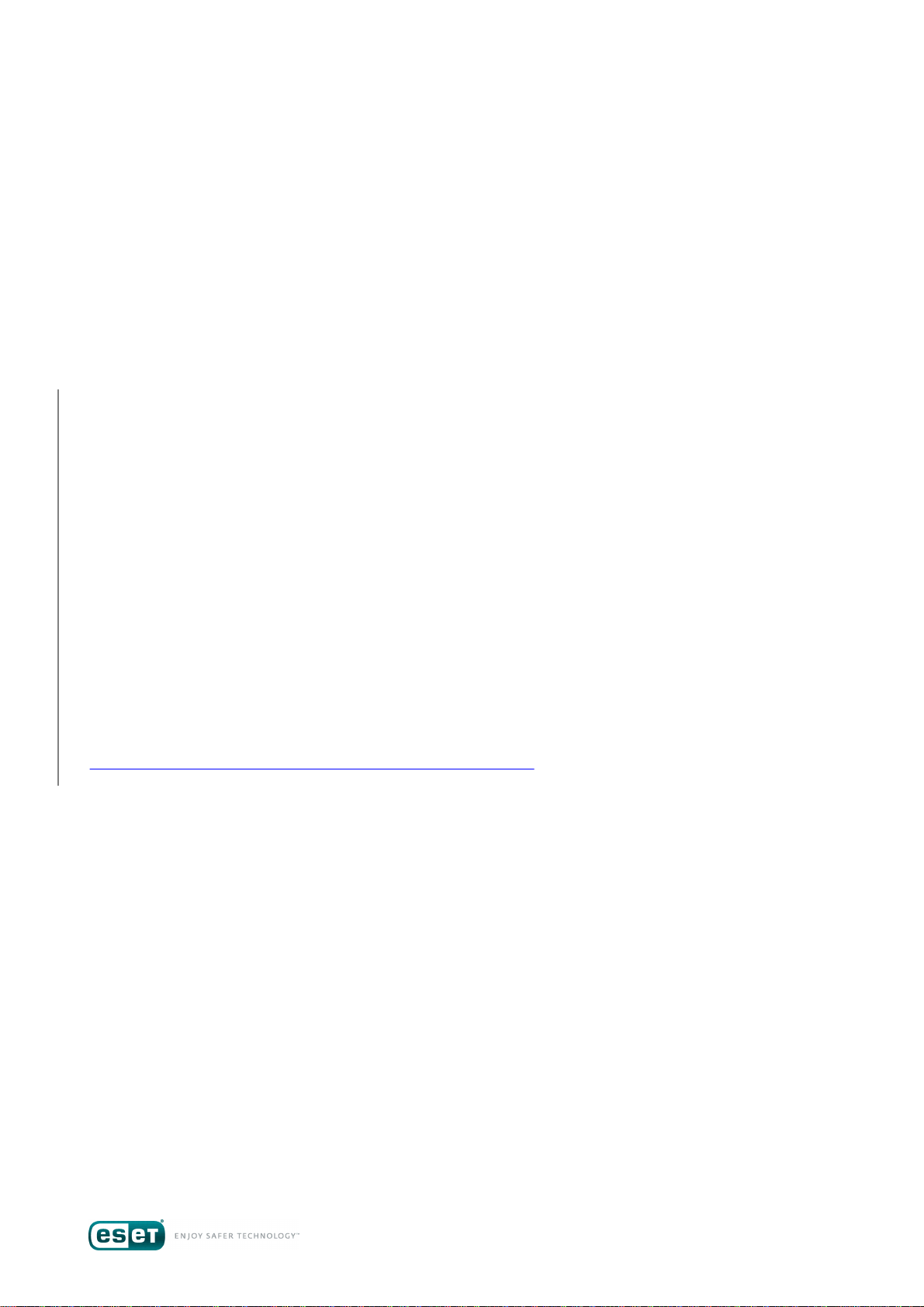
ESET
REMOTE
ADMINISTRATOR 6
Guide d'administration
Cliquez ici pour accéder à la dernière version de ce document.
Page 2
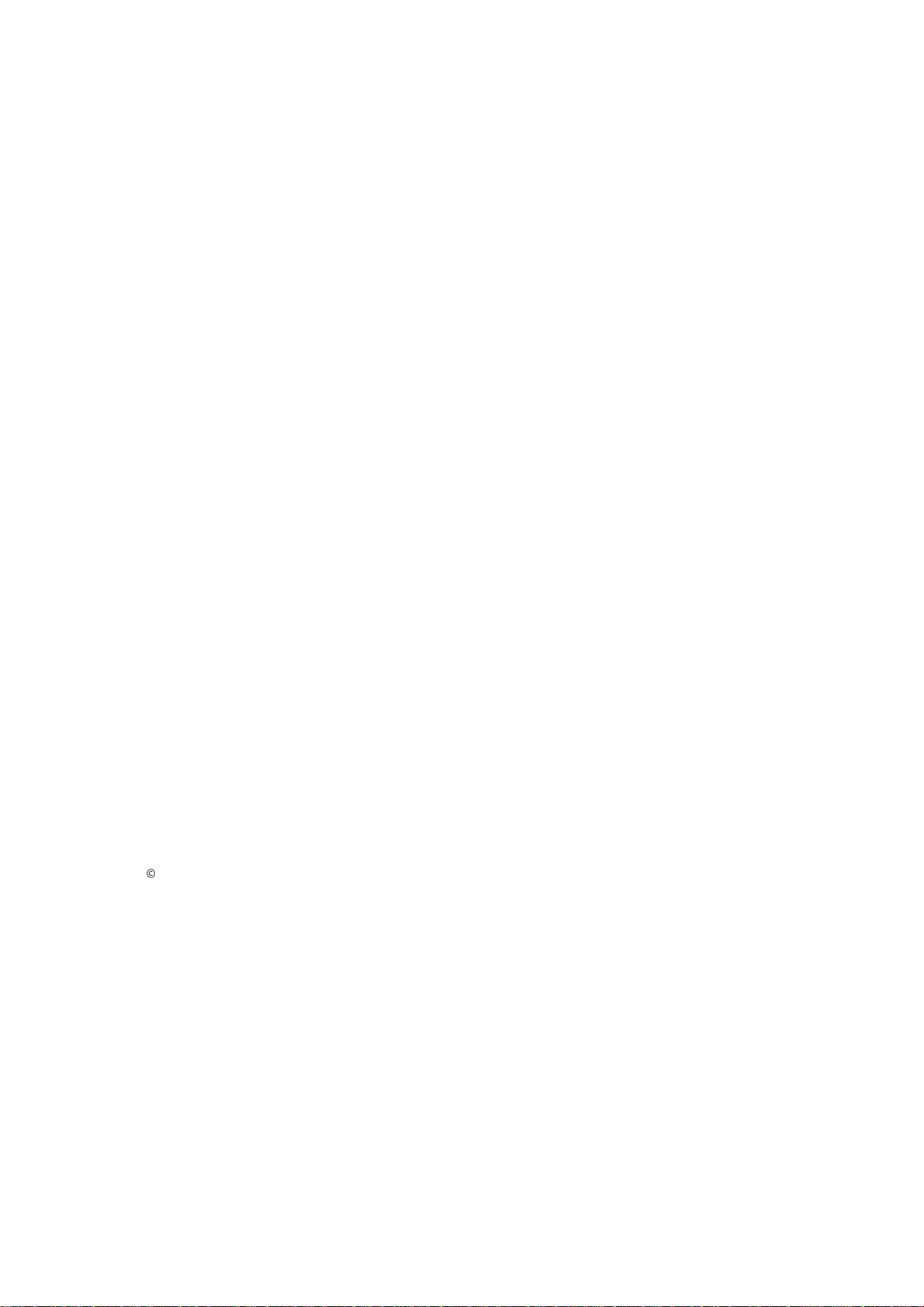
ESET REMOTE ADMINISTRATOR 6
Copyright 2016 de ESET, spol. s r.o.
ESET Remote Admini strator 6 a été dé veloppé par ESET, spol. s r.o.
Pour plus d'i nformations , vis i tez www.eset.com/fr.
Tous droits rés ervés . Aucune partie de cette documenta tion ne peut être reprodui te,
stockée dans un système d'a rchivage ou trans mise sous que l que forme ou pa r
quelque moyen que ce s oit, électroni que, mécanique, photocopie, enregi strement,
numéris ation ou autre, s ans l 'autorisati on é crite de l'auteur.
ESET, spol . s r.o. s e réserve le droit de modifier l es a ppl icati ons décrites s a ns préavis.
Service client : www.es et.com/s upport
RÉV. 18/08/2016
Page 3
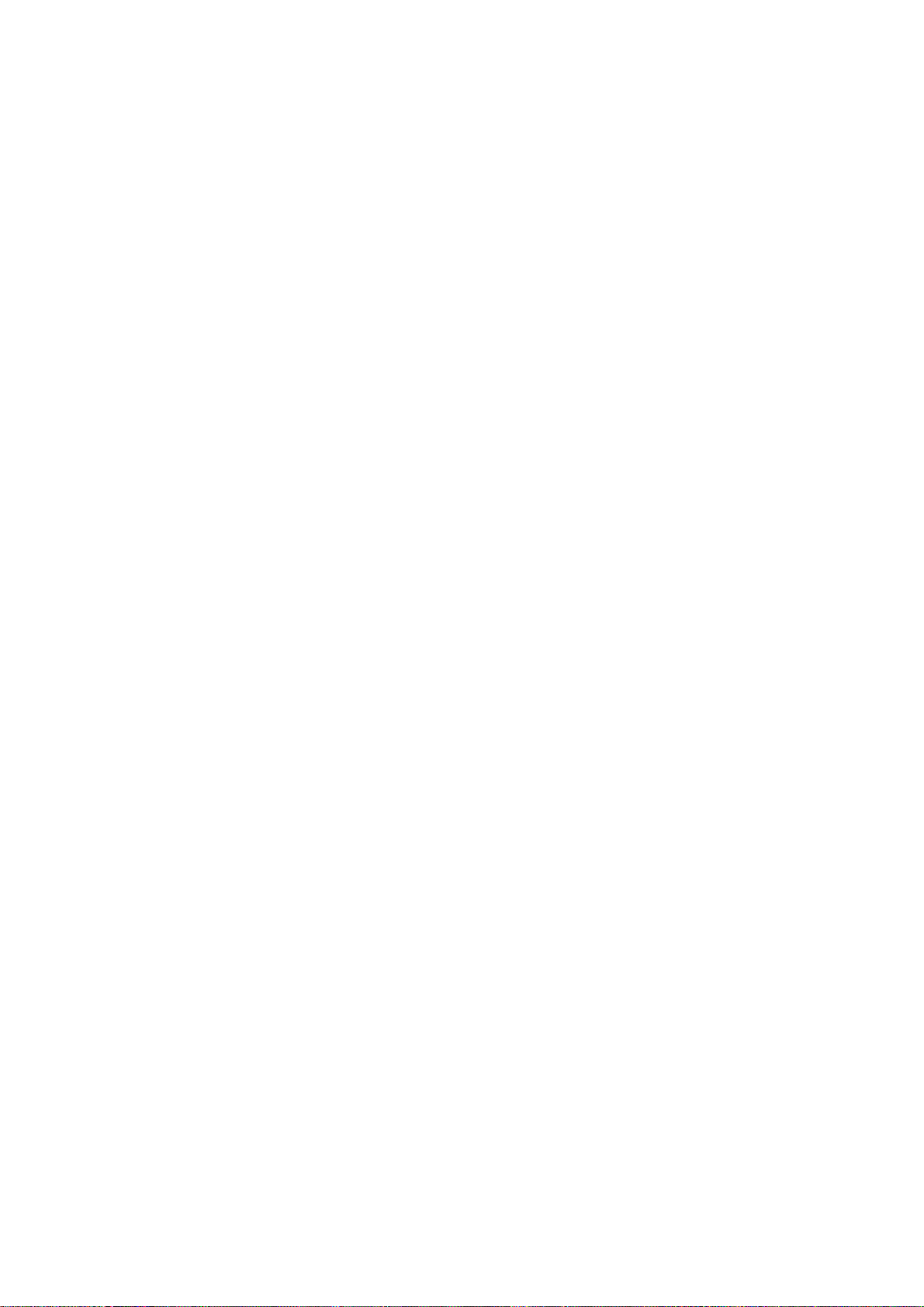
Table des
.......................................................6Préface1.
....................................................................................................6À propos de l'aide1.1
1.1.1
Produits de sécurité ESET et navigateurs
1.2
....................................................................................................9
Web pris en charge
..............................................................................7Aide hors ligne
....................................................................................................10Légende des icônes1.3
Prise en main de ESET Remote
2.
.......................................................13
Administrator Web Console
Présentation de ESET Remote
2.1
....................................................................................................13
Administrator
....................................................................................................14Ouverture d'ERA Web Console2.2
....................................................................................................15Utilisation de l'assistant de démarrage2.3
....................................................................................................17ERA Web Console2.4
.......................................................20Utilisation d'ERA Web Console3.
....................................................................................................21Écran de connexion3.1
3.1.1
....................................................................................................23Tableau de bord3.2
3.2.1
3.2.2
3.2.3
3.2.4
....................................................................................................31Ordinateurs3.3
3.3.1
3.3.2
....................................................................................................36Menaces3.4
....................................................................................................37Rapports3.5
3.5.1
3.5.2
3.5.3
3.5.4
3.5.5
Configuration initiale de ESET Remote
4.
.......................................................44
Administrator
....................................................................................................44Aperçu de l’état4.1
....................................................................................................45Nouveau compte d'utilisateur natif4.2
....................................................................................................46Certificats4.3
....................................................................................................46Licences - ajouter une nouvelle licence4.4
....................................................................................................51Déploiement4.5
4.5.1
4.5.1.1
4.5.1.2
4.5.1.3
4.5.2
4.5.2.1
4.5.2.1.1
4.5.2.1.1.1
..............................................................................22Dépannage - Console Web
..............................................................................24Paramètres utilisateur
..............................................................................25Paramètres de tableau de bord
..............................................................................26Descendre dans la hiérarchie
..............................................................................28Modifier le modèle de rapport
..............................................................................33Détails de l'ordinateur
..............................................................................34Importer un fichier CSV
..............................................................................39Créer un modèle de rapport
..............................................................................41Générer un rapport
..............................................................................41Planifier un rapport
..............................................................................42Applications obsolètes
..............................................................................42Visionneuse des journaux SysInspector
..............................................................................52Ajouter un ordinateur client à la structure ERA
..................................................................................52Utilisation de la synchronisation d'Active Directory
..................................................................................53Utilisation de RD Sensor
..................................................................................54Ajouter des ordinateurs
..............................................................................57Processus de déploiement de l'Agent
..................................................................................57Déploiement local
Création d'un programme d'installation tout en un de
........................................................................58
l'agent
........................................................................59Assistant de configuration tout en un de l'agent
4.5.2.1.2
4.5.2.1.3
4.5.2.1.3.1
4.5.2.2
4.5.2.2.1
4.5.2.2.1.1
4.5.2.2.1.2
4.5.2.2.2
4.5.2.3
4.5.2.3.1
4.5.2.3.2
4.5.2.3.3
4.5.2.4
4.5.3
4.5.4
4.5.5
4.5.5.1
4.5.5.2
4.5.6
4.5.6.1
4.5.6.2
4.5.7
Création d'une stratégie pour l'intervalle de
connexion d'ERA Agent
Créer une stratégie pour qu'ERA Agent se connecte au
nouveau serveur ERA Server
Créer une stratégie pour activer la protection par mot
de passe d'ERA Agent
Exemples de scénario de déploiement d'ERA Agent sur
des cibles n'appartena nt pas à un domaine
Exemples de scénario de déploiement d'ERA Agent sur
des cibles appartenant à un domaine
........................................................................62Créer le programme d’installation Agent Live
........................................................................64Télécharger l’agent depuis le site Web d’ESET
........................................................................64Déployer l'agent localement
..................................................................................67Déploiement à distance
........................................................................67Déploiement de l'Agent à l'aide de GPO et SCCM
........................................................................67Étapes de déploiement - GPO
........................................................................72Étapes de déploiement - SCCM
........................................................................89Tâche serveur Déploiement d'agent
..................................................................................91Paramètres d'ERA Agent
........................................................................92
........................................................................95
........................................................................97
..................................................................................98Protection de l'agent
..............................................................................99Dépannage - Connexion de l'Agent
..............................................................................100Dépannage - Déploiement de l'Agent
..............................................................................103Exemples de scénario de déploiement d'ERA Agent
..................................................................................103
..................................................................................105
..............................................................................106Installation du produit
..................................................................................108Installation du produit (ligne de commande)
..................................................................................110Liste des problèmes en cas d'échec de l'installation
..............................................................................110Mise en service d'un poste de travail
....................................................................................................110Configuration supplémentaire4.6
.......................................................111Mobile Device Management5.
....................................................................................................112Inscription de périphérique5.1
5.1.1
5.1.2
5.1.3
5.1.4
Créer une stratégie pour MDM iOS -
5.2
....................................................................................................128
Compte Exchange ActiveSync
Créer une stratégie pour MDC pour
5.3
....................................................................................................132
activer APNS pour l'inscription iOS
Créer une stratégie pour appliquer des
5.4
..............................................................................113Inscription par courrier électronique
..............................................................................115Inscription distincte via un lien ou un code QR
..............................................................................116Inscription de périphérique Android
..............................................................................125Inscription de périphérique iOS
restrictions sur iOS et ajouter une
....................................................................................................133
connexion Wi-Fi
5.4.1
..............................................................................136Profil de configuration MDM
.......................................................138Admin6.
....................................................................................................138Groupes6.1
6.1.1
6.1.2
6.1.3
6.1.4
6.1.5
6.1.5.1
6.1.5.2
6.1.5.3
..............................................................................140Créer un groupe statique
..............................................................................142Créer un groupe dynamique
..............................................................................143Attribuer une tâche à un groupe
..............................................................................144Attribuer une stratégie à un groupe
..............................................................................145Groupes statiques
..................................................................................146Assistant Groupe statique
..................................................................................147Gérer les groupes statiques
..................................................................................148Déplacer un groupe statique
Page 4
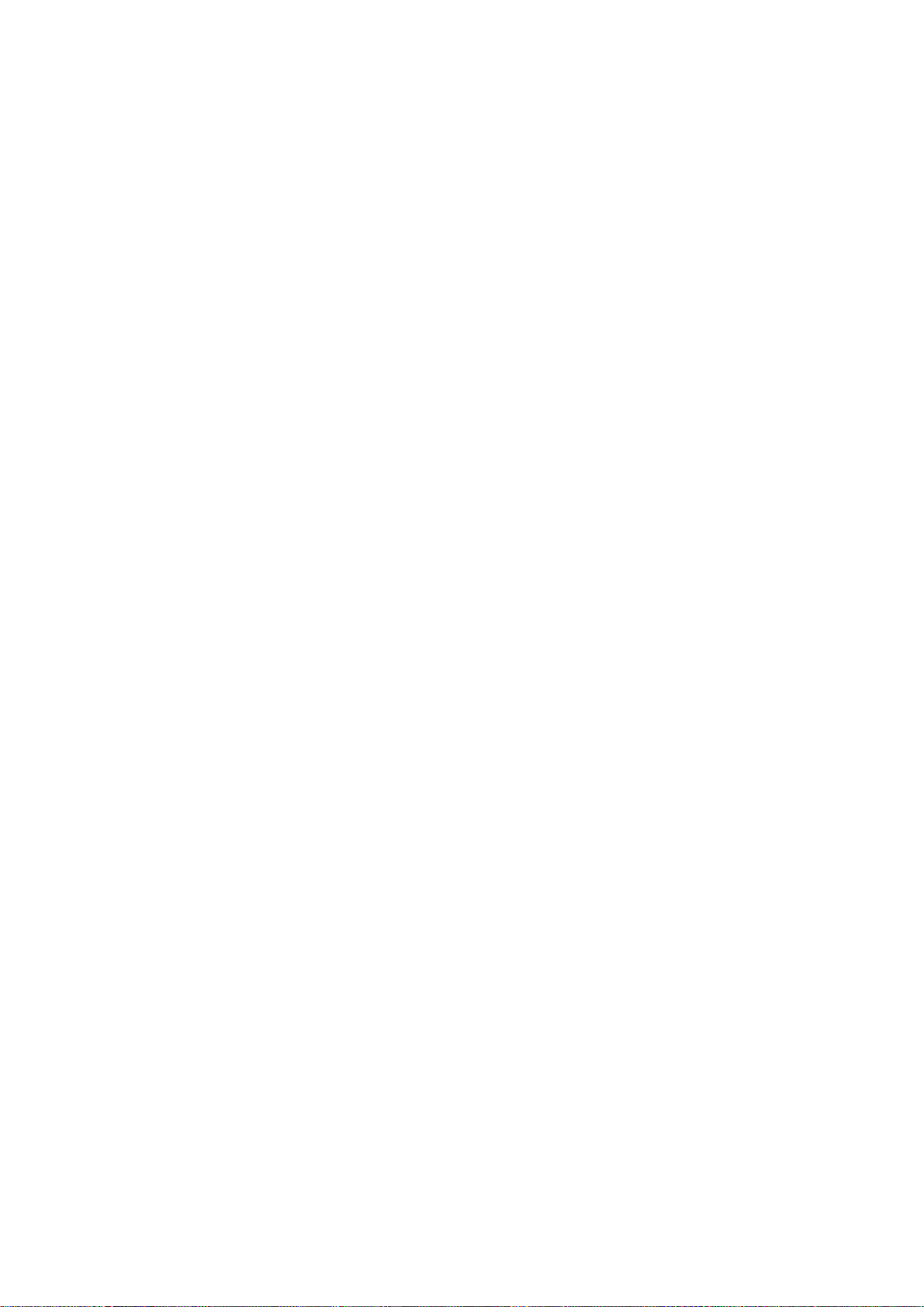
6.1.5.4
6.1.5.5
6.1.5.6
6.1.6
6.1.6.1
6.1.6.2
6.1.6.3
6.1.6.3.1
6.1.6.3.2
6.1.6.3.3
6.1.6.3.4
6.1.6.3.5
6.1.6.3.5.1
6.1.6.3.5.2
6.1.6.3.5.3
6.1.6.3.5.4
6.1.6.3.5.5
6.1.6.3.5.1
6.1.6.4
6.1.6.4.1
6.1.6.4.2
6.1.6.4.3
6.1.6.4.4
6.1.6.4.5
....................................................................................................169Gestion des utilisateurs6.2
6.2.1
6.2.2
6.2.3
....................................................................................................175Stratégies6.3
6.3.1
6.3.2
6.3.3
6.3.4
6.3.4.1
6.3.4.2
6.3.4.3
6.3.5
6.3.6
6.3.7
....................................................................................................185Tâches client6.4
6.4.1
6.4.1.1
6.4.1.2
6.4.1.3
6.4.1.4
..................................................................................149Importer des clients à partir d'Active Directory
..................................................................................150Exporter des groupes statiques
..................................................................................151Importer des groupes statiques
..............................................................................152Groupes dynamiques
..................................................................................152Nouveau modèle de groupe dynamique
..................................................................................153Assistant Groupe dynamique
..................................................................................153Modèles de groupe dynamique
Créer un groupe dynamique à l'aide d'un modèle
........................................................................154
existant
Créer un groupe dynamique à l'aide d'un nouveau
........................................................................155
modèle
........................................................................156Gérer les modèles de groupe dynamique
........................................................................157Déplacer un groupe dynamique
........................................................................158Modèle de groupe dynamique : exemples
Groupe dynamique : un produit de sécurité est
........................................................................159
installé
Groupe dynamique : une version de logiciel spécifique
........................................................................160
est installée
Groupe dynamique : une version spécifique d'un
........................................................................161
logiciel n'est pas du tout installée
Groupe dynamique : une version spécifique d'un
logiciel n'est pas installée mais une autre version
........................................................................162
existe
Groupe dynamique : un ordinateur se trouve dans un
........................................................................163
sous-réseau spécifique
Groupe dynamique : version d'un produit de sécurité
........................................................................164
serveur installée mais non activée
..................................................................................164Règles d'un modèle de groupe dynamique
Quand un ordinateur figure-t-il dans un groupe
........................................................................165
dynamique ?
........................................................................165Description des opérations
........................................................................165Règles et connecteurs logiques
........................................................................167Évaluation des règles de modèle
........................................................................168Comment automatiser ESET Remote Administrator
..............................................................................171Ajouter de nouveaux utilisateurs
..............................................................................172Modifier des utilisateurs
..............................................................................174Créer un groupe d’utilisateurs
..............................................................................176Assistant Stratégies
..............................................................................177Indicateurs
..............................................................................179Gérer les stratégies
..............................................................................180Application des stratégies aux clients
..................................................................................180Classement des groupes
..................................................................................182Énumération des stratégies
..................................................................................182Fusion des stratégies
..............................................................................183Configuration d'un produit à partir d'ERA
..............................................................................183Attribuer une stratégie à un groupe
..............................................................................184Attribuer une stratégie à un client
..............................................................................186Exécutions des tâches client
..................................................................................188Indicateur de progression
..................................................................................189Icône d'état
..................................................................................190Descendre dans la hiérarchie
..................................................................................192Déclencheur
6.4.2
6.4.3
6.4.4
6.4.5
6.4.6
6.4.7
6.4.8
6.4.9
6.4.10
6.4.11
6.4.12
6.4.13
6.4.14
6.4.15
6.4.16
6.4.17
6.4.18
6.4.19
6.4.20
6.4.21
6.4.22
6.4.23
6.4.24
6.4.25
....................................................................................................223Tâches serveur6.5
6.5.1
6.5.2
6.5.3
6.5.4
6.5.4.1
6.5.4.2
6.5.4.3
6.5.5
6.5.6
6.5.6.1
6.5.6.2
6.5.6.3
6.5.6.3.1
6.5.6.4
6.5.6.4.1
6.5.6.4.2
6.5.6.4.3
....................................................................................................244Notifications6.6
6.6.1
6.6.2
....................................................................................................249Certificats6.7
6.7.1
6.7.1.1
6.7.1.2
..............................................................................193Arrêter l’ordinateur
..............................................................................194Analyse à la demande
..............................................................................196Mise à jour du système d’exploitation
..............................................................................197Gestion de la quarantaine
Réinitialiser la base de données de Rogue Detection
..............................................................................198
Sensor
Mettre à jour les composants d'ESET Remote
..............................................................................200
Administrator
..............................................................................201Redéfinir l’agent cloné
..............................................................................202Exécuter une commande
..............................................................................203Exécuter un script SysInspector
..............................................................................205Analyse du serveur
..............................................................................206Installer un logiciel
..............................................................................207Désinstaller un logiciel
..............................................................................209Activation du produit
..............................................................................210Demander un rapport SysInspector
..............................................................................212Charger un fichier mis en quarantaine
..............................................................................213Mise à jour de la base des signatures de virus
Restauration de la mise à jour de la base des
..............................................................................214
signatures de virus
..............................................................................215Afficher le message
..............................................................................216Actions Antivol
..............................................................................218Arrêter l'administration (désinstaller l'agent ERA)
..............................................................................220Exporter la configuration des produits administrés
..............................................................................221Attribuer une tâche à un groupe
..............................................................................222Attribuer une tâche à un ou des ordinateurs
..............................................................................223Déclencheurs
..............................................................................224Supprimer les ordinateurs qui ne se connectent pas
..............................................................................224Générer un rapport
..............................................................................227Renommer les ordinateurs
..............................................................................228Synchronisation des groupes statiques
..................................................................................229Mode de synchronisation - Active Directory
Synchronisation des groupes statiques - Ordinateurs
..................................................................................230
Linux
..................................................................................231Mode de synchronisation - VMware
..............................................................................232Synchronisation utilisateur
..............................................................................234Déclencheurs
..................................................................................235Assistant Déclencheur de serveur
..................................................................................235Réutiliser un déclencheur dans une tâche de serveur
..................................................................................236Limitation
........................................................................239Le déclencheur est trop sensible
..................................................................................239Gérer les déclencheurs de serveur
........................................................................240Gérer la sensibilité des déclencheurs
........................................................................242Le déclencheur se déclenche trop souvent
........................................................................242Intervalle d'expression CRON
..............................................................................245Gérer les notifications
..............................................................................247Comment configurer un service d'interruption SNMP
..............................................................................249Certificats homologues
..................................................................................251Créer un nouveau certificat
..................................................................................252Exporter un certificat homologue
Page 5
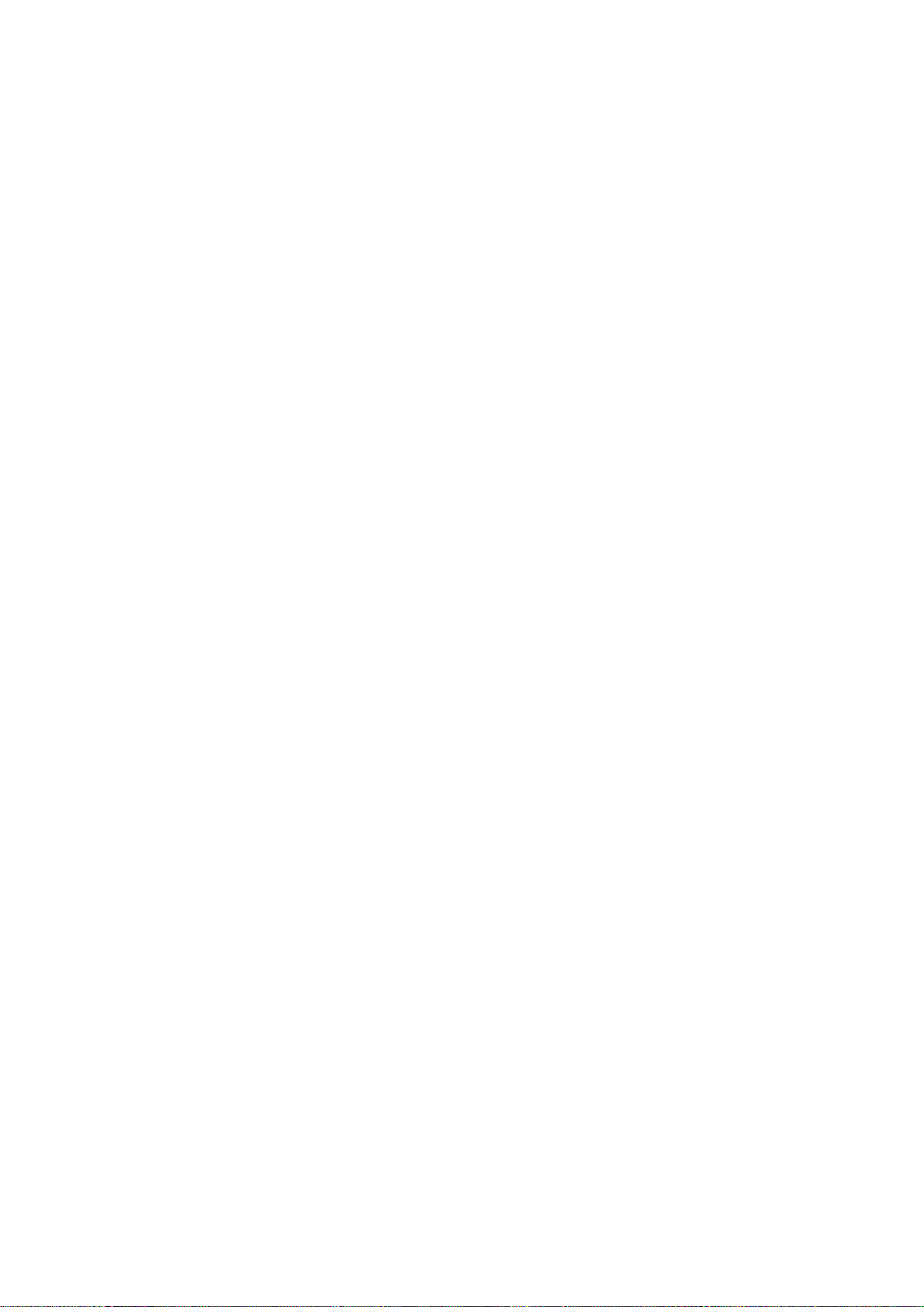
Table des
6.7.1.3
6.7.1.4
6.7.1.5
6.7.1.6
6.7.1.7
6.7.2
6.7.2.1
6.7.2.2
6.7.2.3
....................................................................................................272Droits d'accès6.8
6.8.1
6.8.1.1
6.8.1.2
6.8.1.3
6.8.1.4
6.8.1.5
6.8.2
6.8.2.1
..................................................................................253Certificat APN
..................................................................................254Afficher les certificats révoqués
..................................................................................255Définir un nouveau certificat ERA Server
Certificats personnalisés et ESET Remote
..................................................................................256
Administrator
Certificat en cours d'expiration : signalement et
..................................................................................268
remplacement
..............................................................................270Autorités de certification
..................................................................................270Créer une nouvelle autorité de certification
..................................................................................271Exporter une clé publique
..................................................................................272Importer une clé publique
..............................................................................272Utilisateurs
..................................................................................273Créer un utilisateur natif
..................................................................................274Assistant Groupe de sécurité de domaine mappé
Mapper un groupe sur un groupe de sécurité de
..................................................................................275
domaine
..................................................................................276Attribuer un jeu d'autorisations à un utilisa teur
..................................................................................277Authentifica tion à 2 facteurs
..............................................................................277Jeux d’autorisations
..................................................................................277Gérer les jeux d'autorisations
....................................................................................................278Paramètres du serveur6.9
6.9.1
6.9.2
6.9.3
6.9.4
....................................................................................................287Ajouter une licence - Clé de licence7.1
..............................................................................280Serveur SMTP
..............................................................................280Coupler automatiquement les ordinateurs détectés
..............................................................................281Serveur Syslog
..............................................................................282Exporter les journaux vers Syslog
.......................................................285Gestion de licences7.
.......................................................292FAQ8.
.......................................................294À propos d'ESET Remote Administrator9.
Page 6
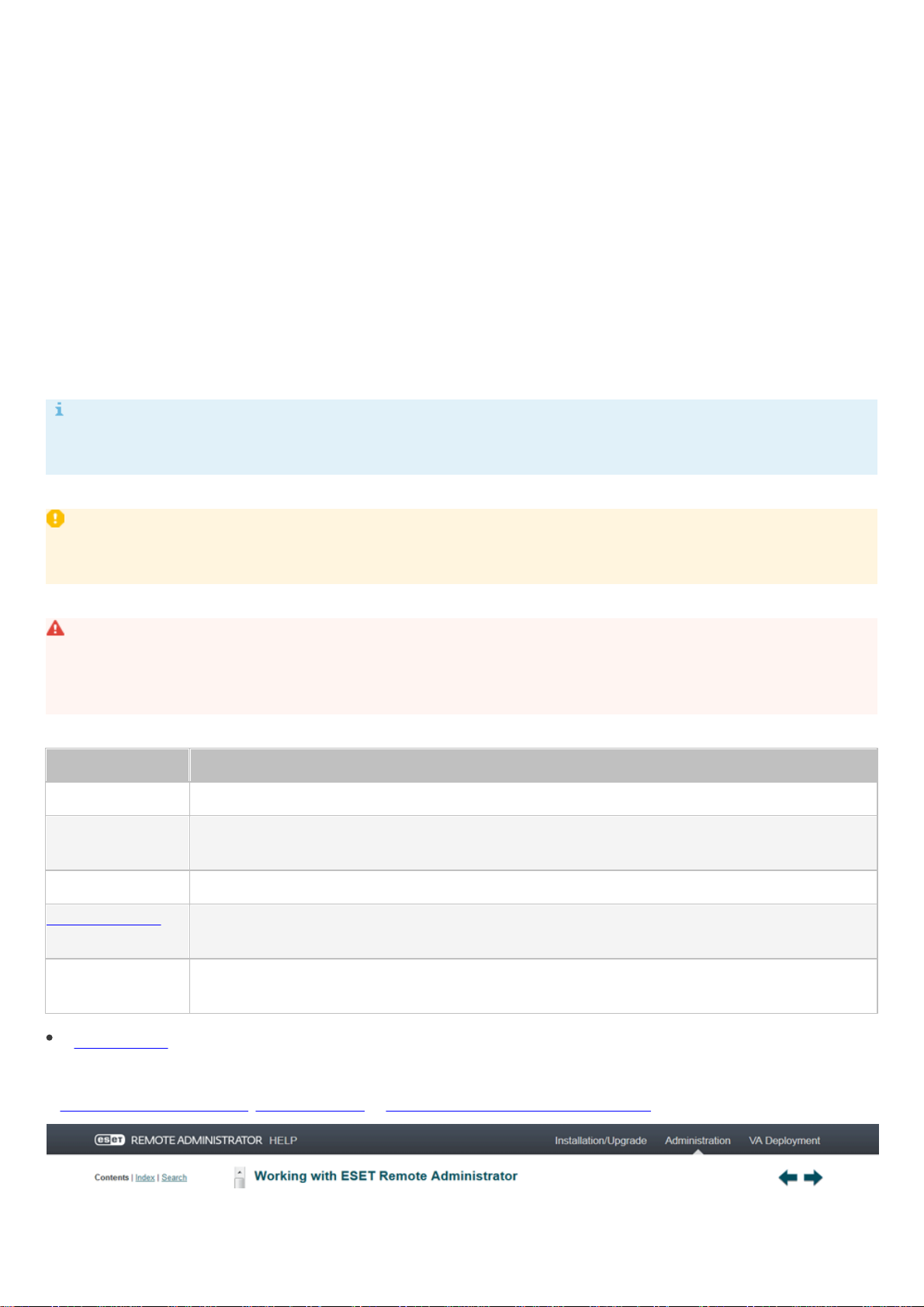
1. Préface
REMARQUE
Une remarque est une simple observation succincte. Bien que vous puissiez l'ignorer, elle peut fournir des
informations précieuses (fonctionnalités spécifiques ou lien vers une rubrique connexe, par exemple).
IMPORTANT
Ces informations requièrent votre attention et ne doivent pas être ignorées. Il s'agit généralement
d'informations importantes mais qui ne sont pas critiques.
AVERTISSEMENT
Informations critiques qui requièrent toute votre attention. Les avertissements ont pour but de vous empêcher
de commettre des erreurs préjudiciables. Veuillez lire attentivement le texte des avertissements car il fait
référence à des paramètres système très sensibles ou à des actions présentant des risques.
Convention
Signification
Gras
Noms des éléments de l'interface (boutons d'option ou boîtes de dialogue, par exemple).
Italique
Espaces réservés indiquant les informations que vous devez fournir. Par exemple, nom du
fichier ou chemin d'accès indique que vous devez saisir un chemin d'accès ou un nom de fichier.
Courier New
Exemples de code ou commandes
Lien hypertexte
Permet d'accéder facilement et rapidement à des références croisées ou à une adresse Internet
externe. Les liens hypertexte sont mis en surbrillance en bleu et peuvent être soulignés.
%ProgramFiles%
Répertoire système de Windows qui contient les programmes Windows et les autres
programmes installés.
Bienvenue dans le guide d'administration ERA. Ce document explique comment gérer les solutions ESET pour les
professionnels au sein de votre infrastructure. Il présente également les principales modifications apportées dans
la dernière version d'ERA et fournit des scénarios aux administrateurs et aux utilisateurs qui utiliseront ERA Web
Console.
1.1 À propos de l'aide
Le but du guide d'administration est de vous aider à vous familiariser avec ESET Remote Administrator. Il contient en
outre des instructions pour utiliser ce composant.
Pour des questions de cohérence et afin d'éviter toute confusion, la terminologie employée dans ce guide est
basée sur les noms des paramètres ESET Remote Administrator. Un ensemble uniforme de symboles est également
utilisé pour souligner des informations importantes.
L'aide en ligne est la principale source de contenu d'aide. La dernière version de l'aide en ligne s'affiche
automatiquement lorsque vous disposez d'une connexion Internet. Les pages de l'aide en ligne de ESET Remote
Administrator contiennent trois onglets actifs qui se trouvent dans la barre de navigation supérieure :
Installation/mise à niveau, Administration et Déploiement de l'appliance virtuelle.
6
Page 7
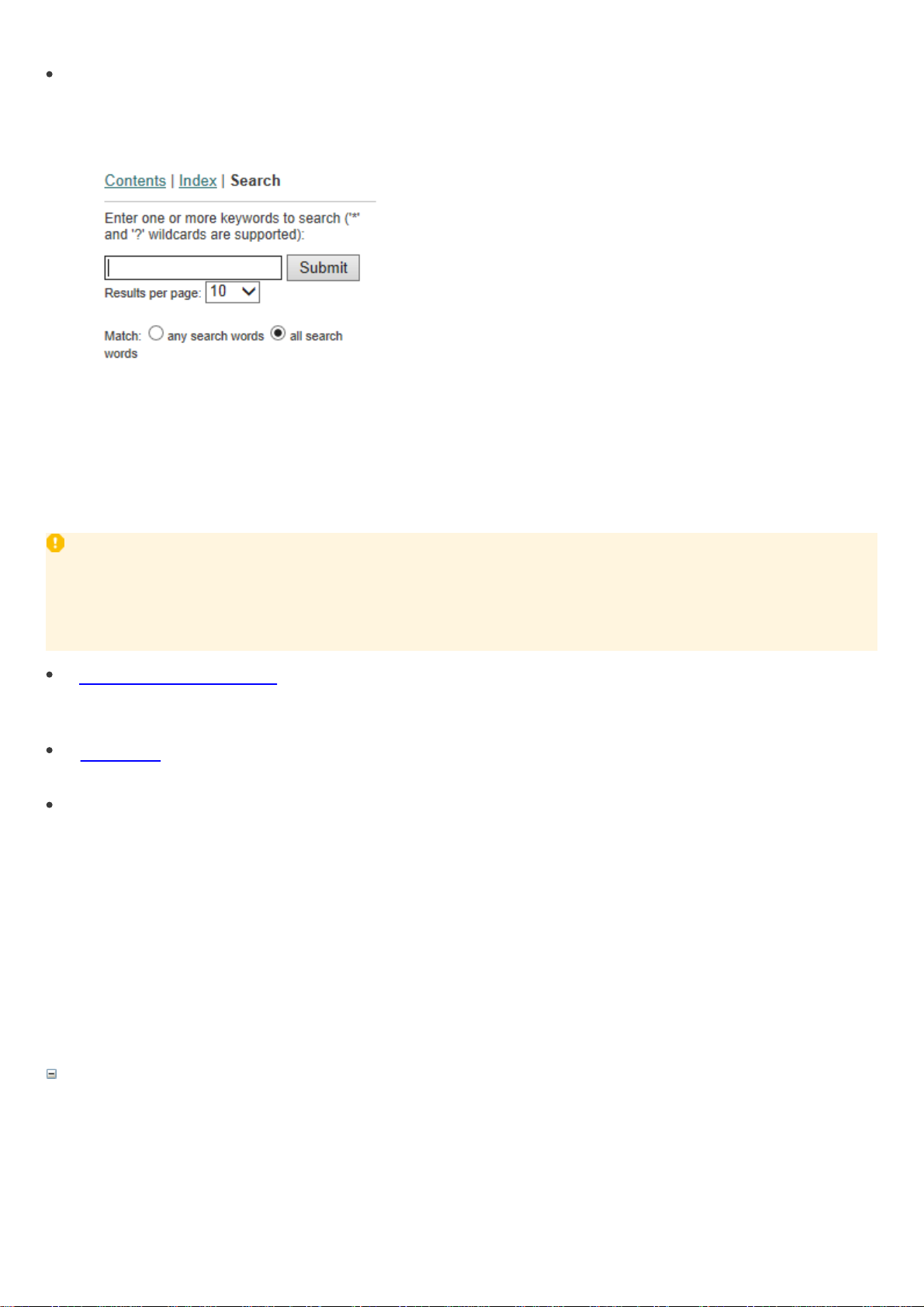
Les rubriques de ce guide sont divisées en plusieurs chapitres et sous-chapitres. Vous trouverez des informations
IMPORTANT
Lorsque vous ouvrez un guide de l'utilisateur à partir de la barre de navigation située dans la partie supérieure de
la page, les recherches sont limitées au contenu de ce guide. Par exemple, si vous ouvrez un guide de
l'administrateur, les rubriques des guides Installation/mise à niveau et Déploiement de l'appliance virtuelle ne
sont pas inclus dans les résultats de recherche.
1. Pour télécharger l'aide hors ligne sur ESET Remote Administrator dans la langue de votre choix, téléchargez un
fichier .zip en cliquant sur un code de langue dans le tableau ci-dessous.
2. Enregistrez le fichier .zip (sur une clé USB, par exemple).
3. Sur le serveur exécutant ERA Web Console, créez un dossier appelé help à l'emplacement suivant : %
ProgramFiles%\Apache Software Foundation\Tomcat 7.0\webapps\era\webconsole\ et copiez le fichier .zip
dans le dossier help.
pertinentes en parcourant le Sommaire des pages d'aide. Vous pouvez également utiliser l'Index pour naviguer à
l'aide des mots-clés ou utiliser la Recherche en texte intégral.
ESET Remote Administrator permet de rechercher une rubrique dans les pages d'aide au moyen de mots-clés ou en
tapant des mots ou des expressions dans le guide de l'utilisateur. La différence entre ces deux méthodes est qu'un
mot-clé peut être associé à des pages d'aide qui ne contiennent pas le mot-clé précis dans le texte. La recherche de
mots et expressions examine le contenu de toutes les pages et affiche uniquement les pages contenant
effectivement le mot ou l'expression en question.
La base de connaissances ESET contient des réponses aux questions les plus fréquentes et les solutions
recommandées pour résoudre divers problèmes. Régulièrement mise à jour par les spécialistes techniques
d'ESET, la base de connaissances est l'outil le plus puissant pour résoudre différents types de problèmes.
Le forum ESET permet aux utilisateurs ESET d'obtenir facilement de l'aide et d'aider les autres utilisateurs. Vous
pouvez publier tout problème ou toute question relative aux produits ESET.
Vous pouvez publier votre évaluation et/ou faire part de vos commentaires sur une rubrique spécifique de l'aide.
Pour ce faire, cliquez sur le lien Was this information helpful? (Ces informations sont-elles utiles ?) ou Rate this
article: (Évaluer cet article :) Helpful (Utile) / Not Helpful (Pas utile) dans la base de connaissances ESET, sous la
page d'aide.
1.1.1 Aide hors ligne
L'aide hors ligne d'ESET Remote Administrator n'est pas installé par défaut. Si vous avez besoin d'une aide sur ESET
Remote Administrator que vous pouvez utiliser lorsque vous êtes en mode hors connexion (lorsque vous n'avez pas
accès à Internet), suivez la procédure ci-après pour ajouter l'aide hors ligne.
Pour télécharger l'aide hors ligne sur ESET Remote Administrator dans la langue de votre choix, cliquez sur le code
de langue correspondant. Vous pouvez installer l'aide hors ligne en plusieurs langues.
Instructions de configuration de l'aide hors ligne pour Windows
7
Page 8
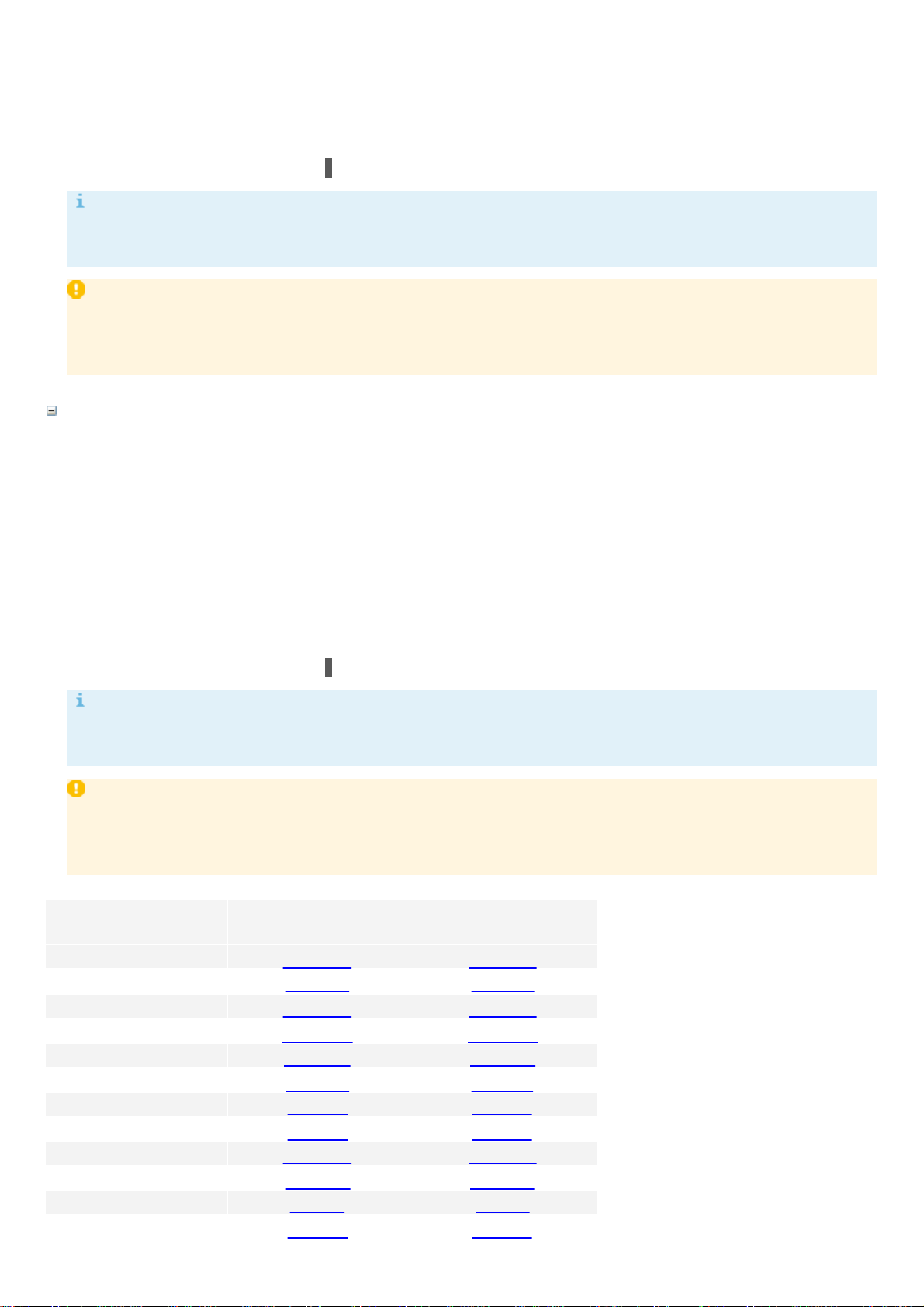
4. Extrayez le contenu du fichier .zip , (en-US.zip, par exemple) dans un dossier portant le même nom (en-US
dans le cas présent) pour que la structure des dossiers ressemble à celle-ci : %ProgramFiles%\Apache Software
Foundation\Tomcat 7.0\webapps\era\webconsole\help\en-US
Vous pouvez à présent ouvrir ERA Web Console, sélectionner la langue et vous connecter. Pour afficher la page
d'aide hors ligne, cliquez sur l'icône ? située dans le coin supérieur droit.
REMARQUE
Si nécessaire, vous pouvez ajouter l'aide hors ligne en plusieurs langues en suivant la même procédure que
celle décrite ci-dessus.
IMPORTANT
Si l'ordinateur ou le périphérique mobile sur lequel vous accédez à ERA Web Console ne dispose pas d'un
accès Internet, vous devez modifier le paramètre d'ERA Web Console pour forcer l'aide hors ligne d'ERA (à la
place de l'aide en ligne). Pour ce faire, suivez les instructions en dessous du tableau.
Instructions de configuration de l'aide hors ligne pour Linux
1. Pour télécharger l'aide hors ligne sur ESET Remote Administrator dans la langue de votre choix, téléchargez un
fichier .tar en cliquant sur un code de langue dans le tableau ci-dessous.
2. Enregistrez le fichier .tar (sur une clé USB, par exemple).
3. Ouvrez le terminal et accédez à /usr/share/tomcat/webapps/era/webconsole
4. Créez un dossier appelé help en exécutant la commande mkdir help.
5. Copiez le fichier .tar dans le dossier help et extrayez-le contenu à l'aide de la commande tar -xvf en-US.tar,
par exemple.
Vous pouvez à présent ouvrir ERA Web Console, sélectionner la langue et vous connecter. Pour afficher la page
d'aide hors ligne, cliquez sur l'icône ? située dans le coin supérieur droit.
REMARQUE
Si nécessaire, vous pouvez ajouter l'aide hors ligne en plusieurs langues en suivant la même procédure que
celle décrite ci-dessus.
IMPORTANT
Si l'ordinateur ou le périphérique mobile sur lequel vous accédez à ERA Web Console ne dispose pas d'un
accès Internet, vous devez modifier le paramètre d'ERA Web Console pour forcer l'aide hors ligne d'ERA (à la
place de l'aide en ligne). Pour ce faire, suivez les instructions en dessous du tableau.
Langues prises en charge
Aide HTML hors ligne
.zip
Aide HTML hors ligne
.tar
Anglais
en-US.zip
en-US.tar
Arabe
ar-EG.zip
ar-EG.tar
Chinois simplifié
zh-CN.zip
zh-CN.tar
Chinois traditionnel
zh-TW.zip
zh-TW.tar
Croate
hr-HR.zip
hr-HR.tar
Tchèque
cs-CZ.zip
cs-CZ.tar
Français
fr-FR.zip
fr-FR.tar
Français (Canada)
fr-FC.zip
fr-FC.tar
Allemand
de-DE.zip
de-DE.tar
Grec
el-GR.zip
el-GR.tar
Italien
it-IT.zip
it-IT.tar
Japonais
jp-JP.zip
jp-JP.tar
8
Page 9
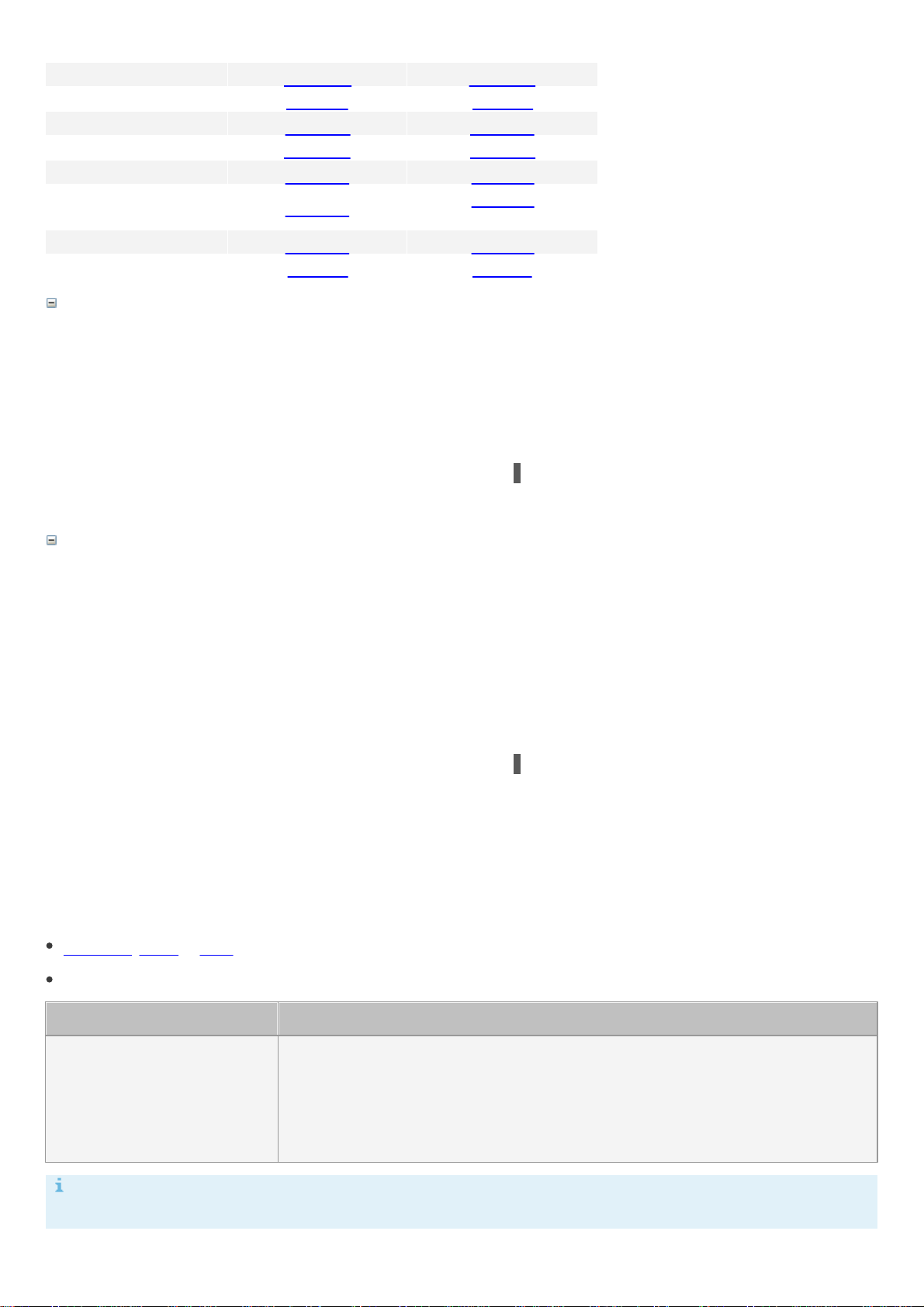
Coréen
ko-KR.zip
ko-KR.tar
Polonais
pl-PL.zip
pl-PL.tar
Portugais (Brésil)
pt-BR.zip
pt-BR.tar
Russe
ru-RU.zip
ru-RU.tar
Espagnol
es-ES.zip
es-ES.tar
Espagnol (Amérique
latine)
es-CL.zip
es-CL.tar
Slovaque
sk-SK.zip
sk-SK.tar
Turc
tr-TR.zip
tr-TR.tar
Forcer l'aide hors ligne sous Windows
1. Ouvrez C:\Program Files\Apache Software Foundation\Tomcat 7.0\webapps/era/WEB-INF/classes/sk/eset/
era/g2webconsole/server/modules/config/EraWebServerConfig.properties dans un éditeur de texte.
2. Recherchez la ligne help_show_online=true, remplacez la valeur de ce paramètre par false, puis enregistrez
les modifications.
3. Redémarrez le service Tomcat à partir des services ou via une ligne de commande.
L'aide hors ligne d'ERA s'ouvre lorsque vous cliquez sur l'icône ? dans le coin supérieur droit d'ERA Web Console
ou que vous cliquez sur Aide dans la partie inférieure du volet gauche.
1. Ouvrez le fichier de configuration /usr/share/tomcat/webapps/era/WEB-INF/classes/sk/eset/era/
g2webconsole/server/modules/config/EraWebServerConfig.properties dans un éditeur de texte (nano, par
exemple).
2. Recherchez la ligne help_show_online=true,, remplacez la valeur de ce paramètre par false, puis enregistrez
les modifications.
3. Arrêtez le service tomcat (exécutez la commande tomcat stop).
4. Arrêtez le service tomcat (exécutez la commande tomcat start).
L'aide hors ligne d'ERA s'ouvre lorsque vous cliquez sur l'icône ? dans le coin supérieur droit d'ERA Web Console
ou que vous cliquez sur Aide dans la partie inférieure du volet gauche.
Navigateur Web
Versions
Mozilla Firefox
Microsoft Internet Explorer
Microsoft Edge
Google Chrome
Safari
Opera
20+
10+
25+
23+
6+
15+
REMARQUE
Il est recommandé de conserver les navigateurs Web à jour.
Forcer l'aide hors ligne sous Linux
1.2 Produits de sécurité ESET et navigateurs Web pris en charge
Les systèmes d'exploitation, les navigateurs Web et les produits de sécurité ESET ci-dessous sont pris en charge par
ESET Remote Administrator.
Windows, Linux et OS X
ESET Remote Administrator Web Console peut être exécuté dans les navigateurs Web suivants :
9
Page 10
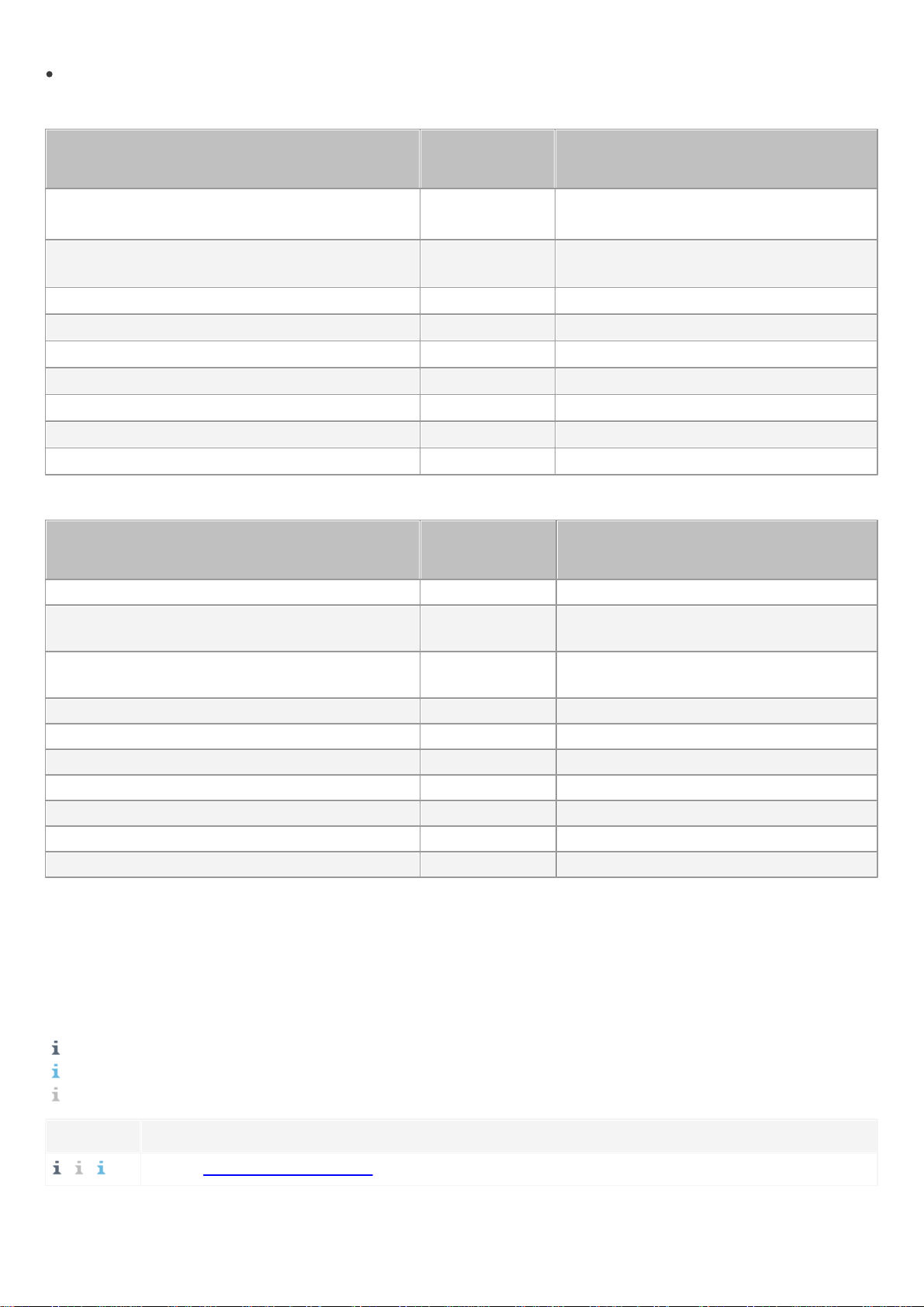
ESET Remote Administrator peut déployer, activer et gérer les produits ESET suivants :
Produit
Version du
produit
Méthode d'activation
ESET Endpoint Security pour Windows
6.x et 5.x
6.x - Clé de licence
5.x - Nom d'utilisateur/mot de passe
ESET Endpoint Antivirus pour Windows
6.x et 5.x
6.x - Clé de licence
5.x - Nom d'utilisateur/mot de passe
ESET Endpoint Security pour OS X
6.x
Clé de licence
ESET Endpoint Antivirus pour OS X
6.x
Clé de licence
ESET Endpoint Security pour Android
2.x
Clé de licence
ESET File Security pour Windows Server
6.x
Clé de licence
ESET Mail Security pour Microsoft Exchange Server
6.x
Clé de licence
ESET Security for Microsoft SharePoint Server
6.x
Clé de licence
ESET Mail Security pour IBM Domino Server
6.x
Clé de licence
Produit
Version du
produit
Méthode d'activation
ESET File Security pour Microsoft Windows Server
4.5.x
Nom d'utilisateur/mot de passe
ESET NOD32 Antivirus 4 Business Edition pour Mac
OS X
4.x
Nom d'utilisateur/mot de passe
ESET NOD32 Antivirus 4 Business Edition pour Linux
Desktop
4.x
Nom d'utilisateur/mot de passe
ESET Mail Security pour Microsoft Exchange Server
4.5.x
Nom d'utilisateur/mot de passe
ESET Mail Security pour IBM Lotus Domino
4.5.x
Nom d'utilisateur/mot de passe
ESET Security pour Microsoft Windows Server Core
4.5.x
Nom d'utilisateur/mot de passe
ESET Security for Microsoft SharePoint Server
4.5.x
Nom d'utilisateur/mot de passe
ESET Security for Kerio
4.5.x
Nom d'utilisateur/mot de passe
ESET NOD32 Antivirus Business Edition
4.2.76
Nom d'utilisateur/mot de passe
ESET Smart Security Business Edition
4.2.76
Nom d'utilisateur/mot de passe
Icône d'état
Description
Détails : informations détaillées sur le périphérique client.
Nouvelles versions des produits ESET pouvant être gérées dans ESET Remote Administrator 6 :
Anciennes versions des produits ESET pouvant être gérées dans ESET Remote Administrator 6 :
1.3 Légende des icônes
Cette section présente l'ensemble d'icônes utilisées dans ERA Web Console et les décrit. Certaines icônes
représentent des actions, des types d'élément ou l'état actuel. La plupart des icônes sont affichées dans une
couleur (parmi trois) pour indiquer l'accessibilité d'un élément :
Icône par défaut : action disponible
Icône bleue : élément mis en surbrillance lorsque vous pointez dessus
Icône grise : action non disponible
10
Page 11
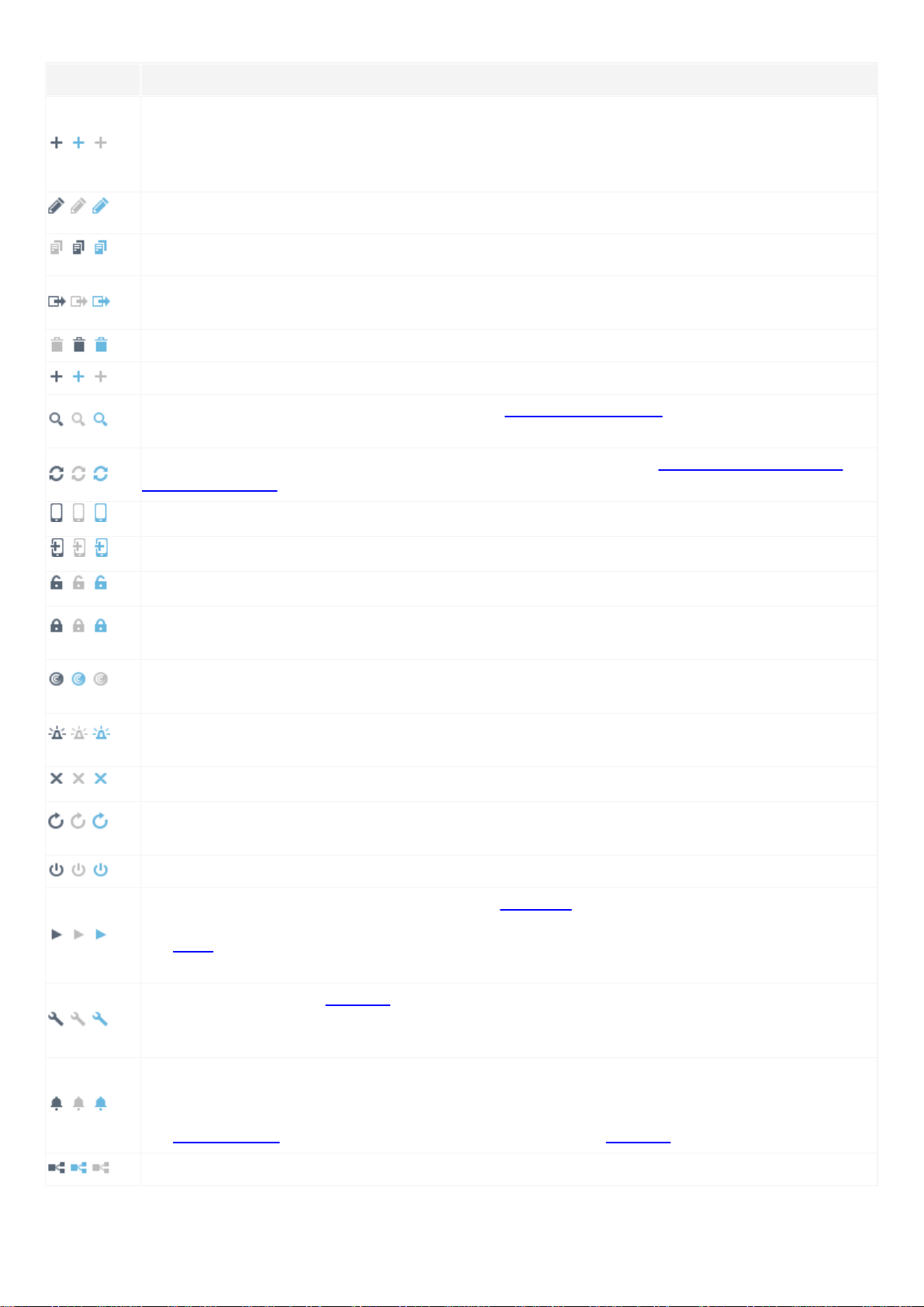
Icône d'état
Description
Ajouter : permet d'ajouter de nouveaux périphériques.
Nouvelle tâche : permet d'ajouter une nouvelle tâche.
Nouvelle notification : permet d'ajouter une nouvelle notification.
Nouveaux groupes statiques/dynamiques... : permet d'ajouter de nouveaux groupes.
Modifier : vous pouvez modifier les tâches, les notifications, les modèles de rapport, les groupes, les
stratégies et d'autres éléments que vous avez créés.
Dupliquer : permet de créer une nouvelle stratégie sur la base de la stratégie existante sélectionnée.
Un nouveau nom est requis pour la stratégie en double.
Déplacer : permet de déplacer des ordinateurs, des stratégies et des groupes statiques ou
dynamiques.
Supprimer : supprime entièrement le client ou groupe sélectionné.
Ajouter : permet d'ajouter de nouveaux périphériques.
Analyser : cette option permet d'exécuter la tâche Analyse à la demande sur le client qui a signalé la
menace.
Mettre à jour la base des virus : cette option permet d'exécuter la tâche Mise à jour de la base des
signatures de virus (déclenche manuellement une mise à jour).
Exécuter la tâche : cette option est destinée aux périphériques mobiles.
Inscrire : à l'aide de cette option, vous pouvez créer une tâche client.
Déverrouiller : le périphérique est déverrouillé.
Verrouiller : le périphérique est verrouillé lorsqu'une activité suspecte est détectée ou que le
périphérique est signalé comme manquant.
Rechercher : utilisez cette option si vous souhaitez obtenir les coordonnées GPS de votre
périphérique mobile.
Sirène :déclenche à distance une sirène sonore. Celle-ci est déclenchée même si le périphérique est
défini sur muet.
Effacer : toutes les données stockées sur votre périphérique sont effacées de manière définitive.
Redémarrer : si vous sélectionnez un ordinateur et si vous cliquez sur Redémarrer, celui-ci est
redémarré.
Arrêter : si vous sélectionnez un ordinateur et si vous cliquez sur Arrêter, celui-ci est arrêté.
Exécuter : sélectionnez une tâche et configurez la limitation (facultatif) de cette dernière. La tâche est
alors mise en file d'attente selon les paramètres de celle-ci. Cette option déclenche immédiatement
une tâche existante sélectionnée dans une liste de tâches disponibles. Comme cette tâche est
exécutée immédiatement, elle n'est associée à aucun déclencheur.
Gérer les stratégies : une stratégie peut être également attribuée directement à un client (ou
plusieurs clients), et pas seulement à un groupe. Sélectionnez cette option pour attribuer la stratégie
aux clients sélectionnés.
Envoyer un appel de mise en éveil : ERA Server établit une communication immédiate avec ERA Agent
sur un ordinateur client. Cette option s'avère utile lorsque vous ne souhaitez pas attendre l'intervalle
de connexion régulier entre ERA Agent et ERA Server, quand vous souhaitez exécuter immédiatement
une tâche de client sur les clients ou appliquer tout de suite une stratégie, par exemple.
Déployer l'Agent : à l'aide de cette option, vous pouvez créer une tâche serveur.
11
Page 12
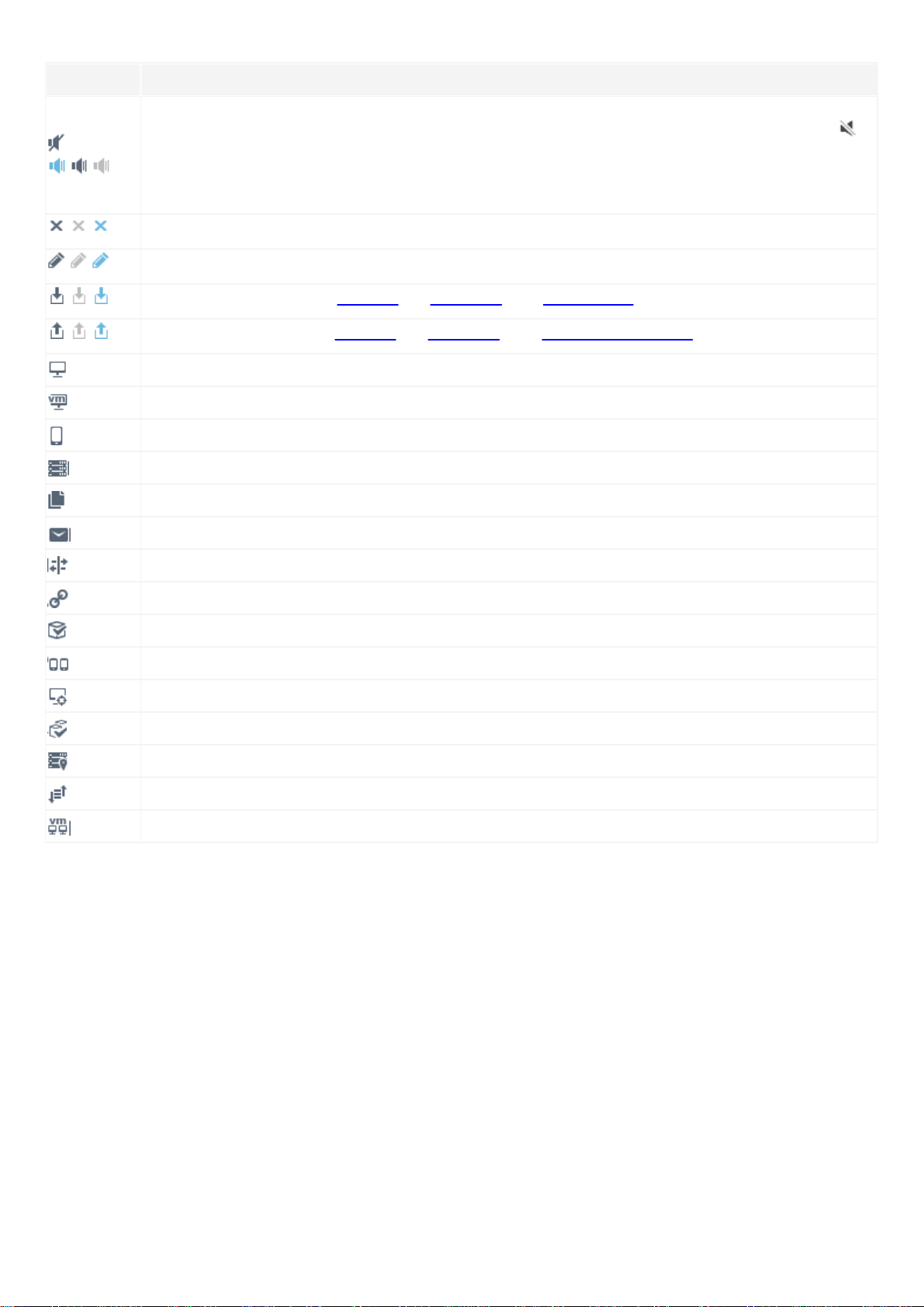
Icône d'état
Description
Désactiver : si vous sélectionnez un ordinateur et cliquez sur Désactiver, l’Agent de ce client arrête
d’envoyer des rapports à ERA. Il agrège uniquement les informations. Une icône de désactivation
s’affiche en regard du nom de l’ordinateur dans la colonne Désactivé.
Une fois que l'option de désactivation est désactivée en cliquant sur Activer > Désactiver, l'ordinateur
désactivé renvoie des rapports et la communication entre ERA et le client est restaurée.
Désactiver : permet de désactiver un paramètre ou une sélection.
Attribuer : permet d'attribuer une stratégie à un client ou à des groupes.
Importer : sélectionnez les rapports, les stratégies ou la clé publique à importer.
Exporter : sélectionnez les rapports, les stratégies ou le certificat homologue à exporter.
Bureau
Machine virtuelle (sans agent)
Mobile
Server (Serveur)
Serveur de fichiers
Serveur de messagerie
Serveur de passerelle
Serveur de collaboration
Agent
Connecteur de périphérique mobile
Rogue Detection Sensor
Hôte de l’agent virtuel
Proxy
Cache local partagé
Appliance de sécurité virtuelle
12
Page 13
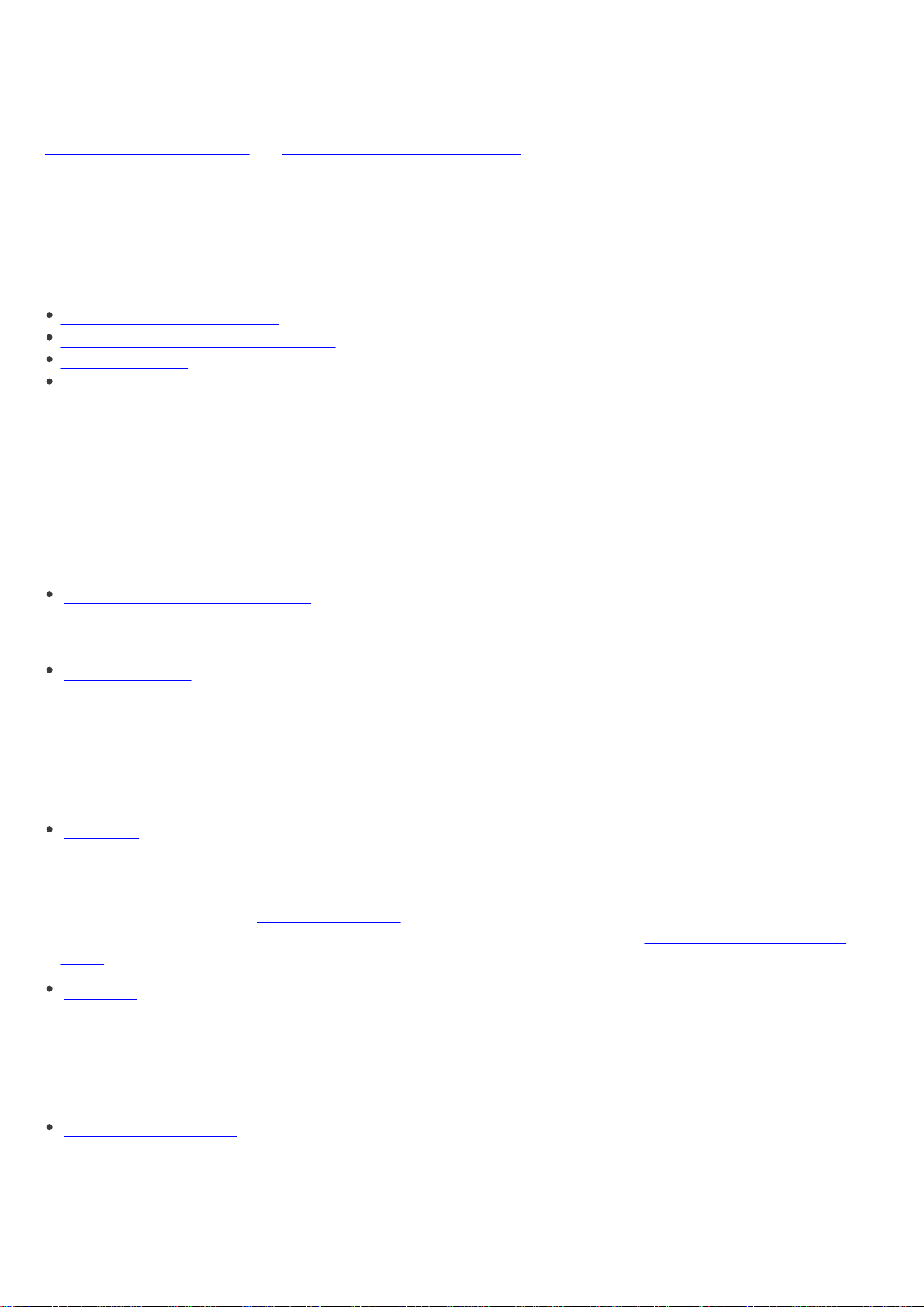
2. Prise en main de ESET Remote Administrator Web Console
ESET Remote Administrator peut être configuré et géré par le biais d'ERA Web Console. Une fois que vous avez
installé <%PRODUCTNAME%> ou déployé l'appliance virtuelle ERA, vous pouvez vous connecter à ERA Server à l'aide
d'ERA Web Console.
Les sections suivantes décrivent les fonctionnalités d'ERA Web Console et expliquent comment utiliser la console.
Vous pouvez créer des programmes d'installation et déployer ERA Agent et le produit de sécurité ESET sur les
ordinateurs clients. Après le déploiement d'ERA Agent, vous pourrez gérer des groupes, créer et affecter des
stratégies et configurer des notifications et des rapports. Pour plus d'informations, sélectionnez une des rubriques
suivantes :
Ouverture d'ERA Web Console
Utilisation de l'assistant de démarrage
ERA Web Console
Aperçu de l’état
2.1 Présentation de ESET Remote Administrator
ESET Remote Administrator (ERA) version 6 vous permet de gérer les produits ESET de manière centralisée sur les
postes de travail, les serveurs et les périphériques mobiles dans un environnement réseau. À l'aide d'ESET Remote
Administrator Web Console (ERA Web Console), vous pouvez déployer des solutions ESET, gérer des tâches,
appliquer des stratégies de sécurité, surveiller l'état du système et résoudre rapidement les problèmes ou menaces
sur les ordinateurs distants. ERA est constitué des composants suivants :
ESET Remote Administrator Server : ERA Server peut être installé sur des serveurs Windows et Linux. Il est
également proposé sous la forme d'une appliance virtuelle. Il gère les communications avec les Agents, collecte
les données d'application et les stocke dans la base de données.
ERA Web Console : ERA Web Console remplace ESET Remote Administrator Console (ERAC) des anciennes
versions et constitue l'interface principale qui permet d'administrer les ordinateurs clients de votre
environnement. La console affiche une vue d'ensemble de l'état des clients sur le réseau et permet de déployer à
distance les solutions ESET sur des ordinateurs non administrés. Une fois ESET Remote Administrator Server (ERA
Server) installé, vous pouvez accéder à la console Web à l'aide de votre navigateur Web. Si vous décidez de
rendre le serveur Web accessible via Internet, vous pouvez utiliser ERA à partir de presque n'importe quel
emplacement et/ou périphérique disposant d'une connexion Internet.
ERA Agent : ESET Remote Administrator Agent facilite la communication entre ERA Server et les ordinateurs
clients. Vous devez installer l'Agent sur les ordinateurs clients pour établir une communication entre ces derniers
et ERA Server. Dans la mesure où ERA Agent est situé sur l'ordinateur client et peut stocker plusieurs scénarios de
sécurité, son utilisation réduit considérablement le délai de réaction face aux nouvelles menaces. À l'aide d'ERA
Web Console, vous pouvez déployer ERA Agent sur des ordinateurs non administrés qui ont été reconnus par le
biais d'Active Directory ou ESET Rogue Detection Sensor. Vous pouvez également installer manuellement ERA
Agent sur les ordinateurs clients, si nécessaire.
ERA Proxy : bien qu'ERA Proxy ne soit pas nécessaire pour le déploiement de votre solution ESET, ce composant
assure une évolutivité. Vous pouvez déployer le serveur proxy dans des réseaux de grande taille pour optimiser
les requêtes de base de données, améliorer les performances globales du réseau et répartir la charge sur ERA
Server. ERA Proxy est également chargé de la distribution des données de configuration aux Agents clients. Vous
devez installer ERA Agent sur le même ordinateur que le serveur ERA Proxy afin de faciliter la communication
entre ERA Server et le proxy.
Rogue Detection Sensor : ERA Rogue Detection Sensor détecte les ordinateurs non administrés présents sur le
réseau et envoie leurs informations à ERA Server. Vous pouvez ainsi ajouter facilement de nouveaux ordinateurs
clients à votre réseau sécurisé. RD Sensor mémorise les ordinateurs qui ont été détectés et n'envoie pas deux fois
les mêmes informations.
13
Page 14
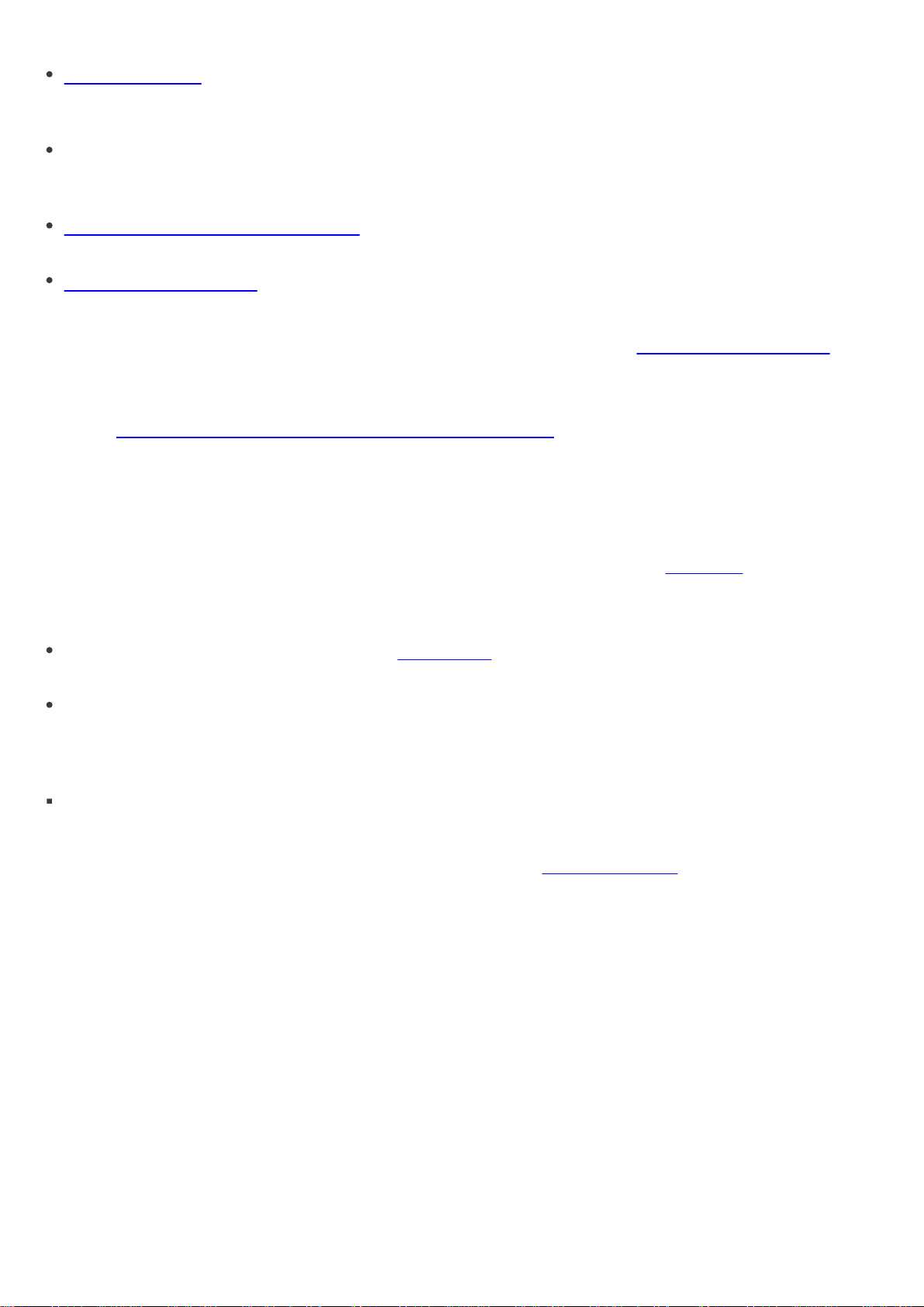
Proxy HTTP Apache : service qui peut être utilisé conjointement avec ESET Remote Administrator 6 (et version
ultérieure) pour distribuer des mises à jour aux ordinateurs clients et des packages d'installation à ESET Remote
Administrator Agent.
Connecteur de périphérique mobile : composant qui permet de gérer les périphériques mobiles avec ESET
Remote Administrator, ce qui vous permet de gérer les périphériques mobiles (Android et iOS) et de gérer ESET
Endpoint Security pour Android.
Déploiement de l'appliance virtuelle ERA : l'appliance virtuelle ERA (ERA VA) est proposée aux utilisateurs qui
souhaitent exécuter ESET Remote Administrator (ERA) dans un environnement virtualisé.
ESET License Administrator : ESET License Administrator, nouveau portail de licences pour les produits ESET, vous
permet de gérer les licences en tant que propriétaire de licence (privilèges de renouvellement/d'achat) ou
Administrateur Sécurité (privilège d'administration du produit) et d'observer les événements liés aux licences
(expiration, utilisation et autorisation, par exemple). Reportez-vous à la section ESET License Administrator de ce
document pour des instructions sur l'activation de votre produit ou consultez le Guide de l'utilisateur ESET License
Administrator pour en savoir plus sur l'utilisation d'ESET License Administrator. Si vous possédez déjà un nom
d’utilisateur et un mot de passe fournis par ESET et que vous voulez les convertir en clé de licence, consultez la
section Convertir les informations d’identification de licence héritée.
2.2 Ouverture d'ERA Web Console
ESET Remote Administrator Web Console est l’interface principale pour communiquer avec ERA Server. Vous
pouvez comparer la console à un panneau de commandes centralisé à partir duquel vous pouvez gérer toutes les
solutions de sécurité ESET. Il s’agit d’une interface Web qui est accessible à partir d’un navigateur depuis n’importe
quel emplacement et tout périphérique ayant accès à Internet.
Il existe plusieurs méthodes pour ouvrir ERA Web Console :
Sur le serveur local (l'ordinateur hébergeant la console Web), saisissez cette URL dans le navigateur Web :
https://localhost/era/
À partir de n'importe quel emplacement ayant un accès Internet au serveur Web, saisissez l'URL dans le format
suivant :
https://yourservername/era/
Remplacez « nomvotreserveur » par le nom ou l'adresse IP du serveur Web.
Pour vous connecter à l'appliance virtuelle ERA, utilisez l'URL suivante :
https://[IP address]:8443/
Remplacez [adresse IP] par celle de votre machine virtuelle ERA. Si vous ne vous souvenez pas de l'adresse IP,
reportez-vous à l'étape 9 des instructions pour le déploiement de l'appliance virtuelle.
14
Page 15
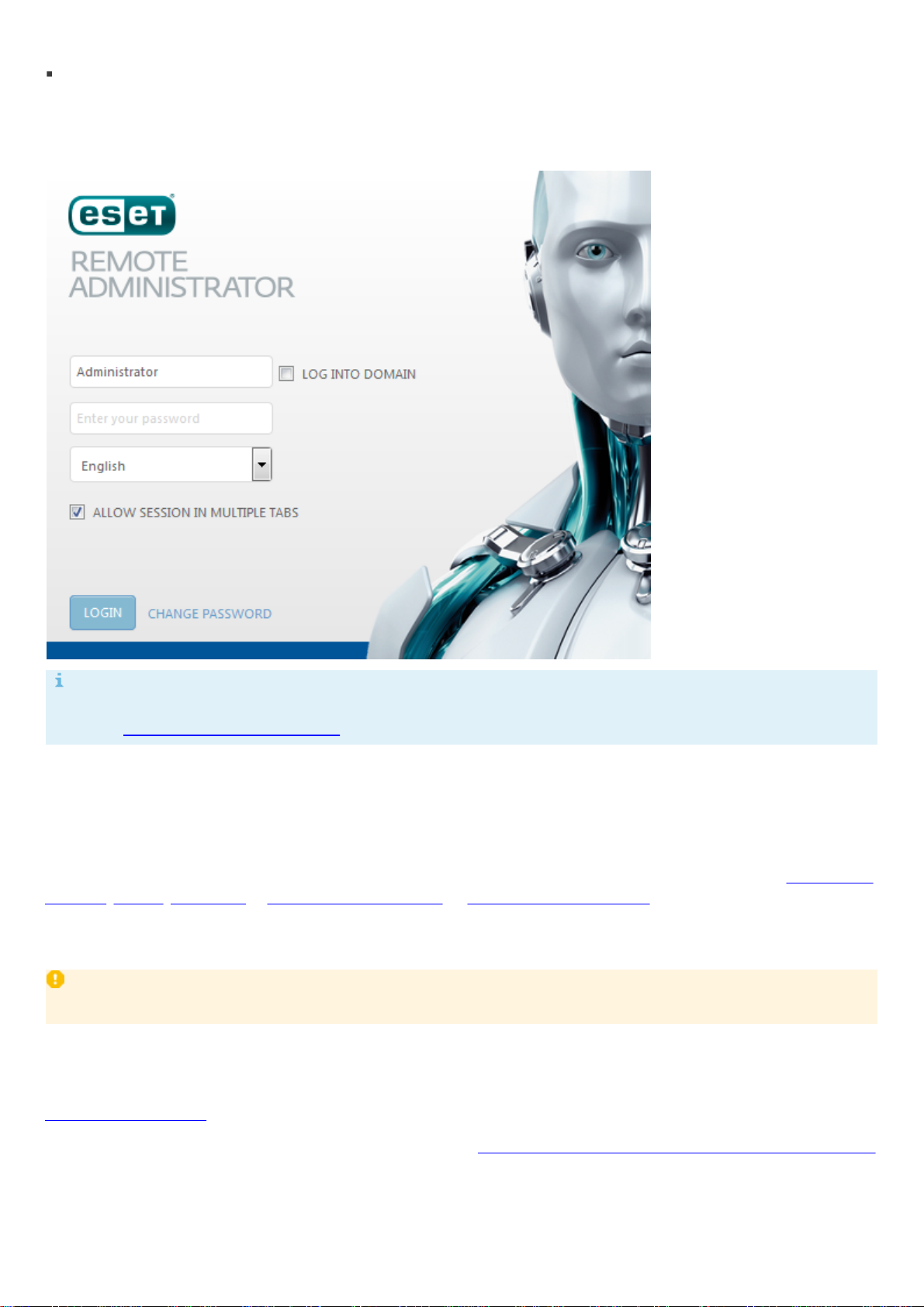
Sur le serveur local (l'ordinateur hébergeant la console Web), cliquez sur Démarrer > Tous les programmes >
REMARQUE
Si vous rencontrez des problèmes lors de la connexion et que des messages d'erreur s'affichent, consultez la
section Dépannage de la console Web.
IMPORTANT
Le package d'installation est fourni sous la forme d'un fichier .exe qui est valide uniquement pour Windows.
ESET > ESET Remote Administrator > ESET Remote Administrator Web Console. Un écran de connexion s'affiche
dans votre navigateur Web par défaut. Cela ne s'applique pas à l'appliance virtuelle ERA.
Lorsque le serveur Web (qui exécute ERA Web Console) est fonctionnel, l'écran suivant s'affiche.
2.3 Utilisation de l'assistant de démarrage
Lorsque vous vous connectez à la console Web pour la première fois, un assistant de démarrage pour ESET Remote
Administrator s'affiche. Cet assistant donne des informations de base sur les sections importantes d'ERA Web
Console, ERA Agent et des produits de sécurité ESET. Vous obtiendrez des informations sur les sections Ordinateurs,
Groupes, Tâches, ERA Agent et ESET Endpoint Security 6 ou ESET Endpoint Antivirus 6.
La dernière étape de l'assistant qui est appelée Déploiement permet de créer un package d'installation tout en un
(contenant ERA Agent et le produit de sécurité ESET).
Si vous ne souhaitez pas utiliser l'assistant, cliquez sur Fermer l’assistant de démarrage. ERA Web Console s'ouvre.
L'assistant ne s'affichera pas à la prochaine connexion à ERA Web Console. Vous pouvez afficher de nouveau
l'assistant de démarrage en réinitialisant l'état utilisateur stocké. Pour plus d'informations, reportez-vous aux
paramètres utilisateur.
L'utilisation de l'assistant n'est pas obligatoire. Vous pouvez créer un programme d'installation tout en un de l'agent
en cliquant sur Déployer ERA Agent... dans la section Liens rapides de la barre de menus.
15
Page 16
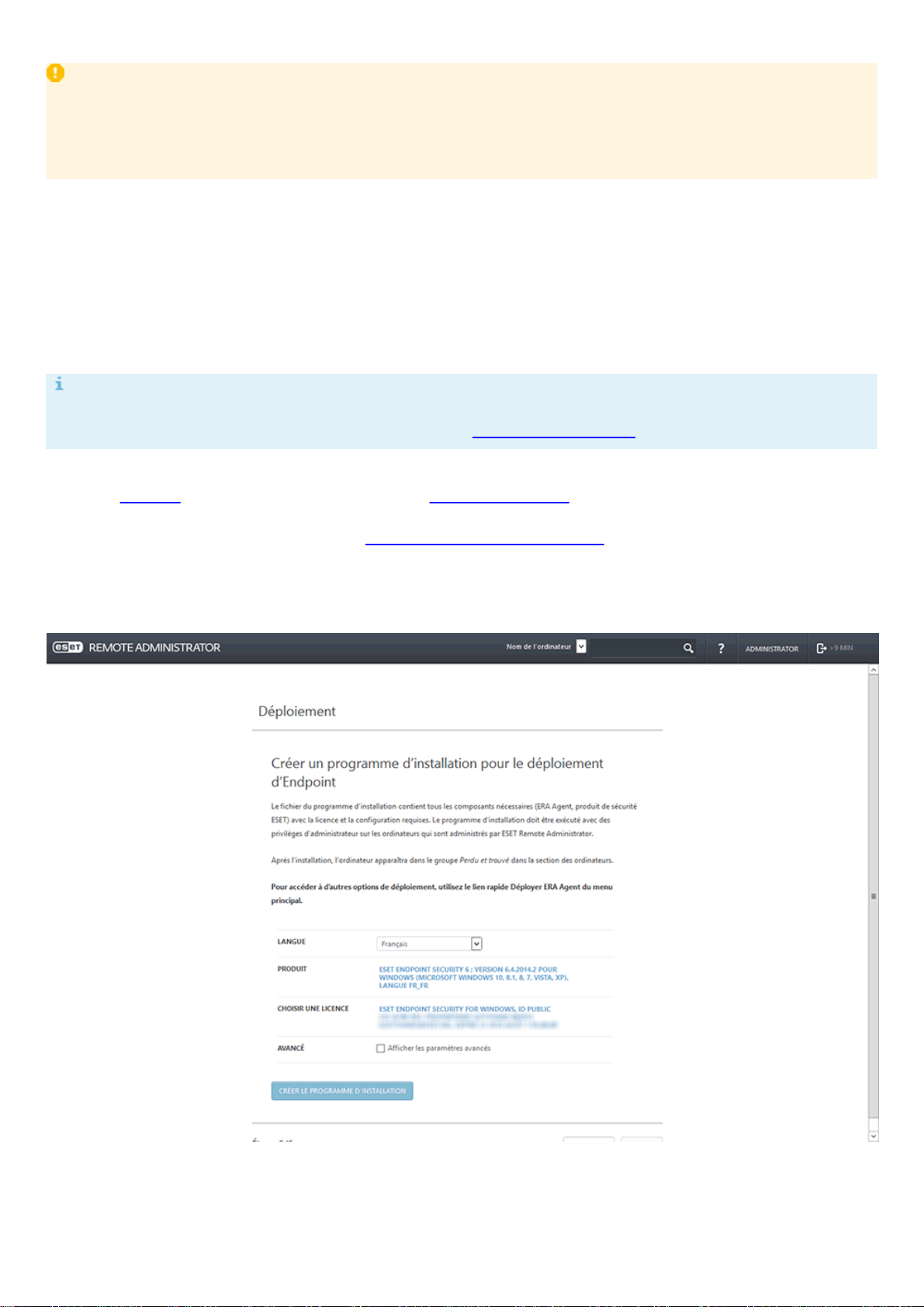
IMPORTANT
Si vous souhaitez créer un package d'installation, un jeu d'autorisations d'administration doit être affecté à votre
compte d'utilisateur. Lorsqu'un compte d'utilisateur dispose d'un jeu d’autorisations d’installation assistée du
serveur ou d'un jeu d’autorisations du réviseur, l'assistant de démarrage ne contient pas la dernière étape
appelée Déploiement . L'utilisateur n'a donc pas la possibilité de créer un package d'installation.
Pour créer un package d'installation, procédez comme suit :
REMARQUE
Si aucun fichier d'installation du produit n'est visible, vérifiez que le référentiel est défini sur SÉLECTION
AUTOMATIQUE, dans la section Paramètres avancés des Paramètres du serveur.
1. Langue : sélectionnez la langue du programme d'installation dans la liste déroulante des langues prises en
charge.
2. Produit : sélectionnez un fichier d'installation du produit de sécurité ESET dans la liste. Si vous sélectionnez la
version 6.3 ou une version antérieure, l'activation automatique du produit ne fonctionne pas. Vous devrez activer
le produit ultérieurement. La version 6.4 ou ultérieure du produit de sécurité ESET est activée automatiquement
pendant l'installation.
3. Choisir une licence (facultatif) : vous pouvez ajouter une licence à l'aide de l'une des méthodes décrites dans la
section Licences. Si des licences figurent déjà dans Gestion de licences, sélectionnez la licence qui sera utilisée
pour activer le produit de sécurité ESET pendant l'installation. Si vous ne choisissez pas de licence, vous pouvez
créer un programme d'installation sans et activer le produit ultérieurement.
4. Si vous cochez la case Avancé vous pouvez choisir un certificat d’agent et saisir la phrase secrète du certificat, si
nécessaire (si vous avez spécifié une phrase secrète pendant l'installation d'ERA ou si vous utilisez un certificat
personnalisé avec une phrase secrète, par exemple). Sinon, laissez le champ Phrase secrète du certificat vide.
5. Cliquez sur Créer le programme d’installation. Les fichiers du package d'installation tout en un sont alors générés
pour les systèmes d'exploitation 32 et 64 bits. Cliquez sur la version de votre choix pour commencer à la
télécharger. Une fois le téléchargement terminé, vous serez invité à spécifier l'emplacement où stocker le fichier
( ERA_Installer_x32_en_US.exe ou ERA_Installer_x64_en_US.exe, par exemple), cliquez sur Enregistrer le fichier.
16
Page 17
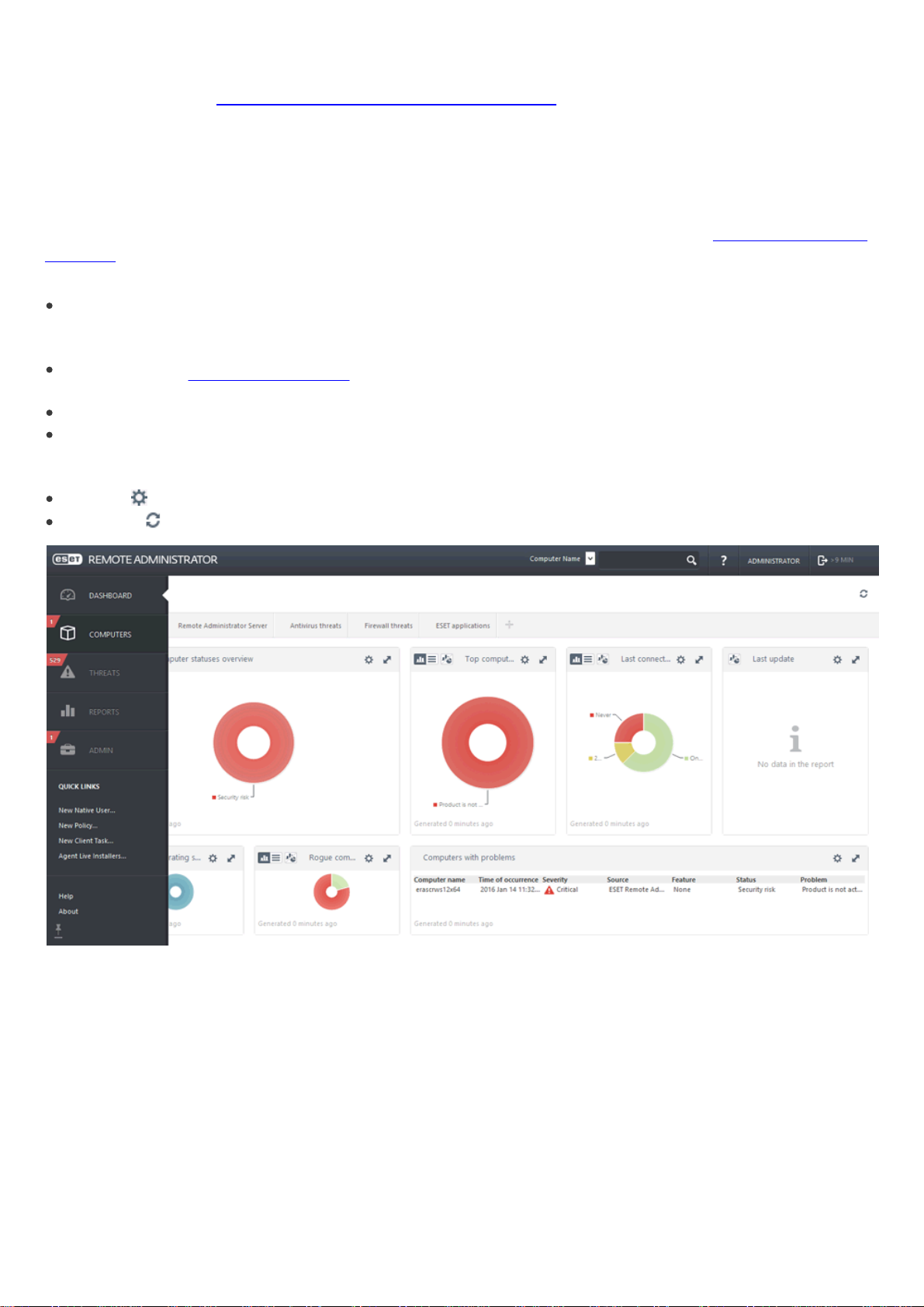
6. Exécutez le fichier du package d'installation tout en un sur un ordinateur client. Pour obtenir des instructions
détaillées, consultez Assistant de configuration tout en un de l'agent.
2.4 ERA Web Console
La console Web ESET Remote Administrator est l’interface principale pour communiquer avec ERA Server. Vous
pouvez la comparer à un panneau de commandes centralisé à partir duquel vous pouvez gérer toutes les solutions
de sécurité ESET. Il s’agit d’une interface Web qui est accessible à partir d’un navigateur (voir Navigateurs Web pris
en charge) depuis n’importe quel emplacement et tout périphérique ayant accès à Internet.
Dans la présentation classique de la console Web ERA :
L'utilisateur actuellement connecté est toujours affiché en haut à droite, où le délai d'expiration de la session fait
l'objet d'un compte à rebours. Vous pouvez cliquez sur Déconnexion à tout moment pour vous déconnecter. Si
une session expire (en raison de l’inactivité de l’utilisateur), l’utilisateur doit se reconnecter.
Pour modifier les paramètres utilisateur, cliquez sur votre nom d'utilisateur situé dans le coin supérieur droit
d'ERA Web Console.
Vous pouvez cliquer sur ? dans la partie supérieure de n’importe quel écran pour afficher l’aide de cet écran.
Le menu est accessible à tout moment à gauche, sauf lors de l'utilisation d'un assistant. Pour afficher le menu,
placez le pointeur de votre souris dans la partie gauche de l’écran. Le menu contient également des liens rapides
et la version de votre console Web.
Le fichier signale toujours un menu contextuel.
Cliquez sur Rafraîchir pour recharger/actualiser les informations affichées.
L'aperçu de l'état vous indique comment tirer pleinement parti d’ESET Remote Administrator. Il vous guide tout au
long des étapes recommandées.
17
Page 18
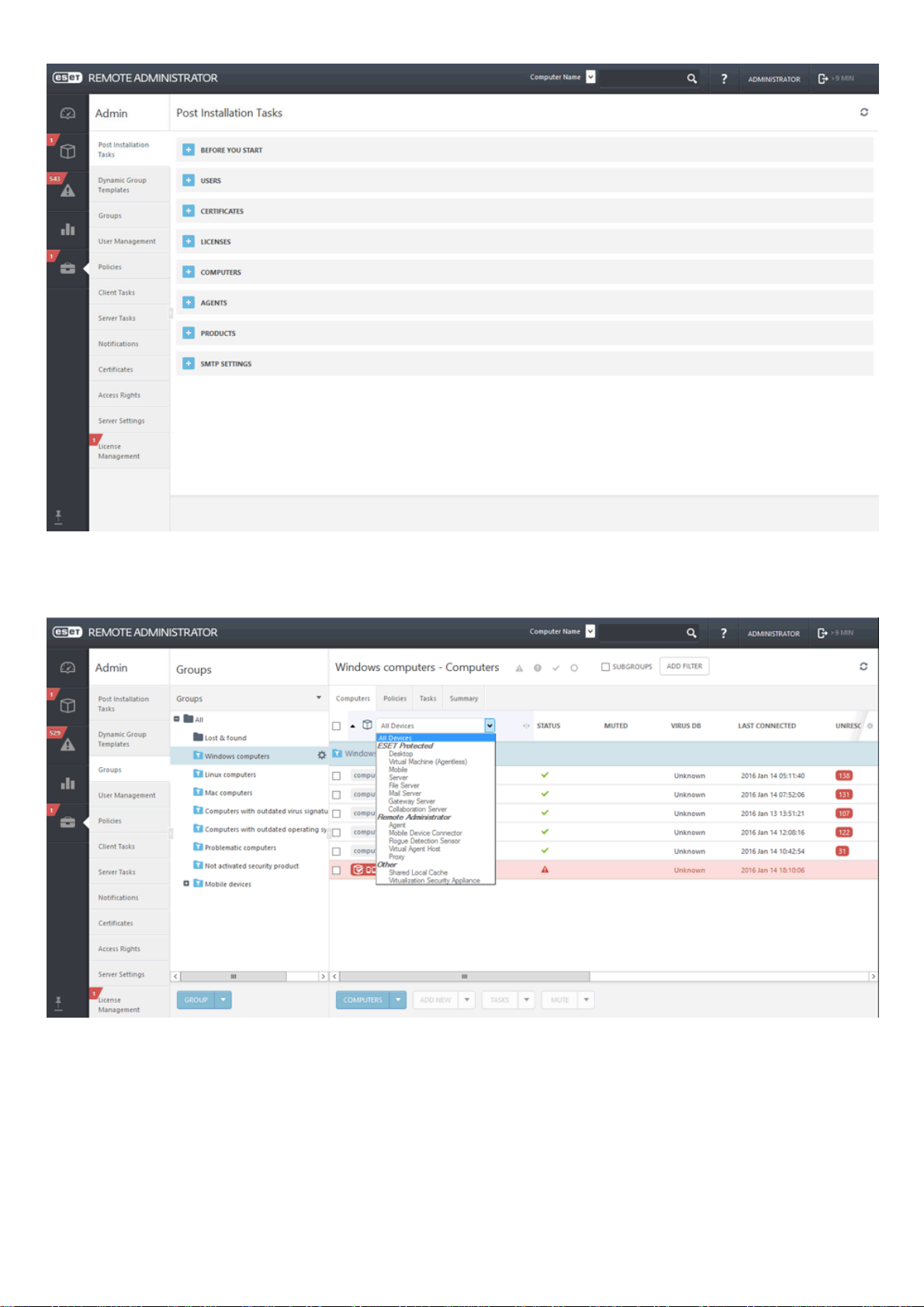
Les écrans contenant une arborescence possède des contrôles spécifiques. L'arborescence est affichée à gauche et
les actions apparaissent en dessous. Cliquez sur un élément de l'arborescence pour afficher des options pour celuici.
18
Page 19
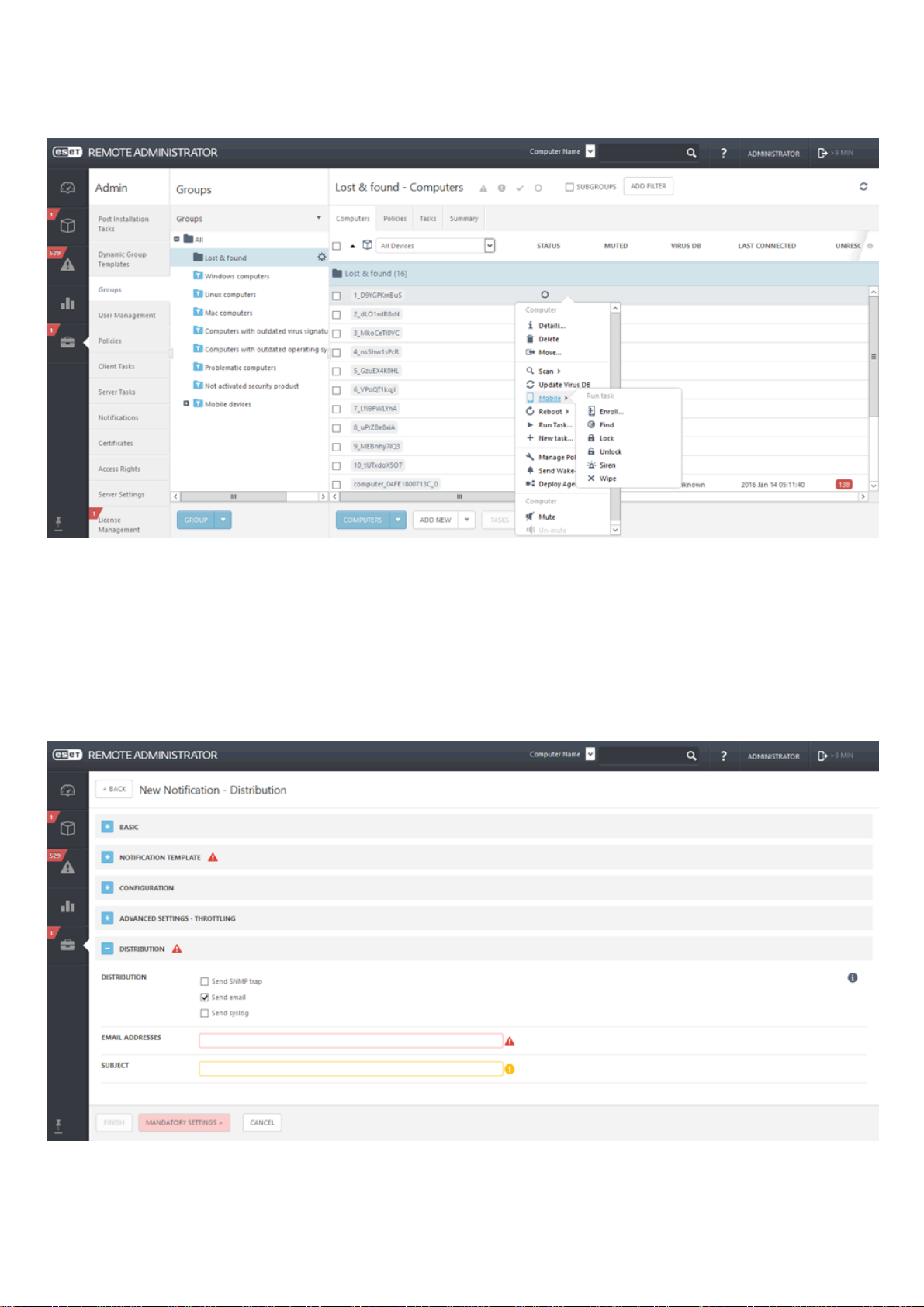
Les tables vous permettent de gérer les unités d'une ligne ou dans un groupe (lorsque plusieurs lignes sont
sélectionnées). Cliquez sur une ligne pour afficher les options des unités de celle-ci. Les données des tables
peuvent être filtrées et triées.
Dans ERA, les objets peuvent être modifiés à l'aide d'assistants. Tous les assistants partagent les comportements
suivants :
o Les étapes s'affichent verticalement, de haut en bas.
o L'utilisateur peut revenir à une étape à tout moment.
o Les données d'entrée non valides sont signalées lorsque vous placez le curseur dans un nouveau champ. L'étape
de l'assistant contenant des données d'entrée non valides est indiquée également.
o Vous pouvez vérifier à tout moment les données non valides en cliquant sur Paramètres obligatoires.
o Le bouton Terminer n'est pas disponible tant que toutes les données d'entrée ne sont pas correctes.
19
Page 20
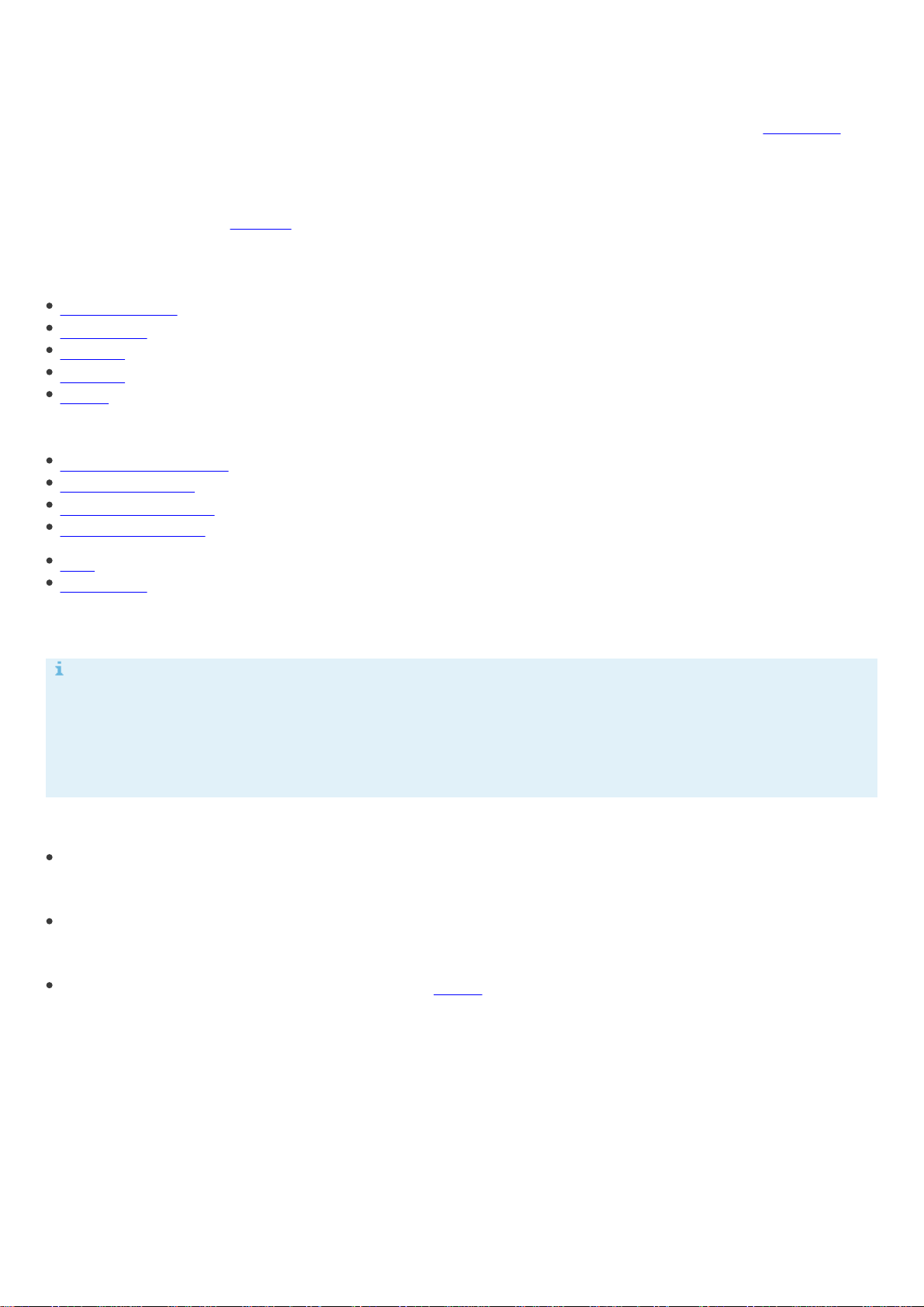
3. Utilisation d'ERA Web Console
REMARQUE
un bouton est commun à tous les nouveaux éléments : Paramètres obligatoires. Ce bouton rouge est affiché
lorsque des paramètres obligatoires n'ont pas été configurés et que la création ne peut donc pas être effectuée.
Ces paramètres obligatoires sont également indiqués par un point d'exclamation rouge en regard de chaque
section. Cliquez sur Paramètres obligatoires pour accéder à la section dans laquelle se trouvent les paramètres
en question.
Tous les clients sont gérés par le biais d'ERA Web Console. Cette console est accessible à l’aide d’un navigateur
compatible depuis n’importe quel périphérique. La console Web est divisée en trois sections principales :
1. Dans la partie supérieure de la console Web, vous pouvez utiliser l'outil Recherche rapide. Saisissez un nom de
client ou une adresse IPv4/IPv6, puis cliquez sur le symbole de la loupe ou appuyez sur Entrée. Vous êtes alors
redirigé vers la section Groupes dans laquelle le client est affiché.
2. Le menu situé à gauche contient les sections principales d'ESET Remote Administrator et les liens rapides
suivants :
Tableau de bord
Ordinateurs
Menaces
Rapports
Admin
Accès rapides
Nouvel utilisateur natif
Nouvelle stratégie
Nouvelle tâche client
Déployer ERA Agent
Aide
À propos de
3. Les boutons situés dans la partie inférieure de la page sont uniques à chaque section et chaque fonction. Ils sont
décrits en détail dans les chapitres correspondants.
Règles générales
Les paramètres requis (obligatoires) sont toujours signalés par un point d'exclamation rouge situé en regard de la
section et des paramètres correspondants. Pour accéder aux paramètres obligatoires (le cas échéant), cliquez sur
Paramètres obligatoires dans la partie inférieure de chaque page.
Si vous avez besoin d'aide lors de l'utilisation d'ESET Remote Administrator, cliquez sur l'icône ? dans le coin
supérieur droit ou accédez à la partie inférieure du volet gauche, puis cliquez sur Aide. La fenêtre d'aide
correspondant à la page actuelle s'affiche alors.
Pour plus d'informations, reportez-vous à la section Admin.
20
Page 21
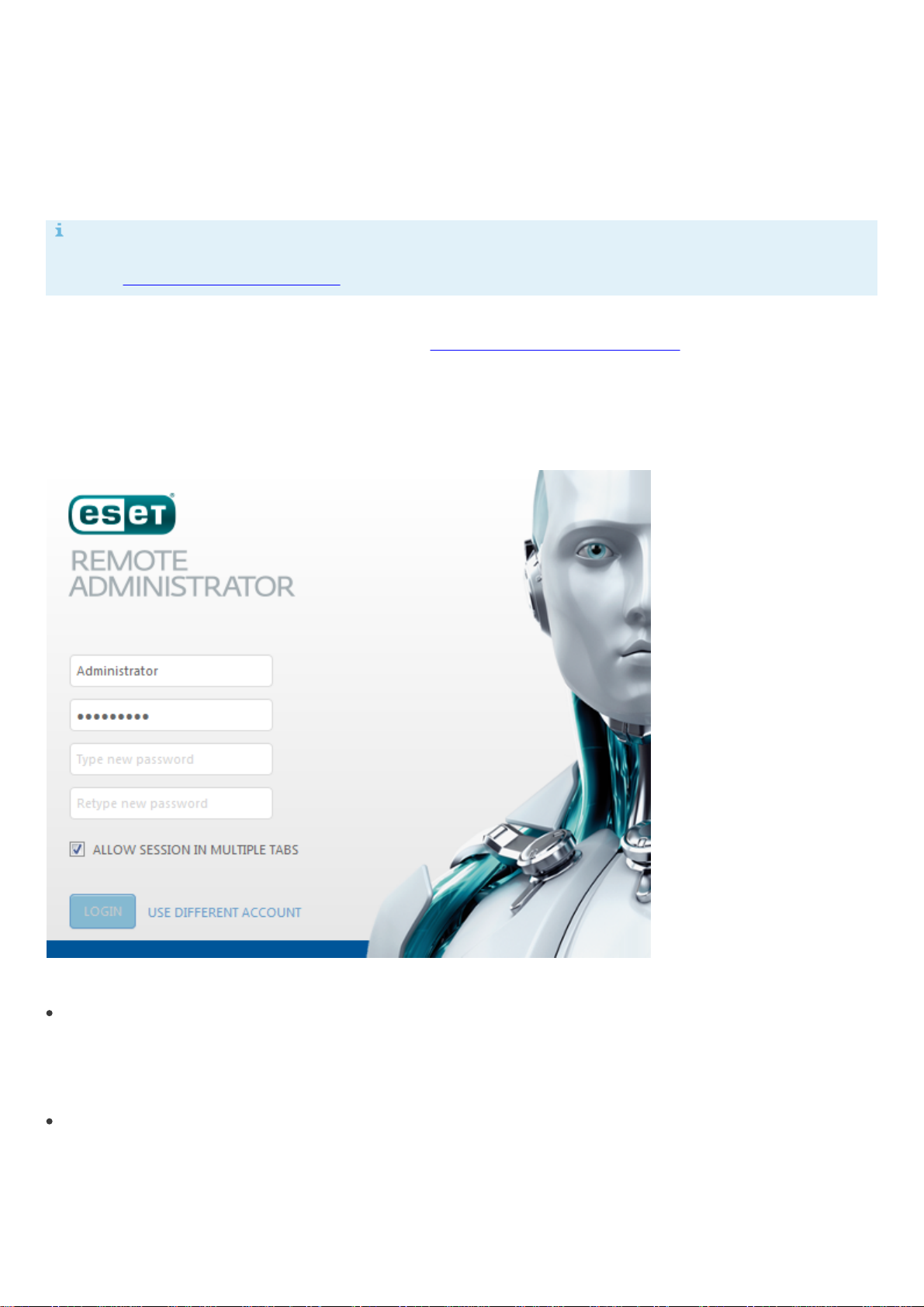
3.1 Écran de connexion
REMARQUE
Si vous rencontrez des problèmes lors de la connexion et que des messages d'erreur s'affichent, consultez la
section Dépannage de la console Web pour obtenir des suggestions pour résoudre le problème.
Un utilisateur doit disposer d'informations d'identification (nom d'utilisateur et mot de passe) pour se connecter à
la console Web. Il est également possible de se connecter en tant qu'utilisateur de domaine en cochant la case en
regard de l'option Connexion au domaine (un utilisateur de domaine n'est pas associé à un groupe de domaines
mappé).
Vous pouvez sélectionner votre langue en cliquant sur la liste déroulante en regard de la langue actuellement
sélectionnée. Pour plus d'informations, consultez cet article de la base de connaissances.
Décochez la case Autoriser la session dans plusieurs onglets si vous ne souhaitez pas permettre aux utilisateurs
d'ouvrir ERA Web Console dans plusieurs onglets de leur navigateur Web.
Modifier le mot de passe/Utiliser un autre compte : permet de modifier le mot de passe ou de revenir à l’écran de
connexion.
Gestion des sessions et mesures de sécurité :
Verrouillage de l'adresse IP de connexion
Après 10 tentatives infructueuses de connexion à partir d’une même adresse IP, les tentatives suivantes sont
bloquées pendant environ 10 minutes. Le blocage de l'adresse IP n'a aucune incidence sur les sessions
existantes.
Verrouillage de l'adresse d'ID de session incorrect
Après avoir utilisé à 15 reprises un ID de session incorrect à partir d’une même adresse IP, les connexions
suivantes à partir de cette adresse sont bloquées pendant environ 15 minutes. Les ID de session ayant expiré ne
sont pas comptabilisé. Un ID de session expiré dans le navigateur n'est pas considéré comme une attaque. Le
blocage de 15 minutes de l’adresse IP englobe toutes les actions (y compris les demandes valides).
21
Page 22
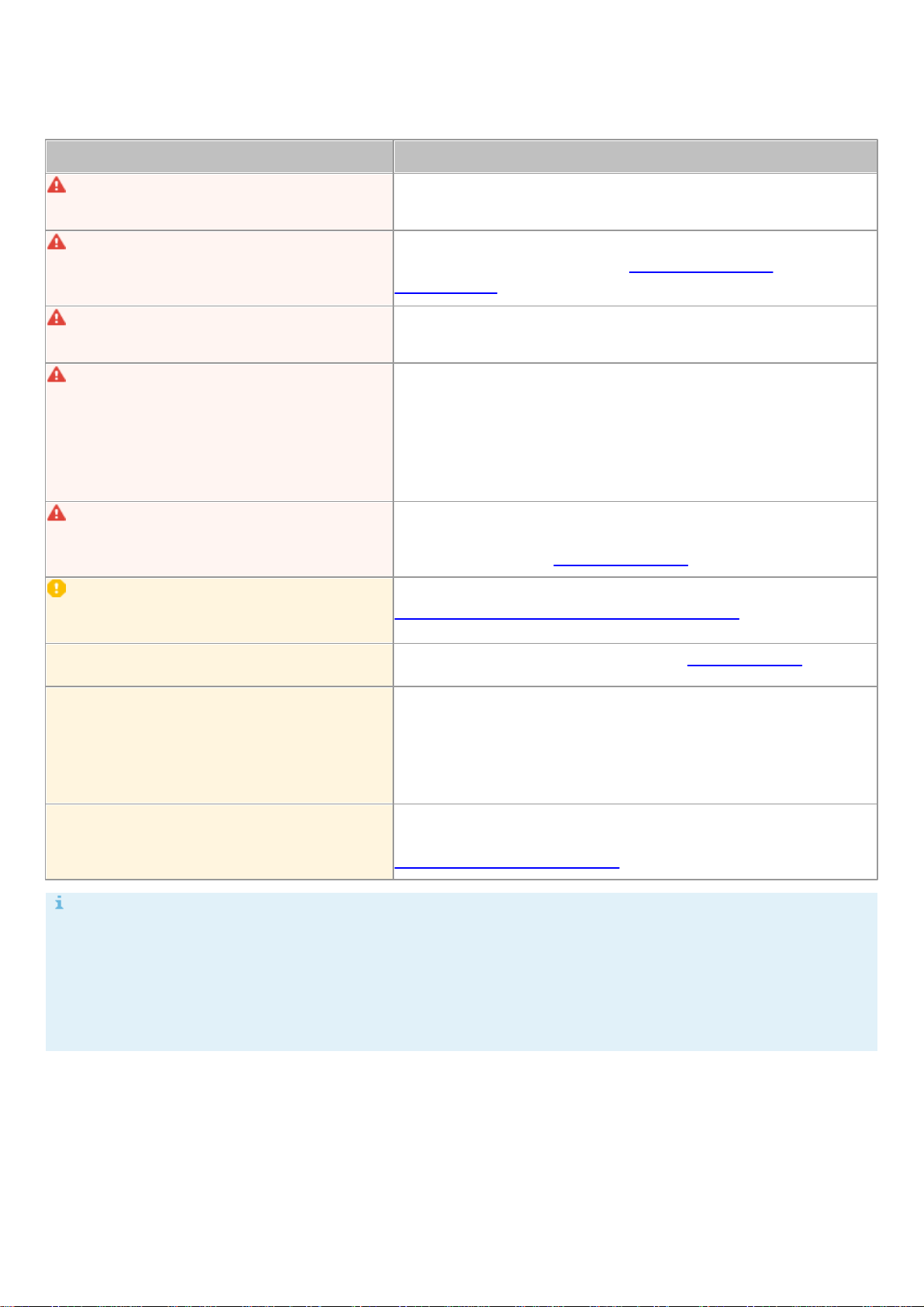
3.1.1 Dépannage - Console Web
Message d'erreur
Cause possible
Échec de la connexion : nom d'utilisateur ou
mot de passe non valide.
Vérifiez avec soin que vous avez saisi correctement le nom
d'utilisateur et le mot de passe.
Échec de la connexion : la connexion a
échoué avec l’état « Non connecté ».
Vérifiez si les services ERA Server et de base de données sont en
cours d'exécution. Consultez cet article de la base de
connaissances.
Échec de la connexion : erreur de
communication
Vérifiez qu'Apache Tomcat est en cours d'exécution et fonctionne
correctement.
Échec de la connexion : délai de connexion.
Vérifiez la connexion réseau et les paramètres du pare-feu pour
vous assurer qu'ERA Web Console peut communiquer avec ERA
Server. Si ERA Server est surchargé, essayez d'effectuer un
redémarrage. Ce problème peut également se produire si vous
utilisez des versions d'ERA Server et d'ERA Web Console
différentes.
Échec de la connexion : aucun droit d’accès
n’est affecté à l’utilisateur.
Aucun droit d'accès n'est affecté à l'utilisateur. Connectez-vous en
tant qu'administrateur et modifiez le compte d'utilisateur en
affectant au moins un jeu d'autorisations à cet utilisateur.
Utilisation d’une connexion non chiffrée !
Configurez le serveur Web pour utiliser le
protocole HTTPS.
Pour des raisons de sécurité, nous vous recommandons de
configurer ERA Web Console pour utiliser HTTPS.
JavaScript est désactivé. Activez JavaScript dans
votre navigateur.
Activez JavaScript ou mettez à jour votre navigateur Web.
L'écran de connexion n'est pas visible ou il
semble se charger constamment.
Redémarrez le service ESET Remote Administrator Server. Une fois
le service ESET Remote Administrator Server fonctionnel et en
cours d'exécution, redémarrez le service Apache Tomcat. Une fois
cette opération terminée, l'écran de connexion d'ESET Remote
Administrator Web Console se charge correctement.
« Une erreur inattendue s'est produite » ou
« Une exception non interceptée s'est
produite ».
Cette erreur se produit généralement lorsque vous accédez à ESET
Remote Administrator Web Console. Consultez la liste des
navigateurs Web pris en charge.
REMARQUE
Comme la console Web utilise un protocole sécurisé (HTTPS), un message relatif à un certificat de sécurité ou à
une connexion non approuvée peut s'afficher dans le navigateur Web (les termes exacts du message dépendent
du navigateur utilisé). Ce message s'affiche, car le navigateur demande la vérification de l'identité du site
auquel vous accédez. Cliquez sur Poursuivre sur ce site Web (Internet Explorer) ou Je comprends les risques,
sur Ajouter une exception..., puis sur Confirmer l'exception de sécurité (Firefox) pour accéder à ERA Web
Console. Cela s'applique uniquement lorsque vous accédez à l'URL d'ESET Remote Administrator Web Console.
Cette section a pour but de vous aider à comprendre les messages d'erreur de connexion de la console Web :
22
Page 23
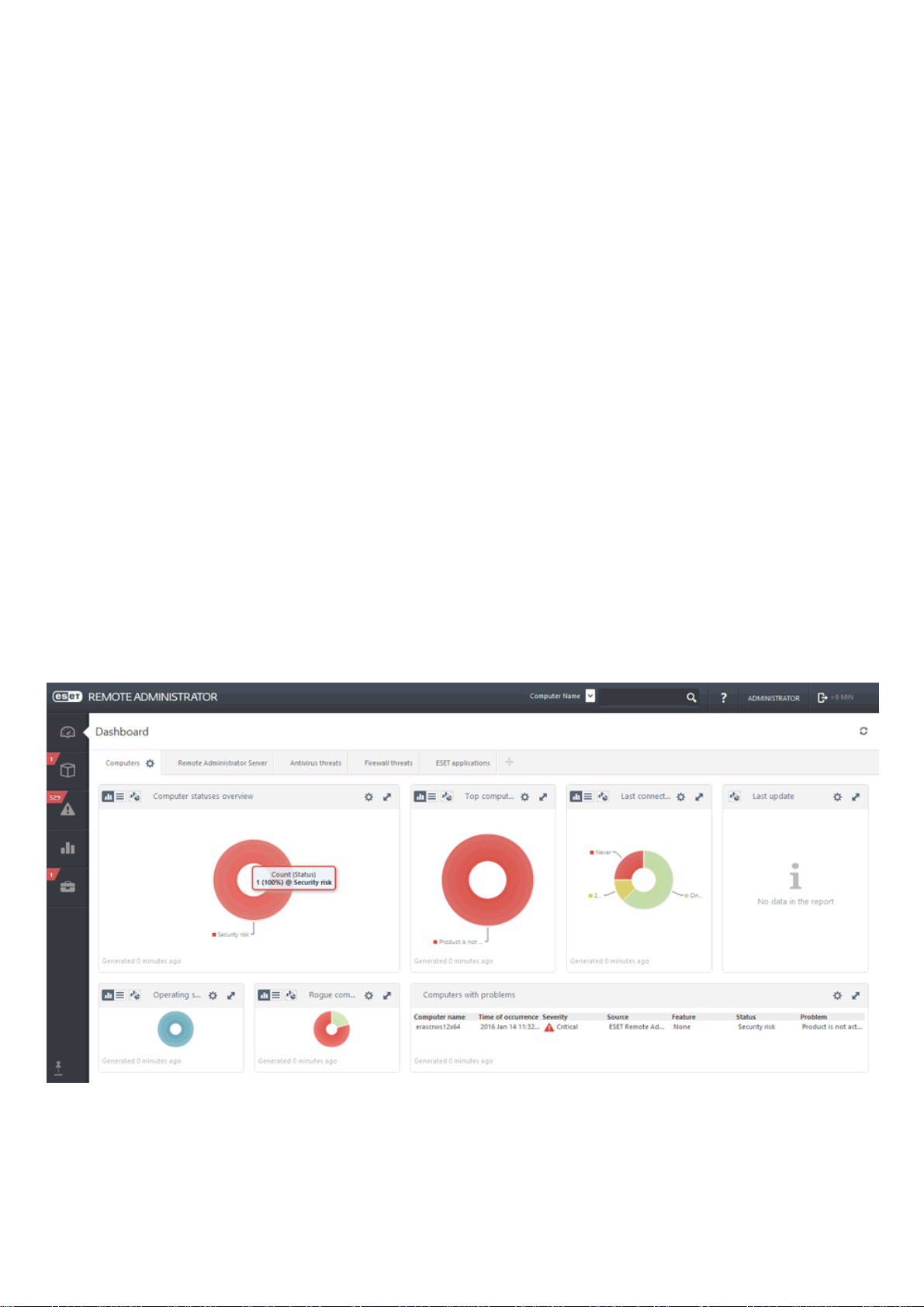
3.2 Tableau de bord
La page Tableau de bord est la page par défaut qui s'affiche lorsqu'un utilisateur se connecte à ERA Web Console
pour la première fois. Elle affiche des rapports prédéfinis sur votre réseau. Vous pouvez passer d'un tableau de bord
à un autre à l'aide des onglets situés dans la barre de menus supérieure. Chaque tableau de bord est composé de
plusieurs rapports. Vous pouvez personnaliser les tableaux de bord selon vos préférences en ajoutant des rapports,
en modifiant ceux existants, en les redimensionnant et en les déplaçant. Vous obtenez ainsi une vue d'ensemble
complète d'ESET Remote Administrator et de ses composants (clients, groupes, tâches, stratégies, utilisateurs,
compétences, etc.).
ESET Remote Administrator contient cinq tableaux de bord préconfigurés :
Ordinateurs
Ce tableau de bord vous donne une vue d'ensemble des ordinateurs clients : état de la protection, systèmes
d'exploitation, état de mise à jour, etc.
Remote Administrator Server
Ce tableau de bord affiche des informations sur ESET Remote Administrator Server : charge du serveur, clients
présentant des problèmes, charge CPU, connexions de base de données, etc.
Menaces virales
Ce tableau de bord contient des rapports sur le module antivirus des produits de sécurité des clients : menaces
actives, menaces au cours des 7/30 derniers jours, etc.
Menaces liées au pare-feu
Événements de pare-feu des clients connectés selon la gravité, l'heure de signalement, etc.
Applications ESET
Ce tableau de bord permet de consulter des informations sur les applications ESET installées.
Fonctionnalités des tableaux de bord :
23
Page 24
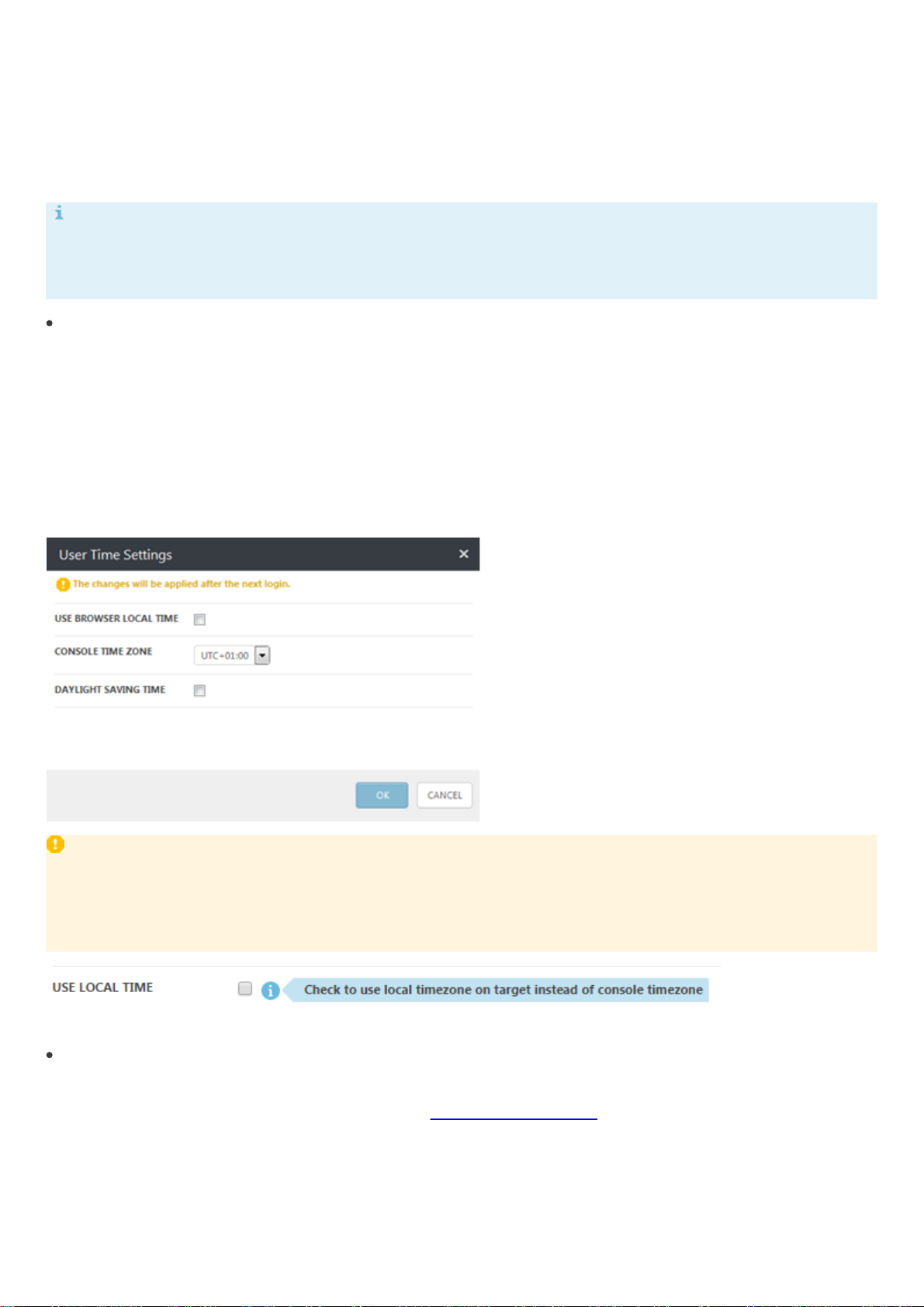
3.2.1 Paramètres utilisateur
REMARQUE
Ce paramètre utilisateur s'applique uniquement à l'utilisateur actuellement connecté. Chaque utilisateur peut
posséder ses paramètres d'heure préférés pour ERA Web Console. Les paramètres d'heure propres à l'utilisateur
sont appliqués quel que soit l'emplacement d'accès à ERA Web Console.
IMPORTANT
Dans certains cas, l'option permettant d'utiliser un autre fuseau horaire (l'heure locale d'un client sur lequel
s'exécute ERA, par exemple) devient disponible. Ce paramètre peut s'avérer particulièrement utile lors de la
configuration de déclencheurs. Lorsque cette option est disponible, cela est indiqué dans ERA Web Console.
Vous avez alors la possibilité d'utiliser l'heure locale ou non.
Dans cette section, vous pouvez personnaliser les paramètres utilisateur. Cliquez sur le compte d'utilisateur dans le
coin supérieur droit de la fenêtre de la console Web (à gauche du bouton Déconnexion) pour afficher tous les
utilisateurs actifs. Vous pouvez vous connecter à ERA Web Console à partir de différents navigateurs Web,
ordinateurs et périphériques mobiles en même temps. Toutes vos sessions s'affichent dans cette section.
Paramètres d’heure :
Toutes les informations sont stockées en interne dans ESET Remote Administrator à l'aide de la norme UTC
(Coordinated Universal Time, temps universel coordonné). L'heure UTC est automatiquement convertie dans le
fuseau horaire utilisé par ERA Web Console (en tenant compte du changement d'heure hiver/été). ERA Web
Console affiche l'heure locale du système sur lequel la console est exécutée (et non pas l'heure UTC interne). Vous
pouvez remplacer ce paramètre pour définir manuellement l'heure dans ERA Web Console.
Décochez la case située en regard de l'option Utiliser l’heure locale du navigateurpour remplacer le paramètre par
défaut. Vous pouvez alors spécifier le fuseau horaire de la console manuellement et choisir d'utiliser ou non
l'option Heure d'été.
Cliquez sur le bouton Enregistrer les paramètres d’heure pour confirmer vos modifications.
État utilisateur stocké :
Vous pouvez rétablir l'état par défaut de l'interface utilisateur d'un utilisateur stocké en cliquant sur le bouton
Réinitialiser l’état utilisateur stocké. Cela comprend l'assistant de démarrage, les tailles des colonnes de tableau,
les filtres mémorisés, menu latéral épinglé, etc.
24
Page 25
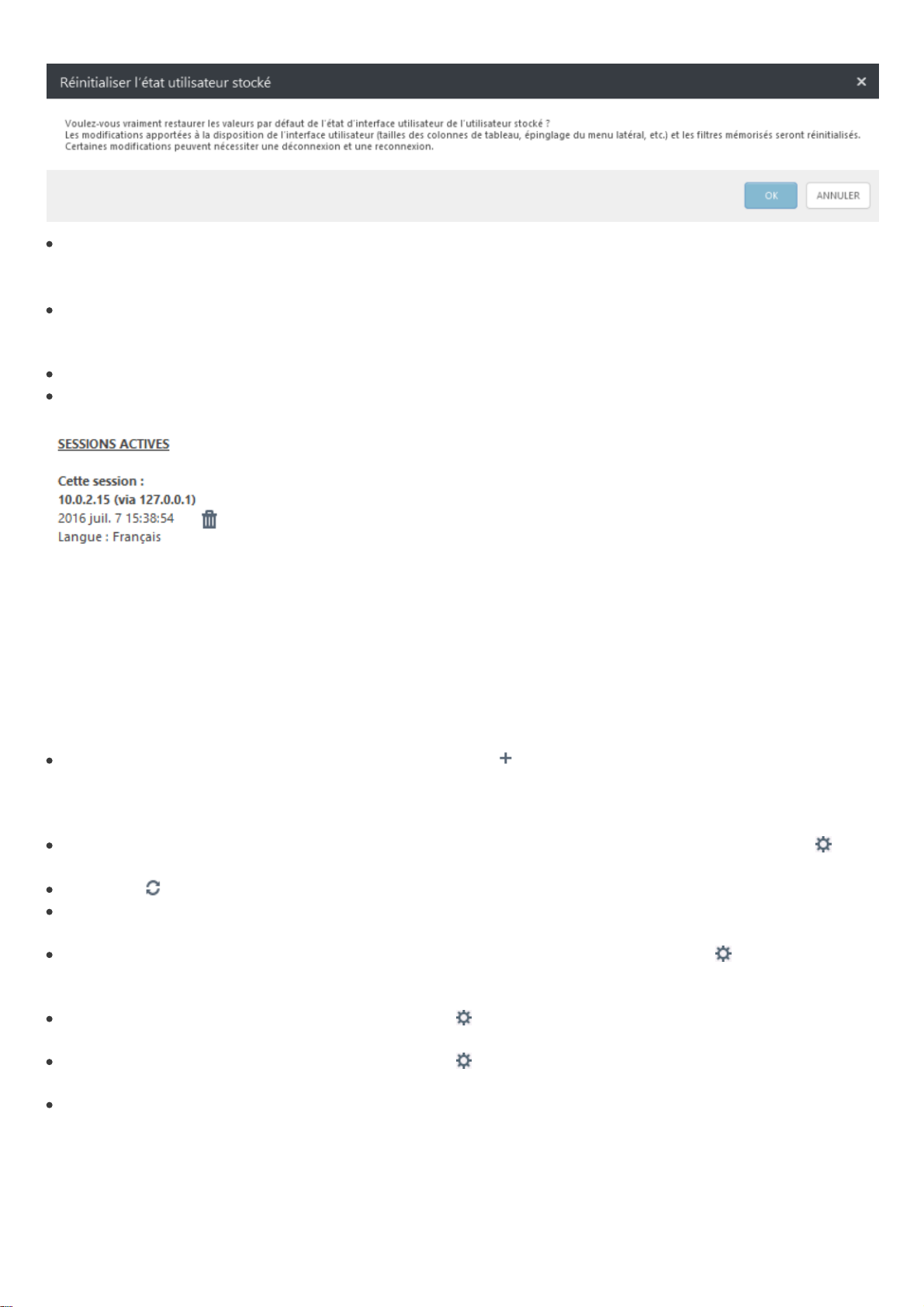
Sessions actives
Les informations sur toutes les sessions actives de l'utilisateur actuelle comprennent les éléments suivants :
Adresse IP de l'ordinateur client ou du périphérique mobile sur lequel un utilisateur est connecté à ERA Web
Console et via adresse IP (entre crochets) du serveur Web qui exécute ERA Web Console. Si ERA Web Console
s'exécute sur le même ordinateur qu'ERA Server, via 127.0.0.1 s'affiche.
Date et heure de connexion d'un utilisateur.
Langue sélectionnée pour ERA Web Console.
La session actuelle est appelée Cette session. Si vous souhaitez déconnecter une session active, cliquez sur l'icône
Corbeille.
3.2.2 Paramètres de tableau de bord
Les paramètres de tableau de bord sont disponibles pour tous les tableaux de bord, qu'ils soient prédéfinis ou
nouvellement créés. Ils vous permettent de gérer vos tableaux de bord. Les options disponibles sont décrites cidessous.
Ajouter un nouveau tableau de bord : cliquez sur le symbole situé dans la partie supérieure du titre Tableau de
bord. Saisissez le nom du nouveau tableau de bord, puis cliquez sur OK pour confirmer l'opération. Un tableau de
bord avec un champ de rapport vide est créé. Une fois le tableau de bord configuré, vous pouvez commencer à y
ajouter des rapports.
Dupliquer un tableau de bord : sélectionnez le tableau de bord à dupliquer, puis cliquez sur le symbole d' situé
en regard de son nom. Sélectionnez Dupliquer dans la liste. Un tableau de bord en double est créé.
Cliquez sur Rafraîchir la page pour recharger/actualiser les informations affichées.
Déplacer un tableau de bord : cliquez sur le nom d'un tableau de bord et faites-le glisser pour modifier sa position
par rapport aux autres tableaux de bord.
Modifier la taille du tableau de bord (nombre de rapports affichés) : cliquez sur le symbole > Changer de
structure. Sélectionnez le nombre de rapports à afficher dans le tableau de bord (faites glisser) et cliquez sur ces
derniers. La structure du tableau de bord change.
Renommer un tableau de bord : cliquez sur le symbole situé en regard du nom du tableau de bord, puis sur
Renommer. Saisissez un nouveau nom pour le tableau de bord, puis cliquez sur OK.
Renommer un tableau de bord : cliquez sur le symbole situé en regard du nom du tableau de bord, sur
Supprimer, puis confirmez la suppression.
Redimensionner : cliquez sur le symbole de flèche à deux pointes à droite du rapport pour redimensionner ce
dernier. Les rapports les plus pertinents sont plus grands, tandis que les moins pertinents sont plus petits. Vous
pouvez également basculer en mode Plein écran pour afficher un rapport plein écran.
25
Page 26
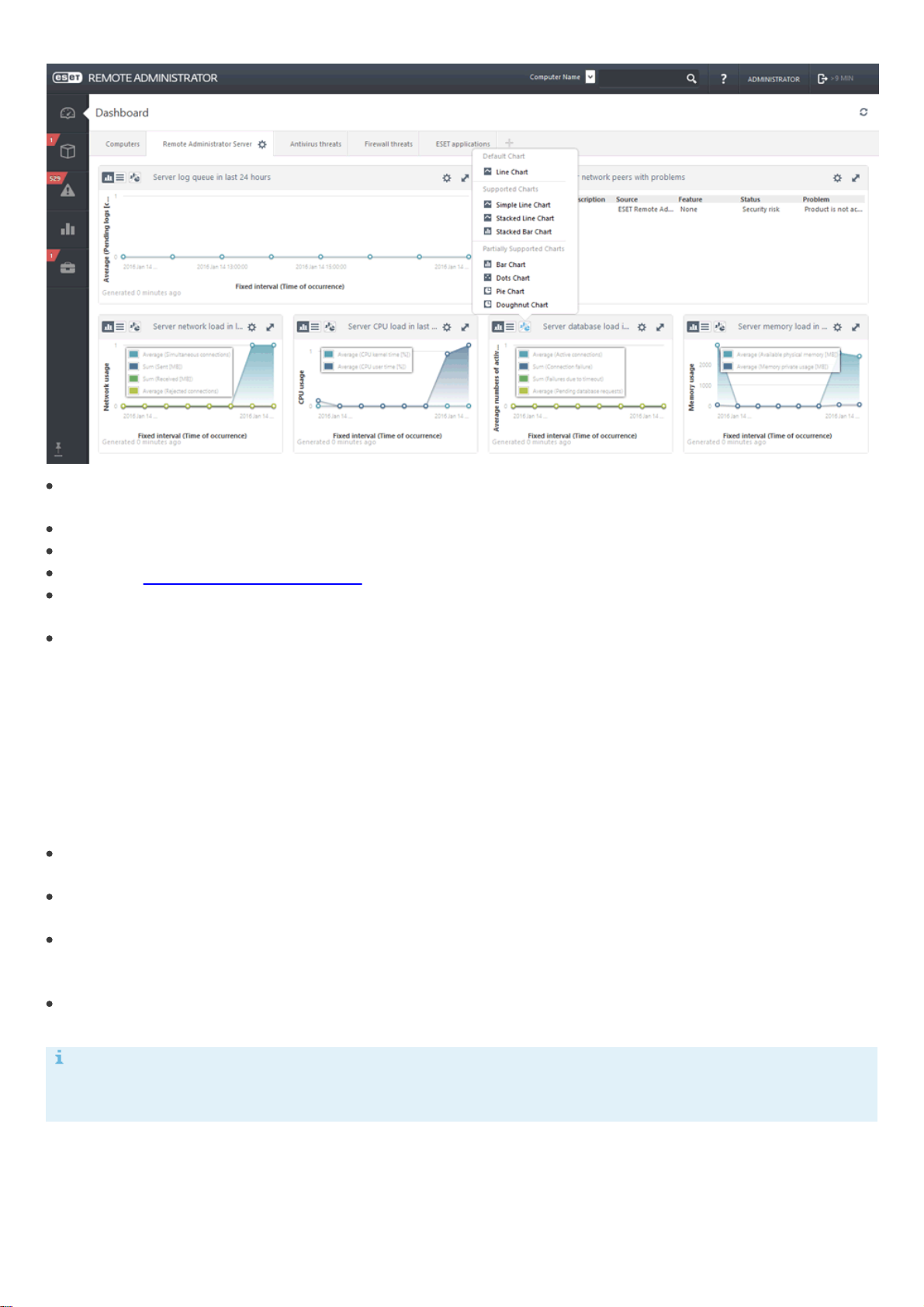
Changer de type de diagramme : cliquez sur le symbole de diagramme situé dans le coin supérieur gauche, puis
REMARQUE
les résultats que vous obtenez lorsque vous descendez dans la hiérarchie d'autres rapports affichent les 1 000
premiers éléments uniquement.
sélectionnez Diagramme sectoriel, Diagramme linéaire ou une autre option pour modifier le type de diagramme.
Cliquez sur Rafraîchir pour actualiser les informations affichées.
Cliquez sur Modifier pour afficher un autre rapport.
Cliquez sur Modifier le modèle de rapport pour ajouter ou modifier un modèle.
Cliquez sur Définir l'intervalle de rafraîchissement pour définir la fréquence de rafraîchissement des données
d'un rapport. L'intervalle de rafraîchissement par défaut est 120 secondes.
Renommez/Supprimez le rapport.
3.2.3 Descendre dans la hiérarchie
Cette fonctionnalité de tableau de bord est utile pour examiner les données plus en détail. Elle permet de
sélectionner de manière interactive des éléments spécifiques d'une synthèse et d'afficher des données détaillées
sur ceux-ci. Concentrez-vous sur l'élément qui vous intéresse en allant des informations de synthèse aux
informations les plus détaillées sur celui-ci. En règle générale, vous pouvez descendre de plusieurs niveaux dans la
hiérarchie.
Il existe quatre types de descentes dans la hiérarchie :
Affichez des informations détaillées : nom de l'ordinateur et description, nom du groupe statique, etc. Permet
d'afficher les données d'origine (non agrégées) de la ligne qui a fait l'objet d'un clic.
Affichez uniquement la « valeur » : informations, informations critiques, risque de sécurité, notification de
sécurité, etc.
Développez la colonne « valeur » : elle affiche les informations agrégées (généralement pour un nombre ou une
somme). Par exemple, si la colonne contient uniquement un nombre et si vous cliquez sur Développer la colonne
Ordinateur, elle affiche tous les détails sur les ordinateurs.
Affichez Dans la page Ordinateurs (tous) : vous redirige vers la page Ordinateurs (affiche un résultat comprenant
100 éléments uniquement).
26
Page 27
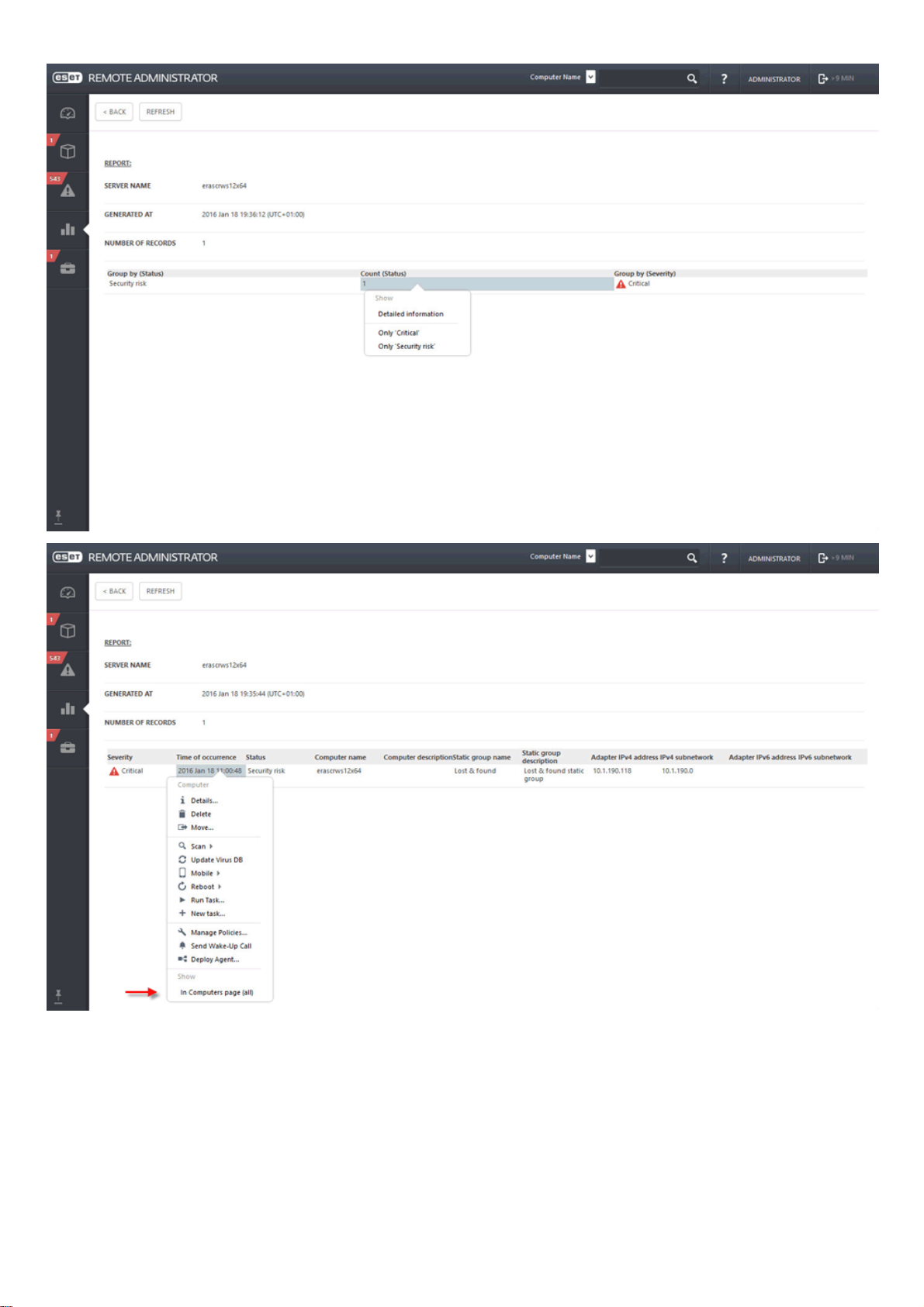
27
Page 28
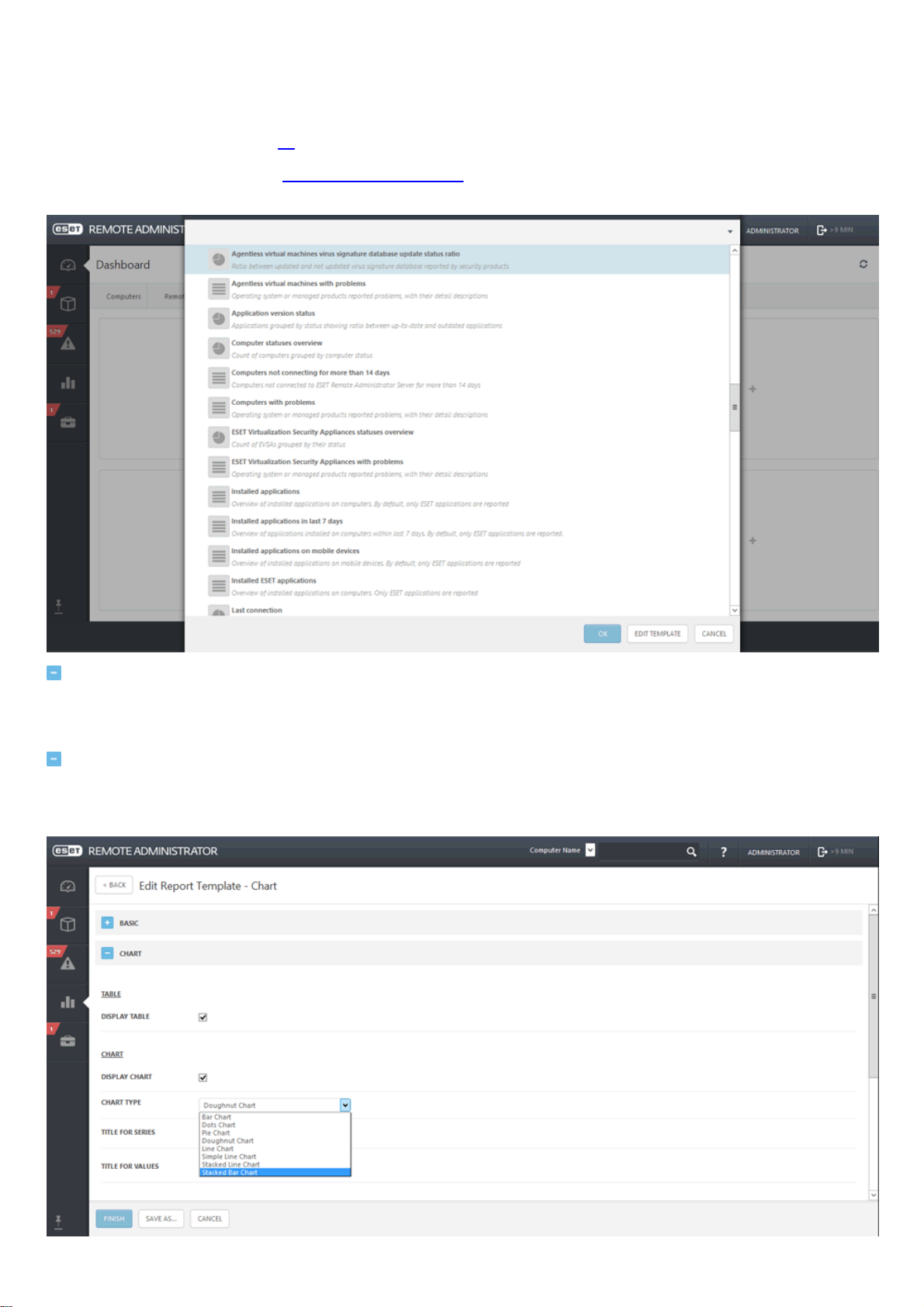
3.2.4 Modifier le modèle de rapport
Cette section décrit comment modifier des modèles de rapport existants (pour plus d'informations sur la création
d'un modèle de rapport, cliquez ici).
Cliquez sur un cadre vide dans le nouveau tableau de bord. La fenêtre Ajouter un rapport s'affiche. Sélectionnez des
applications installées, puis cliquez sur Ajouter ou Modifier le modèle.
General
Modifiez les informations de base sur le modèle. Conservez ou modifiez le nom, la description et la catégorie. Ces
informations sont prédéfinies selon le type de rapport sélectionné.
Diagramme
Dans la section Diagramme, sélectionnez le type de rapport. Dans cet exemple, l'option Afficher la table n'est pas
sélectionnée, tandis que l'option Afficher le diagramme l'est.
28
Page 29
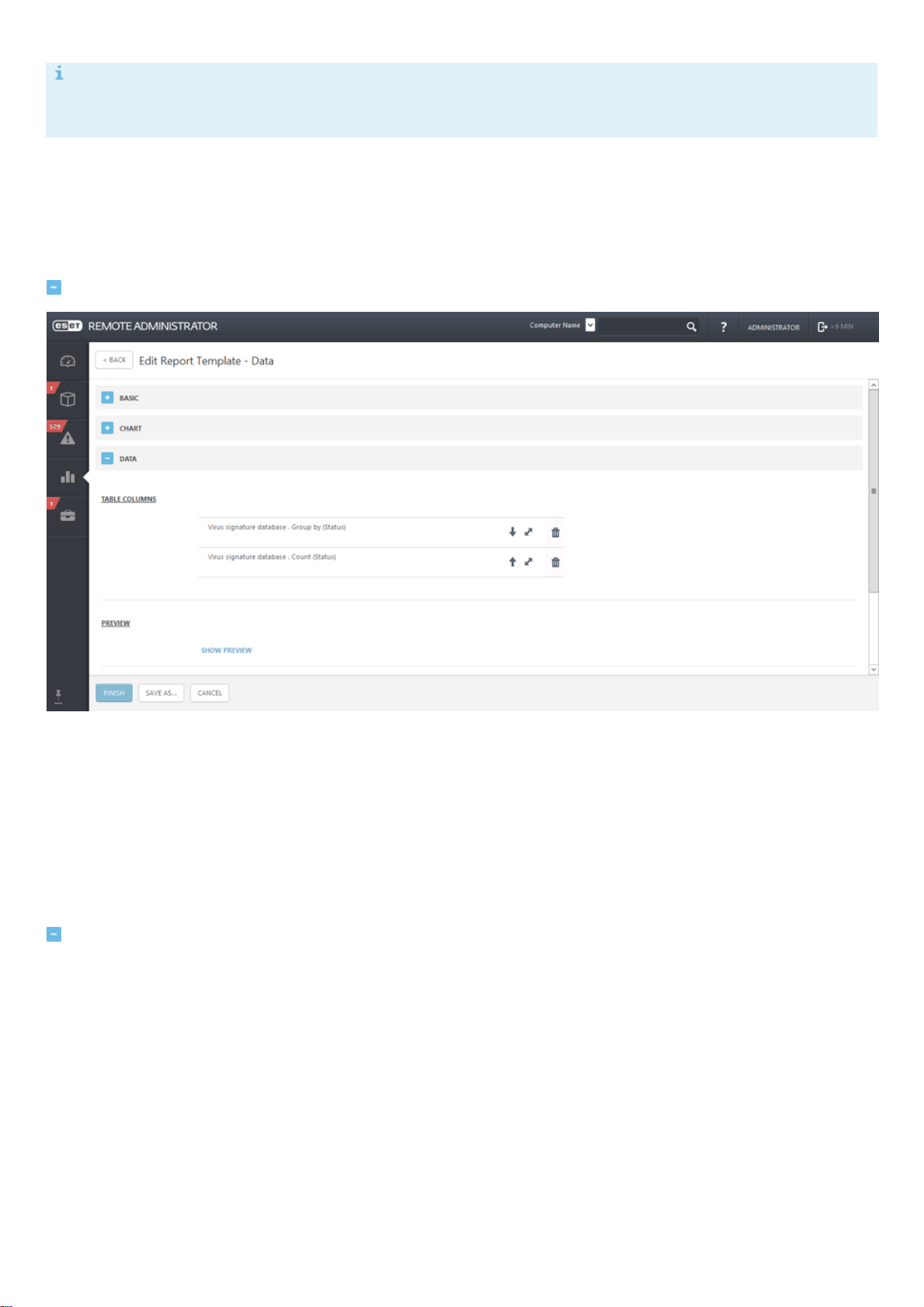
REMARQUE
Tous les types de diagramme sélectionnés s'affichent dans la section Aperçu. Vous pouvez ainsi déterminer
l'aspect du rapport en temps réel.
Lorsque vous sélectionnez un diagramme, vous disposez de plusieurs options. Pour une meilleure vue d'ensemble,
le type Diagramme linéaire empilé est sélectionné. Ce type de diagramme est utilisé pour analyser des données
avec des unités de mesure différentes.
Vous pouvez éventuellement saisir un titre pour les axes X et Y du diagramme pour en faciliter la lecture et détecter
des tendances.
Données
La section Données contient les informations saisies à afficher sur les axes X et Y du diagramme. Lorsque vous
cliquez sur l'un des symboles, la fenêtre correspondante s'affiche pour proposer des options. Les options
disponibles pour l'axe Y dépendent toujours des informations sélectionnées pour l'axe X, et inversement. Comme
le diagramme affiche leur relation, les données doivent être compatibles.
Pour l'axe X, sélectionnez Ordinateur > Nom de l'ordinateur pour déterminer quels ordinateurs envoient du courrier
indésirable. Le format est défini sur Valeur > Absolue. La couleur est les icônes sont définies par l'administrateur.
Pour l'axe Y, sélectionnez Logiciel installé > Taille en Mo pour déterminer le nombre absolu de messages
indésirables. Le format est défini sur Valeur > Absolue. La couleur est les icônes sont définies par l'administrateur.
Tri
29
Page 30
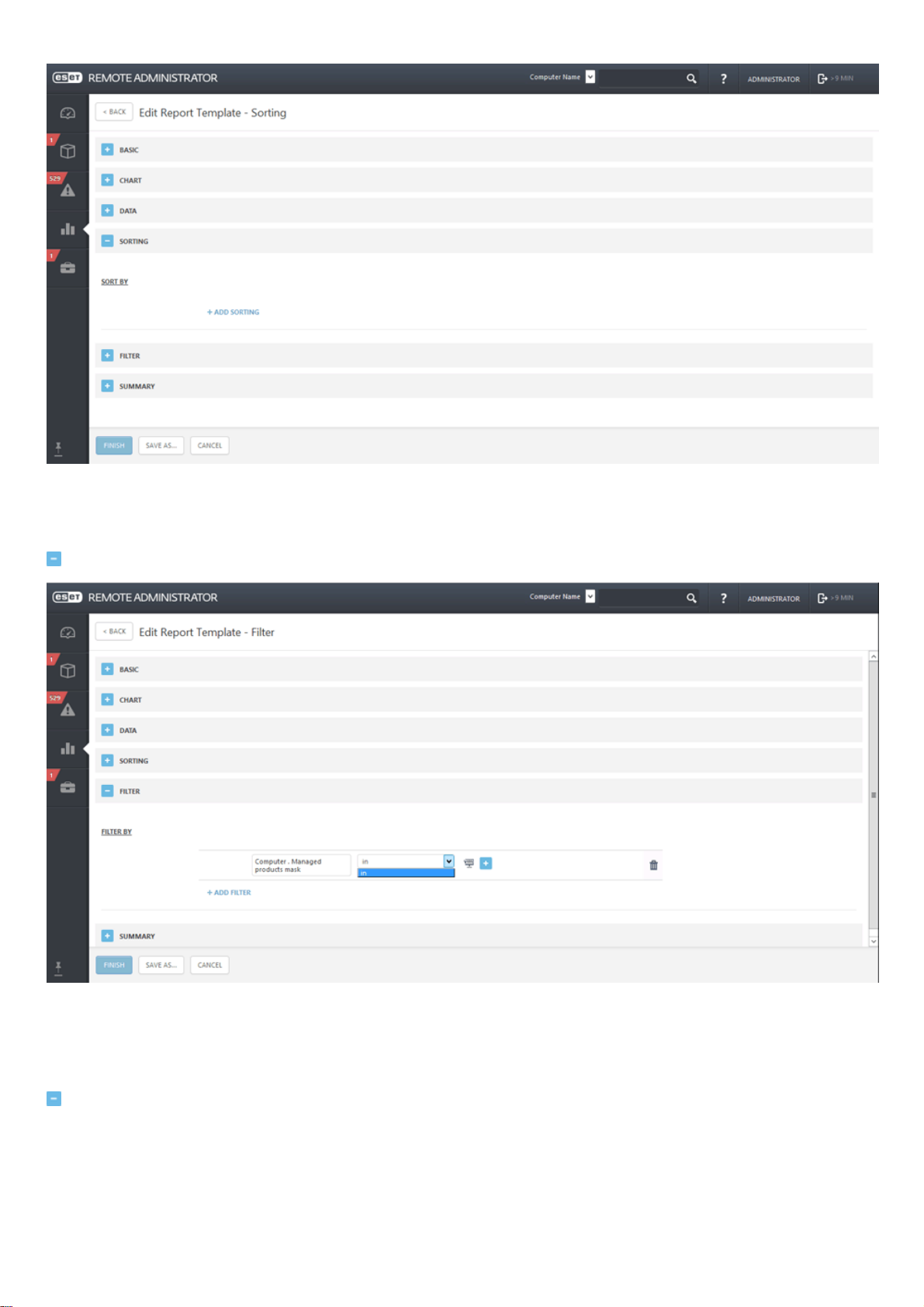
Utilisez l'option Ajouter un tri pour définir la relation entre les données sélectionnées. Sélectionnez les
informations de début et la méthode de tri (Croissant ou Décroissant). Il est également possible de trier les
données à l'aide des deux options (voir ci-dessus).
Filtre
Les options affichées dans cette section dépendent des paramètres précédemment configurés (informations pour
les axes X et Y). Sélectionnez une option et une fonction mathématique pour déterminer le filtrage des données.
Dans cet exemple, les options et fonctions suivantes ont été sélectionnées : Logiciel installé et Nom de
l'application > est égal à > ESS et Logiciel installé. Taille en Mo > est supérieur à > 50.
Résumé
30
Page 31

Dans la section Résumé, passez en revue les options sélectionnées et les informations. Si elles vous conviennent,
REMARQUE
Si vous ne parvenez pas à trouver un ordinateur spécifique dans la liste alors qu'il figure dans l'infrastructure
ERA, vérifiez que tous les filtres sont désactivés.
cliquez sur Terminer pour créer un modèle de rapport.
3.3 Ordinateurs
Tous les ordinateurs clients ayant été ajoutés à ESET Remote Administrator sont affichés dans cette section. Ils sont
répartis dans des groupes. Lorsque vous cliquez sur un groupe dans la liste (à gauche), les membres (clients) de ce
dernier sont affichés dans le volet droit. Vous pouvez filtrer les clients à l'aide des filtres situés en haut de la page. Il
existe également quelques filtres prédéfinis qui sont facilement accessibles :
Vous pouvez appliquer un filtre par gravité à l'aide des icônes d'état : rouge - Erreurs, jaune -
Avertissements, vert - Avis et gris - Ordinateurs non administrés. L'icône de gravité représente l'état actuel
du produit ESET sur un ordinateur client spécifique. Vous pouvez utiliser une combinaison de ces icônes en les
activant ou les désactivant. Pour n'afficher par exemple que les ordinateurs avec des avertissements, activez
uniquement l'icône jaune (les autres icônes doivent être désactivées). Pour afficher les avertissements et
les erreurs , activez uniquement les deux icônes correspondantes.
Pour ajouter plusieurs critères de filtre, cliquez sur Ajouter un filtre et sélectionnez un élément dans la liste. Vous
pouvez filtrer les résultats par nom d'ordinateur, description, heure de connexion, version du système
d'exploitation et adresse IPv4/IPv6. Les filtres actifs sont mis en surbrillance en bleu.
Cliquez sur l'icône pour effectuer un choix dans Actions. Vous pouvez actualiser la liste des ordinateurs,
modifier les colonnes, utiliser la fonctionnalité Ajuster automatiquement les colonnes, effacer la sélection ou
utiliser le tri de table.
Case à cocher Sous-groupes : affiche les sous-groupes du groupe actuellement sélectionné.
Les ordinateurs non administrés (clients du réseau sur lesquels ERA Agent ou un produit de sécurité ESET n'est pas
installé) apparaissent généralement dans le groupe Perdu et trouvé.
Vous pouvez sélectionner un périphérique spécifique ou désélectionner des entrées en particulier lorsque vous
cochez la case Sélectionner tout dans la partie supérieure.
Vous pouvez effectuer un glisser-déposer des clients pour les déplacer entre les groupes.
31
Page 32

À l'aide du menu déroulant situé sous les filtres, vous pouvez limiter l'affichage des clients (ordinateurs/
périphériques mobiles). Plusieurs catégories sont disponibles :
Tous les périphériques dans le menu déroulant pour réafficher tous les ordinateurs clients, sans limiter (filtrer)
les clients affichés. Vous pouvez utiliser une combinaison de toutes les options de filtrage ci-dessus lors de la
limitation de l'affichage.
Protégé par ESET (protégé par un produit ESET).
Remote Administrator (composant ERA distincts, tels que l'Agent, RD Sensor, le proxy, etc.).
Autre (cache local partagé, appliance virtuelle). Lorsque vous effectuez une sélection, seuls les clients
correspondants sont affichés.
Vous pouvez utiliser le menu contextuel (icône ) en regard d'un groupe existant pour créer un groupe statique
ou dynamique, une tâche ou effectuer une sélection parmi d'autres actions disponibles.
Pour plus d'informations sur les différents types d'icône et les états, reportez-vous à Légende des icônes.
32
Page 33

3.3.1 Détails de l'ordinateur
Pour afficher des informations détaillées sur un ordinateur, choisissez un ordinateur client dans un groupe
dynamique ou statique, puis cliquez sur Détails.
La fenêtre d'informations est composée de sept parties différentes :
Général :
Nom : vous pouvez modifier le nom ou la description de l'ordinateur.
Groupe parent : modifiez le groupe statique parent de l'ordinateur.
Utilisateurs affectés : vous pouvez modifier les utilisateurs affectés à l'ordinateur actuel.
Dernière connexion et Durée d'analyse : informations temporelles concernant la dernière connexion ou
analyse.
Problèmes de fonctionnalité : lien vers la liste des problèmes liés à l'ordinateur actuel.
Désactivé : affichez les menaces désactivées sur le client sélectionné.
Nombre de stratégies appliquées : nombre de stratégies appliquées.
Nombre de menaces non résolues : nombre de menaces non résolues.
Produits de sécurité ESET : liste des composants ESET installés sur l'ordinateur.
Périphérique : informations sur le fabricant et le modèle de l'ordinateur.
Informations sur le SE : nom, type, version et autres informations sur le système d'exploitation.
Cartes réseau : informations sur le réseau, IPv4 et IPv6 , le sous-réseau, etc.
Identifiants de périphérique : numéro de série, nom FQDN, etc.
Configuration :
Configuration : contient la liste des configurations des produits ESET installés (ERA Agent, ERA Proxy, point de
terminaison ESET, etc.). Ouvrez une configuration par le biais du menu contextuel et convertissez-la en
stratégie. Si vous cliquez sur l'une des configurations, celle-ci s'ouvre dans la visionneuse. En cliquant sur le
bouton Demander la configuration, vous pouvez créer une tâche pour qu'ERA Agent collecte toutes les
configurations des produits gérés. Lorsque la tâche est remise à ERA Agent, elle est exécutée dès que possible.
Les résultats sont ensuite remis à ERA Server lors de la connexion suivante, afin que vous puissiez consulter la
liste de toutes les configurations des produits gérés. Si vous cliquez sur le bouton Convertir en stratégie, la
configuration ouverte est alors convertie en stratégie qui peut être ensuite modifiée.
Stratégies appliquées : liste des stratégies appliquées à un ordinateur. Pour gérer, modifier, affecter ou
supprimer une stratégie, cliquez sur Gérer les stratégies.
SysInspector :
Affiche les résultats SysInspector les plus récents. Cliquez sur Demander un rapport pour exécuter la tâche
Demander un rapport SysInspector sur les clients sélectionnés.
Exécutions de tâche :
Liste des tâches exécutées. Vous pouvez filtrer la vue pour limiter les résultats, descendre dans la hiérarchie et
modifier, dupliquer, supprimer et exécuter ou réexécuter une tâche.
Applications installées :
Affiche la liste des programmes installés sur un client avec des informations telles que la version, la taille, l'état
de sécurité, etc. Pour supprimer un programme, sélectionnez-le, puis cliquez sur Désinstaller. Vous devrez alors
saisir des paramètres de désinstallation. Il s'agit de paramètres de ligne de commande facultatifs pour le
programme de désinstallation (package d'installation). Chaque paramètre de désinstallation est unique pour
chaque programme d'installation de chaque logiciel.
33
Page 34

Alertes :
Affiche la liste des alertes et les détails de ceux-ci : Problème, État, Produit, Survenance, Gravité, etc. Dans cet
écran, vous pouvez également exécuter certaines actions en cliquant sur Tâches dans le coin inférieur droit.
Menaces et quarantaine :
Tous les types de menaces sont affichés. Vous pouvez toutefois appliquer un filtre par menaces virales, liées au
pare-feu et au système HIPS pour obtenir une vue plus spécifique.
Quarantaine : liste des menaces mises en quarantaine avec des détails tels que le nom de la menace, le type
de menace, le nom de l'objet, la taille, la première survenance, le nombre, le motif utilisateur, etc.
Cliquez sur Tâches pour exécuter des actions. Pour obtenir des informations sur les actions, reportez-vous aux
légendes des icônes.
3.3.2 Importer un fichier CSV
Charger : cliquez sur Sélectionner un fichier, puis accédez au fichier .csv que vous souhaitez charger.
Délimiteur : caractère qui sert à séparer des chaînes de texte. Sélectionnez le délimiteur (Point-virgule, Virgule,
Espace ou Tabulation) qui correspond à celui utilisé par le fichier .csv. Si le fichier .csv utilise un autre caractère
en tant que délimiteur, cochez la case Autre, puis saisissez-le. Aperçu des données : affiche le contenu du fichier
.csv, ce qui permet de déterminer le type de délimiteur utilisé pour séparer les chaînes.
Mappage des colonnes : une fois que le fichier .csv a été chargé et analysé, vous pouvez mapper chaque colonne
de votre choix du fichier CSV importé sur une colonne ERA (Nom, Adresse électronique, Nom du périphérique,
Description, etc.) affichée dans le tableau. Utilisez les listes déroulantes pour sélectionner la colonne CSV à
associer à une colonne ERA spécifique. Si le fichier .csv ne contient pas de ligne d'en-tête, décochez la case En-
tête CSV. Regardez l'aperçu du tableau pour vérifier que le mappage des colonnes est correctement défini et que
l'opération d'importation fonctionnera comme vous le souhaitez.
34
Page 35

Une fois que chaque colonne a été mappée et que l'aperçu du tableau semble correct, cliquez sur Importer pour
commencer l'opération.
35
Page 36

3.4 Menaces
La section Menaces vous donne une vue d'ensemble de toutes les menaces détectées sur les ordinateurs de votre réseau. La structure de groupes est affichée à gauche. Vous pouvez y parcourir les groupes et afficher les menaces détectées sur les membres d'un groupe donné. Sélectionnez le groupe Tous et utilisez le filtre Tous les types de
menace pour afficher toutes les menaces détectées sur les clients de tous les groupes.
Filtrage des menaces
Par défaut, tous les types de menaces des 7 derniers jours sont affichés. Pour ajouter plusieurs critères de filtrage,
cliquez sur Ajouter un filtre, puis sélectionnez un élément dans la liste. Vous pouvez filtrer les résultats par
Ordinateur désactivé, Menace résolue, Nom (nom de la menace), par Cause (cause de la menace) ou selon
l'adresse IPv4/IPv6 du client qui a signalé cette menace. Par défaut, tous les types de menaces sont affichés. Vous
pouvez toutefois appliquer un filtre par menaces virales, liées au pare-feu et au système HIPS pour obtenir une vue
plus spécifique.
Analyse à la demande
Cette option permet d'exécuter la tâche Analyse à la demande sur le client qui a signalé la menace.
Marquer comme étant résolu(e)/Marquer comme étant non résolu(e)
Les menaces peuvent désormais être marquées comme étant résolues dans la section des menaces ou sous les
détails d'un client spécifique.
Désactiver
Lorsque vous sélectionnez Désactiver pour une menace spécifique, cette menace est désactivée (et non le client).
Ce rapport ne sera plus affiché comme étant actif. Vous pouvez également choisir de désactiver le client
(sélectionnez Désactiver dans le menu déroulant de la menace) qui a signalé cette menace.
Colonnes de table :
Résolu, Objet, Nom du processus, Description, Utilisateur, Description de l’ordinateur, Détails de l’action,
Redémarrage requis, Analyseur, Type d’objet, Circonstances, Nombre d’occurrences, Adresse source, Port source,
Adresse cible, etc.
36
Page 37

3.5 Rapports
Les rapports permettent d’accéder de manière efficace aux données de la base de données et de les filtrer. Les
rapports sont classés dans des catégories. Chaque catégorie contient une brève description du rapport. Cliquez sur
Générer maintenant dans la partie inférieure de la page pour créer un rapport basé sur un modèle sélectionné et
l’afficher.
Vous pouvez utiliser des modèles de rapport prédéfinis de la liste Catégories et modèles ou créer un modèle de
rapport avec des paramètres personnalisés. Cliquez sur Créer un modèle de rapport pour afficher en détail les
paramètres de chaque rapport et spécifier des paramètres personnalisés pour un nouveau rapport.
Lorsque vous sélectionnez un rapport, le menu contextuel Actions s’affiche après avoir cliqué sur Modèles de
rapport dans la partie inférieure de la page. Les options disponibles sont les suivantes :
Générer maintenant...
Sélectionnez un rapport dans la liste, puis accédez à Modèles de rapport > Générer maintenant... ou cliquez sur
Générer maintenant.... Le rapport est alors généré et vous pouvez examiner les données de sortie.
37
Page 38

Nouvelle catégorie...
REMARQUE
La fonctionnalité Exporter... exporte le modèle de rapport sélectionné, qui peut ensuite être importé sur un
autre ERA Server à l'aide de Importer. Cela s'avère pratique, par exemple, lorsque vous souhaitez migrer vos
modèles de rapport personnalisés sur un autre ERA Server.
IMPORTANT
La fonctionnalité Importer / Exporter est conçue pour l'importation et l'exportation de modèles de rapport
uniquement, et non d'un rapport généré contenant des données.
Saisissez un nom et une description pour créer une catégorie de modèles de rapport.
Nouveau modèle de rapport...
Créez un modèle de rapport personnalisé.
Modifier...
Modifiez un modèle de rapport existant. Les mêmes paramètres et options que ceux utilisés lors de la création d’un
modèle de rapport s’appliquent.
Dupliquer
Cette option permet de créer un nouveau rapport selon le rapport sélectionné. Un nouveau nom est requis pour le
rapport en double.
Supprimer
Supprime entièrement le modèle de rapport sélectionné.
Importer...
Sélectionnez un modèle de rapport dans la liste, cliquez sur Modèles de rapport > Importer, puis sur Sélectionner
un fichier, et recherchez le fichier à importer.
Exporter...
Sélectionnez le modèle de rapport à exporter à partir de la liste, puis cliquez sur Modèles de rapport > Exporter. Le
ou les modèles de rapport seront exportés dans un fichier .dat. Pour exporter plusieurs modèles de rapport,
changez le mode de sélection, voir les Modes ci-dessous. Vous pouvez également exporter toute la catégorie
Modèle en englobant tous les modèles de rapport.
Vous pouvez utiliser l'option Modes pour modifier le mode de sélection (unique ou multiple). Cliquez sur la flèche
dans le coin supérieur droit et sélectionnez l'une des options suivantes dans le menu contextuel :
Mode de sélection unique : vous pouvez sélectionner un seul élément.
Mode de sélection multiple : permet d'utiliser les cases à cocher pour sélectionner plusieurs éléments.
Rafraîchir : recharge/actualise les informations affichées.
38
Page 39

3.5.1 Créer un modèle de rapport
Accédez à Rapports, puis cliquez sur Modèles de rapport sous Catégories et modèles à gauche. Dans la fenêtre
indépendante, sélectionnez Nouveau modèles de rapport....
General
Modifiez les informations de base sur le modèle. Saisissez un nom, une description et une catégorie. Il peut s'agir
d'une catégorie prédéfinie ou d'une catégorie que vous créez (utilisez l'option Nouvelle catégorie décrite dans le
chapitre précédent).
Diagramme
Dans la section Diagramme, sélectionnez le type de rapport. Il peut s'agir d'une table, dans laquelle les informations
sont triées dans des lignes et des colonnes, ou d'un diagramme qui représente les données à l'aide d'axes X et Y.
39
Page 40

REMARQUE
le type de diagramme sélectionné s'affiche dans la section Aperçu. Vous pouvez ainsi déterminer l'aspect du
rapport en temps réel.
Lorsque vous sélectionnez un diagramme, vous avez plusieurs options :
Diagramme : diagramme avec des barres rectangulaires proportionnelles aux valeurs qu'elles représentent.
Diagramme en nuages de points : dans ce diagramme, des points sont utilisés pour afficher des valeurs
quantitatives (similaire à un diagramme).
Diagramme sectoriel : il s'agit d'un diagramme circulaire divisé en secteurs proportionnels représentant des
valeurs.
Diagramme en anneau : similaire à un diagramme sectoriel, il contient toutefois plusieurs types de données.
Diagramme linéaire : affiche les informations sous la forme d'une série de points de données reliés par des
segments de ligne droite.
Diagramme linéaire simple : affiche les informations sous la forme d'une ligne reposant sur les valeurs sans points
de données visibles.
Diagramme linéaire empilé : ce type de diagramme est utilisé pour analyser des données avec des unités de
mesure différentes.
Diagramme empilé : similaire à un diagramme simple, il contient toutefois plusieurs types de données avec des
unités de mesure différentes représentées par des barres empilées.
Vous pouvez éventuellement saisir un titre pour les axes X et Y du diagramme pour en faciliter la lecture et détecter
des tendances.
Données
Dans la section Données, sélectionnez les informations à afficher :
a. Colonnes de table : les informations de la table sont automatiquement ajoutées en fonction du type de
rapport sélectionné. Vous pouvez personnaliser le nom, l'étiquette et le format (voir ci-dessus).
b. Axes de diagramme : sélectionnez les données pour les axes X et Y. Lorsque vous cliquez sur l'un des
symboles, la fenêtre correspondante s'affiche pour proposer des options. Les options disponibles pour l'axe Y
dépendent toujours des informations sélectionnées pour l'axe X, et inversement. Comme le diagramme
affiche leur relation, les données doivent être compatibles. Sélectionnez les informations souhaitées, puis
cliquez sur OK.
Vous pouvez remplacer le format sous lequel les données s'affichent par l'un des formats suivants :
Barre de données (uniquement pour les diagrammes) / Valeur / Couleur / Icônes
40
Page 41

Tri
Utilisez l'option Ajouter un tri pour définir la relation entre les données sélectionnées. Sélectionnez les
informations de début (valeur de tri) et la méthode de tri (Croissant ou Décroissant. Ces options définissent le
résultat affiché dans le diagramme.
Filtre
Définissez ensuite la méthode de filtrage. Dans la liste, sélectionnez la méthode de filtrage et sa valeur. Les
informations affichées dans le diagramme sont ainsi définies.
Résumé
Dans la section Résumé, passez en revue les options sélectionnées et les informations. Si elles vous conviennent,
cliquez sur Terminer pour créer un modèle de rapport.
Dans le tableau de bord, chaque rapport dispose d'options de personnalisation. Pour les afficher, cliquez sur le
symbole de roue situé dans le coin supérieur droit. Vous pouvez rafraîchir les informations affichées, remplacer le
rapport par un autre, modifier le modèle de rapport (voir les options ci-dessus), définir un nouvel intervalle de
rafraîchissement qui définit la fréquence d'actualisation des données du rapport ou renommer/supprimer le
rapport. À l'aide des flèches dans le symbole ci-dessous, vous pouvez personnaliser la taille du rapport. Vous
pouvez agrandir les rapports les plus pertinents et rendre plus petits les rapports les moins pertinents. Cliquez sur
Basculer le mode plein écran pour afficher un rapport en mode plein écran.
3.5.2 Générer un rapport
Deux méthodes permettent de créer ou modifier un modèle :
1. Accédez à Admin > Tâches > Tâches serveur. Sélectionnez Nouveau... pour créer une tâche Générer un rapport.
2. Sélectionnez un modèle de rapport à partir duquel générer un rapport. Vous pouvez utiliser un modèle de
rapport prédéfini et le modifier ou créer un modèle de rapport.
Vous pouvez envoyer ce rapport par courrier électronique (dans un format de fichier défini dans cette section) ou
l'enregistrer directement dans un fichier. Lorsque vous cliquez sur l'une des options, les paramètres
correspondants s'affichent.
Configurez les paramètres (comme décrit dans la tâche Générer un rapport), puis cliquez sur Terminer. La tâche est créée et affichée dans la liste Types de tâche. Sélectionnez la tâche et cliquez sur Exécuter
maintenant dans la partie inférieure de la page. La tâche est immédiatement exécutée.
Vous pouvez utiliser Enregistrer ou Actualiser générer un rapport.
3.5.3 Planifier un rapport
1. Accédez à Admin > Tâches > Tâches serveur. Sélectionnez Nouveau pour créer une tâche Générer un rapport.
2. Sélectionnez un modèle de rapport à partir duquel générer un rapport. Vous pouvez utiliser un modèle de
rapport prédéfini et le modifier ou créer un modèle de rapport.
Vous pouvez envoyer ce rapport par courrier électronique (dans un format de fichier défini dans cette section) ou
l'enregistrer dans un fichier. Lorsque vous cliquez sur l'une des options, les paramètres correspondants
s'affichent.
Configurez les paramètres (comme décrit dans la tâche Générer un rapport). Cette fois, un déclencheur de
serveur est créé pour la tâche.
Dans la section Déclencheur, accédez à Paramètres. Sélectionnez Déclencheur planifié et la date/heure
d'exécution de la tâche.
Cliquez sur Terminer. La tâche est créée. Elle s'exécutera à la période (une fois ou de manière répétée) définie ici.
41
Page 42

3.5.4 Applications obsolètes
Utilisez le rapport Applications obsolètes pour voir quels composants ERA ne sont pas à jour.
Deux méthodes permettent d'exécuter ce rapport :
1. Ajoutez un nouveau tableau de bord, puis cliquez sur l'une des mosaïques pour afficher un écran indépendant
répertoriant la liste des modèles de rapport. Sélectionnez Applications obsolètes dans la liste, puis cliquez sur
Ajouter.
2. Accédez à Rapports, puis à la catégorie Ordinateurs. Sélectionnez Applications obsolètes dans la liste et cliquez
sur Générer maintenant.... Le rapport est généré et vous pouvez consulter les données de sortie.
Pour mettre les composants à niveau, utilisez la tâche de client Mettre à jour les composants d'ESET Remote
Administrator.
3.5.5 Visionneuse des journaux SysInspector
La visionneuse des journaux SysInspector permet de consulter les journaux de SysInspector après son exécution sur
un ordinateur client. Vous pouvez également ouvrir les journaux SysInspector directement à partir d'une tâche de
demande de rapport SysInspector après la réussite de son exécution.
Pour ce faire, procédez comme suit :
1. Ajoutez un nouveau tableau de bord, puis cliquez sur l'une des mosaïques pour afficher un écran indépendant
répertoriant la liste des modèles de rapport.
2. Accédez à Rapports, puis à la catégorie Automatisation. Sélectionnez le modèle Historique des rapports
SysInspector au cours des 30 derniers jours dans la liste et cliquez sur Générer maintenant... Le rapport est alors
généré et vous pouvez examiner les données de sortie.
42
Page 43

3. Sélectionnez un ordinateur dans un groupe dynamique ou statique, puis cliquez sur Détails, cliquez sur l'onglet
SysInspector et sélectionnez Ouvrir la visionneuse des journaux SysInspector.
43
Page 44

4. Configuration initiale de ESET Remote Administrator
Avant de commencer à gérer les solutions ESET pour les professionnels, vous devez effectuer une configuration
initiale. Il est recommandé d'utiliser l'aperçu de l'état et de suivre les étapes de haut en bas, particulièrement si
vous avez ignoré l'assistant de démarrage.
L'aperçu de l'état explique bien chaque section, mais vous pouvez aussi lire les chapitres suivants pour obtenir des
informations supplémentaires.
4.1 Aperçu de l’état
Utilisez l'option Aperçu de l'état pour consulter les statistiques d'utilisation et l'état général d'ESET Remote
Administrator. Cette option peut également vous aider pour la configuration initiale d'ESET Remote Administrator.
Cliquez sur Admin > Aperçu de l'état pour afficher des informations d'état détaillées sur ESET Remote Administrator
dans les sections suivantes (utilisez les boutons pour exécuter les tâches) :
Aide et assistance : vous pouvez regarder nos vidéos pédagogiques et consulter la base de connaissances ESET
pour obtenir des informations supplémentaires sur ESET Remote Administrator.
Utilisateurs : vous pouvez créer différents utilisateurs et configurer leurs autorisations pour permettre différents
niveaux de gestion dans ESET Remote Administrator. Le compte d'administrateur ERA par défaut a été créé
pendant l'installation. Il n'est pas recommandé d'utiliser ce compte en tant que compte d'utilisateur normal.
Créez plutôt un compte d'utilisateur natif et utilisez-le en tant que compte par défaut dans ESET Remote
Administrator.
Certificats (facultatif) : si vous souhaitez utiliser d'autres certificats que ceux par défaut fournis par ERA, vous
pouvez créer des autorités de certification et des certificats homologues pour des composants ESET Remote
Administrator distincts afin d'autoriser les communications avec ERA Server.
Licences : ESET Remote Administrator 6 utilise un système de licences ESET entièrement nouveau. Sélectionnez la
méthode de votre choix pour ajouter des licences qui seront utilisées lors de l'activation des composants ERA et
des produits de sécurité ESET sur les ordinateurs clients.
Ordinateurs : vous disposez de plusieurs options lorsque vous ajoutez des ordinateurs clients, des serveurs et des
périphériques mobiles du réseau à la structure ERA. Vous pouvez ajouter des ordinateurs et des périphériques
mobiles manuellement ou importer une liste de périphériques. Vous pouvez importer automatiquement les
ordinateurs détectés à l'aide d'ESET RD Sensor ou exécuter une synchronisation des groupes statiques avec Active
Directory, LDAP, VMware, etc.
Agents : il existe plusieurs méthodes pour déployer ERA Agent sur les ordinateurs clients de votre réseau. Vous
pouvez également créer une stratégie pour ERA Agent afin de modifier l'intervalle de connexion.
Produits : ERA Agent étant déployé, vous pouvez installer des logiciels directement depuis le référentiel ESET ou
spécifier l'emplacement du package d'installation (URL ou dossier partagé). Vous pouvez créer une stratégie pour
modifier la configuration du produit de sécurité ESET installé sur les ordinateurs clients. Vous pouvez également
changer les paramètres du serveur, si nécessaire.
Paramètres SMTP : ESET Remote Administrator peut être configuré pour se connecter au serveur SMTP afin
d'envoyer des messages électroniques (notifications, messages électroniques d'inscription des périphériques
mobiles, rapports, par exemple).
44
Page 45

4.2 Nouveau compte d'utilisateur natif
IMPORTANT
Il n'est pas recommandé d'utiliser le compte d'administrateur ERA en tant que compte d'utilisateur normal. Ce
compte sert de sauvegarde en cas de problème lié aux comptes d'utilisateur normaux ou de blocage. Vous
pouvez vous connecter à l'aide du compte d'utilisateur pour résoudre ce type de problème.
Une fois connecté à ERA Web Console, créez un ou plusieurs comptes d'utilisateur natif et configurez les jeux
d'autorisations pour permettre différents niveaux de gestion dans ESET Remote Administrator.
Pour créer un utilisateur natif, accédez à l'onglet Admin, cliquez sur Droits d'accès > Utilisateur, puis sur Nouveau
dans la partie inférieure de la page.
Pour créer un second compte Administrateur, suivez la procédure pour créer un compte d’utilisateur natif et
attribuez le jeu d’autorisations de l’administrateur à ce compte.
Général
Saisissez un Nom d'utilisateur et une Description facultative pour le nouvel utilisateur.
Authentification
Le mot de passe de l'utilisateur doit contenir au moins 8 caractères. Il ne doit pas comporter le nom d'utilisateur.
Compte
Conservez l'option Activé sélectionnée, sauf si vous souhaitez que le compte soit inactif (en vue de l'utiliser
ultérieurement).
Conservez l'option Modification obligatoire du mot de passe désélectionnée (si cette option est sélectionnée,
l'utilisateur devra modifier son mot de passe lors de sa première connexion à ERA Web Console).
L'option Expiration du mot de passe définit le nombre de jours de validité du mot de passe. Lorsque ce nombre de
jours est atteint, le mot de passe doit être modifié.
L'option Déconnexion automatique (min) définit la durée d'inactivité (en minutes) après laquelle l'utilisateur est
déconnecté de la console Web.
Les options Nom complet, Adresse électronique de contact et Numéro de téléphone du contact peuvent être
définies pour identifier l'utilisateur.
45
Page 46

Jeu d'autorisations
REMARQUE
Si vous envisagez de migrer ERA Server vers un nouveau serveur, vous devez exporter ou sauvegarder toutes les
autorités de certificat que vous utilisez, ainsi que le certificat ERA Server. Dans le cas contraire, aucun composant
ERA ne sera en mesure de communiquer avec votre nouveau ERA Server.
Attribuez des compétences (droits) à l'utilisateur. Vous pouvez sélectionner une compétence prédéfinie : Jeu
d’autorisations du réviseur (similaire aux droits d’accès en lecture seule) ou Jeu d’autorisations de l’administrateur
(similaire à des droits d’accès total) ou Jeu d’autorisations d’installation assistée du serveur (similaire à des droits
d’accès en lecture seule). Vous pouvez également utiliser un jeu d’autorisations personnalisé.
Résumé
Passez en revue les paramètres configurés pour cet utilisateur, puis cliquez sur Terminer pour créer le compte.
4.3 Certificats
Les certificats sont importants dans ESET Remote Administrator. Ils sont nécessaires pour que les composants ERA
puissent communiquer en toute sécurité avec ERA Server. Tous les certificats homologues doivent être valides et
signés par une même autorité de certification pour que les composants ERA puissent communiquer correctement.
En ce qui concerne les certificats, vous disposez des options suivantes :
Vous pouvez utiliser les certificats automatiquement créés lors de l’installation d’ERA.
Vous pouvez créer une autorité de certification (AC) ou importer une clé publique que vous emploierez pour
signer le certificat homologue de chacun des composants (ERA Agent, ERA Proxy, ERA Server, ERA MDM ou l’hôte
de l’agent virtuel).
Vous avez aussi la possibilité d’utiliser votre autorité de certification et vos certificats personnalisés.
4.4 Licences - ajouter une nouvelle licence
ESET Remote Administrator possède son propre système de gestion de licences qui est accessible à partir du menu
principal dans Admin > Gestion de licences.
Vous pouvez utiliser l'une des trois méthodes suivantes lors de l'ajout d'une licence : vous pouvez saisir la clé de
licence, fournir les informations d'identification du compte Administrateur Sécurité ou charger un fichier de licence
hors ligne.
Dans le champ Clé de licence, saisissez ou copiez et collez la clé de licence que vous avez reçue lors de l'achat de
votre solution de sécurité ESET. Si vous utilisez des informations d'identification de licence héritée (nom
d'utilisateur et mot de passe), convertissez-les en clé de licence. Si la licence n'est pas enregistrée, le processus
d'enregistrement est déclenché. Celui-ci a lieu sur le portail ELA (ERA fournit l'URL valide pour l'enregistrement en
fonction de l'origine de la licence).
46
Page 47

Saisissez les informations d'identification du compte Administrateur Sécurité (ERA affiche toutes les licences
déléguées dans Gestionnaire de licences ERA).
47
Page 48

Fichier de licence hors ligne : copiez un jeton de fichier de licence spécifique, accédez au portail ESET License
REMARQUE
Pour plus d'informations sur le téléchargement d'un fichier de licence hors ligne, voir Propriétaire de licence ou
Administrateur Sécurité.
Administrator et ajoutez les informations sur les produits qu'ERA peut gérer.
48
Page 49

Une fois que vous êtes connecté au portail ESET License Administrator, cochez la case en regard de l'option
Autoriser la gestion avec Remote Administrator, puis ajoutez le jeton de serveur (jeton du fichier de licence d'ERA)
au portail ESET License Administrator lors de la génération du fichier de licence hors ligne. Sinon, le fichier de
licence hors ligne n'est pas accepté par ESET Remote Administrator.
Retournez dans Gestion de licences ERA, cliquez sur Parcourir pour accéder au fichier de licence hors ligne que vous
avez exporté dans ELA, cliquez sur Charger, puis sur le bouton Ajouter des licences.
49
Page 50

Liste des licences regroupées dans les catégories (activées par) Clé de licence, Licence hors ligne ou
Administrateur Sécurité.
50
Page 51

Les licences peuvent être distribuées aux produits de sécurité ESET depuis ERA à l'aide de deux tâches :
Tâche Installer un logiciel
Tâche Activation du produit
4.5 Déploiement
Après l'installation d'ESET Remote Administrator, il est nécessaire de déployer ERA Agent sur les ordinateurs clients
du réseau. Cette section décrit toutes les méthodes disponibles que vous pouvez utiliser pour déployer ERA Agent.
ERA Agent est un composant très important, car les solutions de sécurité ESET s'exécutant sur les clients
communiquent avec ERA Server exclusivement par le biais de l'Agent.
Après l'installation d'ESET Remote Administrator et la configuration initiale d'ESET Remote Administrator, le
déploiement consiste en les étapes suivantes :
1. Ajouter les ordinateurs clients à la structure de groupe ERA : il est nécessaire de déployer ERA Agent et ESET
Endpoint Protection sur les ordinateurs du réseau.
2. Déployer l'agent : vous pouvez choisir d'effectuer un déploiement local ou un déploiement à distance.
3. Créer une stratégie à appliquer aux paramètres personnalisés : cette stratégie est appliquée par l'Agent dès que
les logiciels sont installés. Pour plus d'informations, reportez-vous à l'étape 4.
4. Déployer ESET Endpoint Protection : permet d'utiliser la tâche d'installation de logiciel pour installer les produits
de sécurité ESET.
Si vous rencontrez des problèmes lors du déploiement à distance d'ERA Agent (la tâche de serveur Déploiement d’agent échoue), reportez-vous aux ressources ESET suivantes :
Dépannage - Déploiement de l'Agent
Dépannage - Connexion de l'Agent
Exemples de scénario de déploiement d'ERA Agent
51
Page 52

4.5.1 Ajouter un ordinateur client à la structure ERA
Avant de commencer à administrer les ordinateurs clients du réseau, vous devez les ajouter à ESET Remote
Administrator. Pour ce faire, utilisez l'une des méthodes suivantes :
Synchronisation d'Active Directory
Utilisation du composant RD Sensor
Ajout manuel de nouveaux périphériques
Installation locale d'ERA Agent
4.5.1.1 Utilisation de la synchronisation d'Active Directory
La synchronisation d'Active Directory est effectuée en exécutant la tâche de serveur Synchronisation des groupes
statiques. Il s'agit d'une tâche par défaut prédéfinie que vous pouvez choisir d'exécuter automatiquement lors de
l'installation d'ESET Remote Administrator. Si l'ordinateur se trouve dans un domaine, la synchronisation est
effectuée, et les ordinateurs d'Active Directory sont classés dans le groupe Tous par défaut.
Pour démarrer le processus de synchronisation, cliquez sur la tâche et sélectionnez Exécuter maintenant. Si vous
devez créer une autre tâche de synchronisation d'Active Directory, sélectionnez un groupe auquel ajouter les
nouveaux ordinateurs depuis Active Directory. Sélectionnez également les objets d'Active Directory à partir
desquels effectuer la synchronisation et l'action à exécuter sur les doublons. Saisissez les paramètres de connexion
au serveur Active Directory, puis définissez le mode de synchronisation sur Active Directory/Open Directory/LDAP.
Suivez les instructions détaillées de cet article de la base de connaissances ESET.
52
Page 53

4.5.1.2 Utilisation de RD Sensor
Si vous n'utilisez pas la synchronisation d'Active Directory, la méthode la plus simple pour ajouter un ordinateur à la
structure ERA consiste à utiliser RD Sensor. Le composant RD Sensor fait partie du programme d’installation. Vous
pouvez facilement explorer au niveau du détail le rapport Ratio des ordinateurs non administrés. Un graphique
situé dans la partie inférieure du tableau de bord Ordinateurs vous permet de voir les ordinateurs non administrés
(cliquez sur la partie rouge du graphique).
Dans le tableau de bord, le rapport Ordinateurs non administrés répertorie maintenant les ordinateurs détectés par
RD Sensor. Pour ajouter un ordinateur, cliquez dessus, puis sur Ajouter. Vous pouvez également utiliser l'option
Ajouter tous les éléments affichés.
Si vous ajoutez un seul ordinateur, suivez les instructions à l'écran. Vous pouvez utiliser un nom prédéfini ou
indiquer le vôtre (il s'agit d'un nom d'affichage qui sera utilisé uniquement par la console Web ERA, et non d'un nom
d'hôte réel). Vous pouvez également ajouter une description si vous le souhaitez. Si cet ordinateur existe déjà dans
votre répertoire ERA, vous en êtes averti et pouvez choisir l'action à exécuter sur le doublon. Les options
disponibles sont les suivantes : Déployer l'agent, Ignorer, Réessayer, Déplacer, Dupliquer et Annuler. Une fois
l'ordinateur ajouté, une fenêtre indépendante s'affiche avec l'option Déployer l'agent.
53
Page 54

Si vous cliquez sur Ajouter tous les éléments affichés, la liste des ordinateurs à ajouter s'affiche. Cliquez sur X en
regard du nom d'un ordinateur spécifique si vous ne souhaitez pas l'inclure pour l'instant dans votre répertoire ERA.
Lorsque vous avez terminé de supprimer des ordinateurs de la liste, cliquez sur Ajouter. Après avoir cliqué sur
Ajouter, sélectionnez l'action à exécuter lorsqu'un doublon est détecté (l'affichage peut prendre quelques instants
en fonction du nombre d'ordinateurs dans la liste) : Ignorer, Réessayer, Déplacer, Dupliquer et Annuler. Une fois
une option sélectionnée, une fenêtre indépendante répertoriant tous les ordinateurs ajoutés s'affiche. Elle
propose une option Déployer les agents pour effectuer le déploiement sur ces ordinateurs.
Les résultats de l’analyse de RD Sensor sont écrits dans un fichier journal appelé detectedMachines.log. Ce fichier
contient la liste des ordinateurs détectés sur votre réseau. Vous pouvez trouver le fichier detectedMachines.log ici :
Windows
C:\ProgramData\ESET\Rouge Detection Sensor\Logs\detectedMachines.log
Linux
/var/log/eset/RogueDetectionSensor/detectedMachines.log
4.5.1.3 Ajouter des ordinateurs
Cette fonctionnalité permet d'ajouter manuellement des ordinateurs ou des périphériques mobiles qui ne sont pas
détectés ou ajoutés automatiquement. L'onglet Ordinateurs ou Groupe permet d'ajouter de nouveaux ordinateurs
ou périphériques mobiles.
1. Pour ajouter un nouvel ordinateur, accédez à l'onglet Ordinateurs, cliquez sur Ajouter et sélectionnez
Ordinateurs (vous pouvez également cliquer sur en regard du groupe statique existant, puis sur Ajouter).
2. Saisissez l'adresse IP ou le nom d'hôte d'un ordinateur à ajouter. ESET Remote Administrator le recherche sur le
réseau. Vous pouvez éventuellement saisir une description des ordinateurs.
3. Utilisez le menu déroulant Résolution des conflits pour sélectionner l'action à exécuter si un ordinateur que vous
ajoutez existe déjà dans ERA :
Demander en cas de détection de conflits : lorsqu'un conflit est détecté, le programme vous demande de
sélectionner une action (voir les options ci-dessous).
Ignorer les ordinateurs en conflit : les ordinateurs en double ne sont pas ajoutés.
Déplacer les ordinateurs en conflit vers d’autres groupes : les ordinateurs en conflit sont déplacés de leur
groupe d'origine vers le groupe Tous.
Dupliquer les ordinateurs en conflit : les nouveaux ordinateurs sont ajoutés avec des noms différents.
54
Page 55

4. Cliquez sur + Ajouter un périphérique pour ajouter d'autres ordinateurs. Si vous souhaitez supprimer un
REMARQUE
L'ajout de plusieurs ordinateurs peut prendre plus de temps. Une recherche DNS inversée peut être effectuée.
ordinateur de la liste des périphériques, cliquez sur l'icône de la Corbeille ou sur Supprimer tout.
5. Vous pouvez également cliquer sur Importer un fichier CSV pour charger un fichier .csv contenant la liste des
ordinateurs à ajouter. Pour plus d'informations, consultez Importer un fichier CSV.
6. Lorsque vous avez terminé vos modifications, cliquez sur Ajouter.
Une fois que vous avez cliqué sur Ajouter, une fenêtre contextuelle s'ouvre. Celle-ci contient la liste des
périphériques à ajouter. Vous pouvez cliquer sur OK ou Déployer l'agent.
7. Si vous avez cliqué sur Déployer l'agent, sélectionnez le type de déploiement à effectuer :
55
Page 56

56
Page 57

4.5.2 Processus de déploiement de l'Agent
REMARQUE
Il est recommandé d'utiliser un déploiement local dans le cadre d'un réseau de petite taille (50 ordinateurs au
maximum). Si vous disposez de réseaux de plus grande taille, vous pouvez déployer ERA Agent à l'aide de GPO et
SCCM.
Le déploiement d'ERA Agent peut être effectué de plusieurs manières différentes : Vous pouvez déployer l'Agent
localement ou à distance :
Déploiement local : à l'aide d'un package d'installation tout en un (ERA Agent et produit de sécurité ESET), des programmes d'installation Agent Live ou du téléchargement d'ERA Agent à partir d'ESET.
Déploiement à distance : il est recommandé d'utiliser cette méthode pour déployer ERA Agent sur un grand
nombre d'ordinateurs clients.
4.5.2.1 Déploiement local
Cette méthode de déploiement est destinée aux installations sur site. Elle consiste à créer ou à télécharger un
package d'installation et à autoriser l'accès à celui-ci via un dossier partagé ou à le distribuer à l'aide d'une clé USB
(ou par courrier électronique). Le package d'installation doit être installé par un administrateur ou un utilisateur
avec des privilèges d'administrateur.
Le déploiement local peut être effectué de trois manières différentes :
Créer un programme d’installation tout-en-un (Windows uniquement)
57
Page 58

Créer le programme d’installation Agent Live
IMPORTANT
Le package d'installation est proposé sous la forme d'un fichier .exe valide pour Windows uniquement.
IMPORTANT
Sachez qu'il est possible d'extraire la phrase secrète du certificat, car elle est incorporée dans le fichier .exe.
REMARQUE
Si aucun fichier d'installation du produit n'est visible, vérifiez que le référentiel est défini sur SÉLECTION
AUTOMATIQUE. Consultez la section Paramètres avancée de Paramètres du serveur.
Télécharger l’agent depuis le site Web d’ESET
4.5.2.1.1 Création d'un programme d'installation tout en un de l'agent
Vous trouverez ci-dessous des instructions pour créer un package d'installation tout en un (contenant ERA Agent et
le produit de sécurité ESET). La procédure permettant de créer le package d'installation est similaire à l'assistant de
démarrage. Elle offre toutefois des options de configuration supplémentaires. Ces options comprennent une
stratégie pour ERA Agent et le produit de sécurité ESET, le nom d'hôte et le port d'ERA Server et la possibilité de
sélectionner un groupe parent.
Dans la section Liens rapides de la barre de menus, cliquez sur Déployer ERA Agent.... La fenêtre Déployer l'agent
s'ouvre. Cliquez sur Créer un programme d'installation sous Créer un programme d'installation tout-en-un
(Windows uniquement). La fenêtre Créer un package d’installation s'ouvre.
Certificat : un certificat homologue et une autorité de certification ERA sont automatiquement choisis en fonction
des certificats disponibles. Si vous souhaitez utiliser un autre certificat que celui qui a été automatiquement
sélectionné, cliquez sur la description du certificat ERA pour afficher la liste des certificats disponibles et
sélectionner celui que vous souhaitez utiliser. Si vous voulez utiliser votre certificat personnalisé, cliquez sur la case
d'option et chargez un fichier de certificat .pfx. Pour plus d'informations, reportez-vous à Certificats personnalisés
et ERA.
Si nécessaire, saisissez la Phrase secrète du certificat (si vous avez spécifié une phrase secrète pendant l'installation
d'ERA ou si vous utilisez un certificat personnalisé avec une phrase secrète, par exemple). Sinon, laissez le champ
Phrase secrète du certificat vide.
Configuration : permet de personnaliser le package d'installation tout en un :
1. Langue : sélectionnez la langue du programme d'installation dans la liste déroulante des langues prises en
charge.
2. Package à installer : cliquez sur cette option pour choisir le fichier d'installation du produit de sécurité ESET dans
la liste. Si vous sélectionnez la version 6.3 ou une version antérieure, l'activation automatique du produit ne
fonctionne pas. Vous devrez activer le produit ultérieurement. La version 6.4 ou ultérieure des produits de
sécurité ESET est activée automatiquement pendant l'installation.
3. Licence (facultatif) : vous pouvez ajouter une licence à l'aide de l'une des méthodes décrites dans la section
Licences. Si des licences figurent déjà dans Gestion de licences, sélectionnez la licence qui sera utilisée pour
activer le produit de sécurité ESET pendant l'installation. Si vous ne choisissez pas de licence, vous pouvez créer
un programme d'installation sans et activer le produit ultérieurement.
4. Configuration initiale du programme d’installation : vous pouvez effectuer un choix parmi deux types de
configuration :
58
Page 59

Ne pas configurer : seules les stratégies qui sont fusionnées dans un groupe statique parent sont appliquées.
IMPORTANT
Le package d'installation est proposé sous la forme d'un fichier .exe valide pour Windows uniquement.
REMARQUE
Vous devez exécuter le programme d'installation à l'aide du compte d'administrateur intégré ou d'un compte
d'administrateur de domaine (si le compte d'administrateur intégré est désactivé). Aucun autre utilisateur,
même membre du groupe Administrateurs, ne disposera de droits d'accès suffisants. Vous devez donc utiliser un
compte d'administrateur intégré dans la mesure où vous ne parviendrez à effectuer l'installation avec aucun
autre compte qu'Administrateur local ou de domaine.
Sélectionner une configuration dans la liste des stratégies : utilisez cette option si vous souhaitez appliquer une
stratégie de configuration à ERA Agent et/ou au produit de sécurité ESET. Cliquez sur Sélectionner, puis
effectuez un choix dans la liste des stratégies disponibles. Si aucune des stratégies prédéfinies ne convient,
vous pouvez créer une stratégie ou personnaliser d'abord une stratégie existante. Lorsque vous sélectionnez de
nouveau une stratégie, la nouvelle stratégie apparaît dans la liste.
5. Autre : si nécessaire, vous pouvez spécifier le nom d'hôte et le numéro de port d'ERA Server. Sinon, conservez les
valeurs par défaut.
6. Groupe parent (facultatif) : vous pouvez sélectionner un groupe statique existant ou en créer un. Cliquez sur
Sélectionner pour choisir un groupe statique parent pour l'ordinateur client sur lequel sera utilisé le package
d'installation tout en un. Si vous souhaitez créer un groupe statique parent, cliquez sur Nouveau groupe statique
et utilisez l'assistant. Le groupe nouvellement créé est automatiquement sélectionné.
7. Cliquez sur Créer un programme d'installation. Les fichiers du package d'installation tout en un sont alors générés
pour les systèmes d'exploitation 32 et 64 bits. Cliquez sur la version de votre choix pour commencer à la
télécharger. Une fois le téléchargement terminé, vous serez invité à sélectionner l'emplacement où stocker le
fichier (ERA_Installer_x32_en_US.exe ou ERA_Installer_x64_en_US.exe, par exemple). Cliquez sur Enregistrer le
fichier.
8. Exécutez le fichier du package d'installation tout en un sur un ordinateur client. Pour obtenir des instructions détaillées, consultez Assistant de configuration tout en un de l'agent.
4.5.2.1.1.1 Assistant de configuration tout en un de l'agent
Il s'agit d'un assistant qui vous guide tout au long de l'installation des composants suivants :
ERA Agent
ESET AV Remover (facultatif)
Produit de sécurité ESET Endpoint
59
Page 60

1. Cochez la case si vous souhaitez supprimer/désinstaller l'antivirus tiers qui s'exécute ou qui est installé sur
l'ordinateur. Cliquez sur Continuer.
2. Si vous n'utilisez aucune autre application de sécurité sur l'ordinateur local, cliquez sur Continuer et passez à
l'étape 7.
3. ESET AV Remover vous aide a désinstaller ou supprimer entièrement d'autres antivirus. Consultez la liste des
logiciels pris en charge et/ou cliquez sur Continuer.
4. Lisez les termes du Contrat de Licence Utilisateur Final (CLUF) et acceptez-les si vous êtes d'accord.
5. Après avoir analysé les applications installées, cochez la case en regard des applications que vous souhaitez
supprimer, puis cliquez sur Supprimer. Pour plus d'informations, consultez l'article de notre base de
connaissances sur ESET AV Remover.
6. Lorsque vous avez terminé d'utiliser ESET AV Remover ou si vous n'avez supprimé aucune application, cliquez sur
Poursuivre l'installation.
7. L'étape suivante du processus d'installation consiste à installer ERA Agent. Cliquez sur Suivant.
60
Page 61

8. Lisez les termes du Contrat de Licence Utilisateur Final (CLUF) et acceptez-les si vous êtes d'accord.
9. Cliquez sur Installer pour installer ERA Agent. Cliquez ensuite sur Terminer.
10. À l'étape suivante, cliquez sur Suivant pour installer ESET Endpoint Security.
11. Lisez les termes du Contrat de Licence Utilisateur Final (CLUF) et acceptez-les si vous êtes d'accord.
12. Vous serez invité à configurer ESET Live Grid. ESET Live Grid contribue à garantir qu'ESET est informé
immédiatement et en continu des nouvelles infiltrations, afin de protéger ses clients.
13. Sélectionnez les performances de la détection des applications potentiellement indésirables. Vous pouvez
accéder à d'autres paramètres en cliquant sur Paramètres avancés (pour installer le produit ESET dans un dossier
spécifique, par exemple).
61
Page 62

14. Cliquez sur Installer.
REMARQUE
l'ordinateur client doit disposer d'une connexion Internet pour télécharger le package d'installation de l'Agent. Il
doit être également en mesure de se connecter à ERA Server.
15. Une fois l'installation terminée, cliquez sur Terminer. ESET Endpoint Security est automatiquement ouvert. Vous
pouvez consulter le journal d’état (C:\ProgramData\ESET\RemoteAdministrator\Agent\Logs\status.html) de
l’ordinateur client pour vérifier qu’ERA Agent fonctionne correctement. En cas de problème lié à l'Agent (s'il ne
se connecte pas à ERA Server, par exemple), reportez-vous à la section de dépannage.
4.5.2.1.2 Créer le programme d’installation Agent Live
Ce type de déploiement d'agent s'avère utile lorsque les options de déploiement local et à distance ne vous
conviennent pas. Dans ce cas, vous pouvez distribuer le programme d'installation Agent Live par courrier
électronique et laisser l'utilisateur le déployer. Vous pouvez également l'exécuter à partir d'un support amovible
(clé USB, etc.).
Dans la section Liens rapides de la barre de menus, cliquez sur Déployer ERA Agent.... La fenêtre contextuelle
Déployer l'agent s'ouvre. Cliquez sur le bouton Créer un programme d'installation sous Créer le programme
d'installation Agent Live. La fenêtre de configuration Programme d'installation Agent Live s'ouvre.
Certificat : un certificat homologue et une autorité de certification ERA sont automatiquement choisis en fonction
des certificats disponibles. Si vous souhaitez utiliser un autre certificat que celui qui a été automatiquement
sélectionné, cliquez sur la description du certificat ERA pour afficher la liste des certificats disponibles et
sélectionner celui que vous souhaitez utiliser. Si vous voulez utiliser votre certificat personnalisé, cliquez sur la case
d'option et chargez un fichier de certificat .pfx. Pour plus d'informations, reportez-vous à Certificats personnalisés
et ERA.
Si nécessaire, saisissez la Phrase secrète du certificat (si vous avez spécifié une phrase secrète pendant l'installation
d'ERA ou si vous utilisez un certificat personnalisé avec une phrase secrète, par exemple). Sinon, laissez le champ
Phrase secrète du certificat vide.
Configuration : permet de personnaliser le package d'installation tout en un :
1. Nom d'hôte du serveur : si nécessaire, vous pouvez spécifier le nom d'hôte et le numéro de port d'ERA Server.
Sinon, conservez les valeurs par défaut.
62
Page 63

2. Groupe parent (facultatif) : vous pouvez sélectionner un groupe statique existant ou en créer un. Cliquez sur
REMARQUE
si vous exécutez le script sous Windows XP SP2, vous devez installer Microsoft Windows Server 2003
Administration Tools Pack. Sinon, le programme d'installation Agent Live ne s'exécutera pas correctement. Une
fois le pack d'administration installé, vous pouvez exécuter le script du programme d'installation Agent Live.
REMARQUE
Vous pouvez consulter le journal d’état de l’ordinateur client C:\ProgramData\ESET\RemoteAdministrator\Agent
\Logs\status.html pour vérifier qu’ERA Agent fonctionne correctement. En cas de problème lié à l'Agent (s'il ne
se connecte pas à ERA Server, par exemple), reportez-vous à la section de dépannage.
Sélectionner pour choisir un groupe statique parent pour l'ordinateur client sur lequel sera utilisé le package
d'installation tout en un. Si vous souhaitez créer un groupe statique parent, cliquez sur le bouton Nouveau
groupe statique et utilisez l'assistant. Le groupe nouvellement créé est automatiquement sélectionné.
3. Cliquez sur Obtenir les programmes d'installation pour générer les liens pour les fichiers du programme
d'installation de l'Agent Windows, Linux et MAC.
4. Cliquez sur le lien Télécharger situé en regard du ou des fichiers du programme d'installation à télécharger, puis
enregistrez le fichier zip. Décompressez le fichier sur l'ordinateur client sur lequel vous souhaitez déployer ERA
Agent, puis exécutez le script EraAgentOnlineInstaller.bat (Windows) ou EraAgentOnlineInstaller.sh (Linux
et Mac) pour exécuter le programme d'installation. Pour savoir comment déployer l'Agent ERA sur un client MAC
OS X à l'aide du programme d'installation Agent Live, consultez notre article de la base de connaissances.
Pour déployer ERA Agent à l'aide du programme d'installation Agent Live à partir de votre dossier partagé local sans
ESET Repository Download Server, procédez comme suit :
1. Modifiez le fichier EraAgentOnlineInstaller.bat (Windows) ou le script EraAgentOnlineInstaller.sh (Linux et
Mac).
2. Modifiez les lignes 29 et 31 pour pointer vers les fichiers téléchargés localement. Par exemple :
3. Utilisez votre propre URL (au lieu de celle indiquée ci-dessous) :
4. Modifiez la ligne pour remplacer " ^& packageLocation ^& "
63
Page 64

par !url!
5. Enregistrez le fichier.
4.5.2.1.3 Télécharger l’agent depuis le site Web d’ESET
Téléchargez le package d'installation d'ERA Agent à partir du site Web ESET. Sélectionnez le package en fonction du
système d'exploitation de l'ordinateur client :
Windows
Linux
OS X
Installation assistée du serveur : à l’aide du package d’installation de l’Agent, cette méthode permet de télécharger
automatiquement les certificats d’ERA Server (méthode de déploiement local recommandée).
Installation hors ligne : à l'aide du package d'installation de l'Agent, vous devez exporter manuellement les
certificats et les utiliser avec cette méthode de déploiement.
Consultez le journal d’état de l’ordinateur client pour vérifier qu’ERA Agent fonctionne correctement. En cas de
problème lié à l'Agent (s'il ne se connecte pas à ERA Server, par exemple), reportez-vous à la section Dépannage -
Déploiement de l'Agent.
4.5.2.1.3.1 Déployer l'agent localement
Pour déployer ERA Agent localement sur un ordinateur client à l’aide de l’assistant d’installation, procédez comme
suit :
1. Installation assistée du serveur :
Vérifiez que l'option Installation assistée du serveur est sélectionnée, indiquez le hôte du serveur (nom ou adresse
IP) et le port du serveur d'ERA Server, puis cliquez sur Suivant. Le port du serveur par défaut est 2222. Si vous utilisez
un autre port, remplacez le port par défaut par le numéro de port personnalisé.
64
Page 65

Indiquez la méthode utilisée pour les connexions à Remote Administrator Server : ERA Server ou ERA Proxy Server
et le port d'ERA Web Console, puis saisissez les informations d'identification de connexion à ERA Web Console :
nom d'utilisateur et mot de passe.
Sélectionnez la case d'option en regard de Choisir un groupe statique personnalisé. Dans le menu déroulant Groupe
statique, sélectionnez l'option adéquate pour l'ordinateur client. Cliquez sur Suivant.
65
Page 66

2. Installation hors connexion :
Pour effectuer une installation hors connexion, saisissez 2222 dans le champ Port du serveur, sélectionnez
Installation hors connexion, puis cliquez sur Suivant. Pour cette méthode, vous devez indiquer un certificat
homologue et une autorité de certification.
Pour plus d'informations sur l'exportation et l'utilisation d'un certificat homologue et d'une autorité de certification,
cliquez ici.
66
Page 67

REMARQUE
Consultez le journal d'état d'un ordinateur client (situé dans C:\ProgramData\ESET\RemoteAdministrator\Agent
\EraAgentApplicationData\Logs\status.html ou C:\Documents and Settings\All Users\Application Data\Eset
\RemoteAdministrator\Agent\EraAgentApplicationData\Logs\status.hmtl)) pour vérifier qu'ERA Agent
fonctionne correctement. En cas de problème lié à l'Agent (s'il ne se connecte pas à ERA Server, par exemple),
reportez-vous à la section Dépannage - Déploiement de l'Agent.
4.5.2.2 Déploiement à distance
IMPORTANT
Pour les déploiements à distance, vérifiez que tous les ordinateurs clients disposent d'une connexion Internet.
Le déploiement à distance peut être effectué de deux manières différentes :
GPO et SCCM : cette méthode est recommandée pour le déploiement en masse d’ERA Agent sur des ordinateurs
clients.
Tâche serveur Déploiement de l'agent : une autre solution que la méthode GPO et SCCM.
4.5.2.2.1 Déploiement de l'Agent à l'aide de GPO et SCCM
En dehors d'un déploiement local ou d'un déploiement à distance à l'aide d'une tâche serveur, vous pouvez
également utiliser des outils d'administration tels que GPO, SCCM, Symantec Altiris ou Puppet.
Pour obtenir des instructions détaillées relatives aux deux méthodes de déploiement courantes d'ERA Agent,
cliquez sur le lien adéquat suivant :
1. Déploiement d'ERA à l'aide de GPO
2. Déploiement d'ERA Agent à l'aide de SCCM
4.5.2.2.1.1 Étapes de déploiement - GPO
Pour déployer ERA Agent sur des clients à l'aide de GPO, procédez comme suit :
Téléchargez le fichier .msi du programme d'installation d' ERA Agent à partir de la page de téléchargement ESET.
Dans la section Liens rapides de la barre de menus, cliquez sur Déployer ERA Agent.... Une fenêtre contextuelle
s'ouvre. Sélectionnez Utiliser GPO ou SCCM pour le déploiement, puis cliquez sur le bouton Créer un script pour
ouvrir une fenêtre de configuration.
Certificat : un certificat homologue et une autorité de certification ERA sont automatiquement choisis en fonction
des certificats disponibles. Si vous souhaitez utiliser un autre certificat que celui qui a été automatiquement
sélectionné, cliquez sur la description du certificat ERA pour afficher la liste des certificats disponibles et
sélectionner celui que vous souhaitez utiliser. Si vous voulez utiliser votre certificat personnalisé, cliquez sur la case
d'option et chargez un fichier de certificat .pfx. Pour plus d'informations, reportez-vous à Certificats personnalisés
et ERA.
Si nécessaire, saisissez la Phrase secrète du certificat (si vous avez spécifié une phrase secrète pendant l'installation
d'ERA ou si vous utilisez un certificat personnalisé avec une phrase secrète, par exemple). Sinon, laissez le champ
Phrase secrète du certificat vide.
Configuration : permet de personnaliser le package d'installation tout en un :
1. Configuration initiale du programme d’installation : vous pouvez effectuer un choix parmi deux types de
configuration :
67
Page 68

o Ne pas configurer : seules les stratégies qui sont fusionnées dans un groupe statique parent sont appliquées.
IMPORTANT
les ordinateurs clients nécessitent un accès en lecture/exécution à ce dossier partagé.
o Sélectionner une configuration dans la liste des stratégies : utilisez cette option si vous souhaitez appliquer une
stratégie de configuration à ERA Agent. Cliquez sur Sélectionner, puis effectuez un choix dans la liste des
stratégies disponibles. Si aucune des stratégies prédéfinies ne convient, vous pouvez créer une stratégie ou
personnaliser d'abord une stratégie existante. Lorsque vous sélectionnez de nouveau une stratégie, la nouvelle
stratégie apparaît dans la liste.
2. Autre : si nécessaire, vous pouvez spécifier le nom d'hôte et le numéro de port d'ERA Server. Sinon, conservez les
valeurs par défaut.
3. Groupe parent (facultatif) : vous pouvez sélectionner un groupe statique existant ou en créer un. Cliquez sur
Sélectionner pour choisir un groupe statique parent pour l'ordinateur client sur lequel sera utilisé le package
d'installation tout en un. Si vous souhaitez créer un groupe statique parent, cliquez sur le bouton Nouveau
groupe statique et utilisez l'assistant. Le groupe nouvellement créé est automatiquement sélectionné.
4. Sélectionnez Créer un package. Une fenêtre contextuelle s'ouvre contenant le fichier install_config.ini.
Cliquez sur Enregistrer le fichier.
5. Placez le fichier .msi du programme d'installation ERA Agent et le fichier install_config.ini dans un dossier
partagé étant accessible par les clients cibles.
68
Page 69

6. Utilisez un objet de stratégie de groupe existant ou créez-en un (cliquez avec le bouton droit sur GPO, puis
cliquez sur Nouveau). Dans l'arborescence GPMC (Console de gestion des stratégies de groupe), cliquez avec le
bouton droit sur l'objet de stratégie de groupe à utiliser, puis sélectionnez Modifier....
7. Dans Configuration de l'ordinateur, accédez à Stratégies > Paramètres du logiciel.
8. Cliquez avec le bouton droit sur Installer un logiciel, sélectionnez Nouveau, puis cliquez sur Package... pour créer
une configuration de package.
69
Page 70

9. Accédez à l'emplacement du fichier .msi d'ERA Agent. Dans la boîte de dialogue Ouvrir, saisissez le chemin UNC
REMARQUE
Veillez à utiliser le chemin UNC du package d'installation partagé.
complet au package d'installation partagé que vous souhaitez utiliser, Par exemple : \\fileserver\share
\filename.msi
10. Cliquez sur Ouvrir, puis choisissez la méthode de déploiement Avancé.
70
Page 71

11. Confirmez la configuration du package, puis poursuivez le déploiement GPO.
71
Page 72

4.5.2.2.1.2 Étapes de déploiement - SCCM
Pour déployer ERA Agent sur des clients à l'aide de SCCM, procédez comme suit :
Téléchargez le fichier .msi du programme d'installation d'ERA Agent à partir de la page de téléchargement ESET.
Dans la section Liens rapides de la barre de menus, cliquez sur Déployer ERA Agent.... Une fenêtre contextuelle
s'ouvre. Sélectionnez Utiliser GPO ou SCCM pour le déploiement, puis cliquez sur le bouton Créer un script pour
ouvrir une fenêtre de configuration.
Certificat : un certificat homologue et une autorité de certification ERA sont automatiquement choisis en fonction
des certificats disponibles. Si vous souhaitez utiliser un autre certificat que celui qui a été automatiquement
sélectionné, cliquez sur la description du certificat ERA pour afficher la liste des certificats disponibles et
sélectionner celui que vous souhaitez utiliser. Si vous voulez utiliser votre certificat personnalisé, cliquez sur la case
d'option et chargez un fichier de certificat .pfx. Pour plus d'informations, reportez-vous à Certificats personnalisés
et ERA.
Si nécessaire, saisissez la Phrase secrète du certificat (si vous avez spécifié une phrase secrète pendant l'installation
d'ERA ou si vous utilisez un certificat personnalisé avec une phrase secrète, par exemple). Sinon, laissez le champ
Phrase secrète du certificat vide.
Configuration : permet de personnaliser le package d'installation tout en un :
1. Configuration initiale du programme d’installation : vous pouvez effectuer un choix parmi deux types de
configuration :
o Ne pas configurer : seules les stratégies qui sont fusionnées dans un groupe statique parent sont appliquées.
o Sélectionner une configuration dans la liste des stratégies : utilisez cette option si vous souhaitez appliquer une
stratégie de configuration à ERA Agent. Cliquez sur Sélectionner, puis effectuez un choix dans la liste des
stratégies disponibles. Si aucune des stratégies prédéfinies ne convient, vous pouvez créer une stratégie ou
personnaliser d'abord une stratégie existante. Lorsque vous sélectionnez de nouveau une stratégie, la nouvelle
stratégie apparaît dans la liste.
2. Autre : si nécessaire, vous pouvez spécifier le nom d'hôte et le numéro de port d'ERA Server. Sinon, conservez les
valeurs par défaut.
3. Groupe parent (facultatif) : vous pouvez sélectionner un groupe statique existant ou en créer un. Cliquez sur
Sélectionner pour choisir un groupe statique parent pour l'ordinateur client sur lequel sera utilisé le package
d'installation tout en un. Si vous souhaitez créer un groupe statique parent, cliquez sur le bouton Nouveau
groupe statique et utilisez l'assistant. Le groupe nouvellement créé est automatiquement sélectionné.
4. Sélectionnez Créer un package. Une fenêtre contextuelle s'ouvre contenant le fichier install_config.ini.
Cliquez sur Enregistrer le fichier.
5. Placez les fichiers .msi du programme d'installation ERA Agent et le fichier install_config.ini dans un dossier
partagé.
72
Page 73

IMPORTANT
les ordinateurs clients nécessitent un accès en lecture/exécution à ce dossier partagé.
73
Page 74

1. Ouvrez la console SCCM, puis cliquez sur Bibliothèque de logiciels. Dans Gestion des applications, cliquez avec le
bouton droit sur Applications, puis choisissez Créer une application. Choisissez Windows Installer (fichier *.msi).
74
Page 75

2. Fournissez toutes les informations obligatoires sur l'application, puis cliquez sur Suivant.
75
Page 76

3. Cliquez avec le bouton droit sur l'application ESET Remote Administrator Agent, cliquez sur l'onglet Types de
déploiement, sélectionnez la seule option de déploiement, puis cliquez sur Modifier.
76
Page 77

4. Cliquez sur l'onglet Spécifications, puis sur Ajouter. Dans le menu déroulant Condition, sélectionnez Système
d'exploitation. Dans le menu Opérateur, sélectionnez L'un des, puis spécifiez les systèmes d'exploitation que
vous allez installer en cochant les cases adéquates. Cliquez sur OK lorsque vous avez terminé. Pour fermer toutes
les fenêtres et enregistrer vos modifications, cliquez sur OK.
77
Page 78

78
Page 79

5. Dans la bibliothèque de logiciels System Center Configuration Manager, cliquez avec le bouton droit sur la
nouvelle application, puis sélectionnez Distribuer du contenu dans le menu contextuel. Suivez les instructions de
l'Assistant Déploiement logiciel pour terminer le déploiement de l'application.
79
Page 80

80
Page 81

6. Cliquez avec le bouton droit sur l'application, puis sélectionnez Déployer. Suivez les instructions de l'assistant et
choisissez la destination et la collection vers lesquelles déployer l'Agent.
81
Page 82

82838485868788
Page 83

Page 84

Page 85

Page 86

Page 87

Page 88

Page 89

4.5.2.2.2 Tâche serveur Déploiement d'agent
REMARQUE
il est recommandé de tester le déploiement en masse de l'Agent dans votre environnement avant de déployer
ERA Agent dans des groupes importants de clients. Avant de tester le déploiement en masse, définissez
l'intervalle de connexion de l'Agent selon vos besoins.
REMARQUE
ERA Server peut automatiquement sélectionner le package d'installation de l'ERA Agent adéquat pour les
systèmes d'exploitation. Pour sélectionner manuellement un package, décochez l'option Résolution
automatique de l'Agent adéquat, puis choisissez le package à utiliser parmi la liste des Agents disponibles dans
le référentiel ERA.
Le déploiement à distance d'ERA Agent à l'aide d'une tâche de serveur est effectué dans la section Admin. Cliquez
sur Tâche de serveur > Déploiement d’agent > Nouveau pour configurer une nouvelle tâche.
De base
Saisissez des informations de base sur la tâche dans les champs Nom, Description (facultatif) et Type de tâche. Le
type de tâche définit les paramètres et le comportement de la tâche. Pour que la tâche s'exécute automatiquement
lorsque vous cliquez sur Terminer, cochez la case en regard de l'option Exécuter immédiatement la tâche après la
fin.
Paramètres
Résolution automatique de l'Agent adéquat : si vous disposez de plusieurs systèmes d'exploitation (Windows,
Linux, Mac OS) dans votre réseau, sélectionnez cette option. La tâche recherche automatiquement le package
d'installation de l'Agent adéquat compatible avec le serveur pour chaque système.
Cibles : cliquez sur cette option pour sélectionner les clients destinataires de cette tâche.
Nom d'utilisateur/Mot de passe : il s'agit du nom d'utilisateur et du mot de passe de l'utilisateur disposant de
droits suffisants pour effectuer une installation à distance de l'Agent.
Nom d’hôte du serveur (facultatif) : vous pouvez saisir un nom d'hôte du serveur s'il est différent du côté client et
serveur.
Certificat homologue/Certificat ERA : il s’agit du certificat de sécurité et de l’autorité de certification pour
l’installation de l’Agent. Vous pouvez utiliser le certificat et l’autorité de certification par défaut ou des certificats
personnalisés.
Certificat personnalisé : si vous utilisez un certificat personnalisé pour l'authentification, accédez à celui-ci et
sélectionnez-le lors de l'installation de l'Agent. Pour plus d'informations, reportez-vous au chapitre Certificats.
Phrase secrète du certificat : il s’agit du mot de passe du certificat que vous avez saisi lors de l’installation d'ERA
Server (à l’étape de création d’une autorité de certification) ou du mot de passe de votre certificat personnalisé.
Cible
La fenêtre Cible vous permet de spécifier les clients (ordinateurs ou groupes) destinataires de cette tâche. Cliquez
sur Ajouter des cibles pour afficher tous les groupes statiques et dynamiques et leurs membres.
89
Page 90

Sélectionnez des clients, cliquez sur OK, puis passez à la section Déclencheur.
REMARQUE
pour plus d'informations sur les déclencheurs, reportez-vous au chapitre Déclencheurs.
Déclencheur : détermine l'événement qui déclenche la tâche.
Dès que possible : exécute la tâche dès que le client se connecte à ESET Remote Administrator Server et la
reçoit. Si la tâche ne peut pas être effectuée avant la date d'expiration, elle est retirée de la file d'attente. La
tâche n'est pas supprimée, mais elle ne sera pas exécutée.
Déclencheur planifié : exécute la tâche à une date sélectionnée. Vous pouvez planifier la tâche une seule fois,
de manière répétée ou à l'aide d'une expression CRON.
Déclencheur lié au Journal des événements : exécute la tâche selon les événements spécifiés dans cette zone.
Ce déclencheur est invoqué lorsqu'un événement d'un certain type se produit dans les journaux. Définissez le
type de journal, l'opérateur logique et les critères de filtrage qui déclencheront cette tâche.
Déclencheur A rejoint le groupe dynamique : ce déclencheur exécute la tâche lorsqu'un client rejoint le groupe
dynamique sélectionné dans l'option cible. Si un groupe statique ou un client a été sélectionné, cette option ne
sera pas disponible.
Paramètres avancés de la limitation : une limitation sert à limiter l'exécution d'une tâche si cette dernière est
déclenchée par un événement qui se produit fréquemment, comme dans les cas Déclencheur lié au Journal des
événements et Déclencheur A rejoint le groupe dynamique (voir ci-dessus). Pour plus d'informations, reportezvous au chapitre Limitation.
Lorsque vous avez défini les destinataires et les déclencheurs de cette tâche, cliquez sur Terminer.
Résumé
Toutes les options configurées sont affichées dans cette section. Examinez les paramètres et s'ils sont corrects,
cliquez sur Terminer. La tâche est alors créée et prête à être utilisée.
90
Page 91

REMARQUE
si vous rencontrez des problèmes lors du déploiement à distance d'ERA Agent (la tâche de serveur Déploiement
d'agent échoue), reportez-vous à la section Dépannage de ce guide.
4.5.2.3 Paramètres d'ERA Agent
REMARQUE
Le référentiel par défaut est SÉLECTION AUTOMATIQUE.
Vous pouvez configurer des paramètres spécifiques pour ERA Agent à l'aide d'une stratégie. Il existe des stratégies
prédéfinies pour ERA Agent (Connexion : se connecter toutes les (intervalle de connexion de l'Agent) ou
Signalement des applications - Signaler toutes les applications installées (pas seulement les applications ESET), par
exemple).
Cliquez sur Stratégies, développez Stratégies intégrées > ESET Remote Administrator Agent, puis modifiez une
stratégie ou créez-en une.
Connexion
Serveur auquel se connecter : pour ajouter les détails de la connexion à ERA Server (nom d'hôte/adresse IP et
numéro de port), cliquez sur Modifier la liste de serveurs. Plusieurs ERA Servers peuvent être spécifiés (lorsque
vous avez modifié l'adresse IP d'ERA Server ou quand vous effectuez une migration, par exemple).
Intervalle de connexion : sélectionnez un intervalle régulier et spécifiez une valeur pour l'intervalle de
connexion. Vous pouvez également utiliser une expression CRON.
Certificat (redémarrage requis) : vous pouvez gérer les certificats homologues d'ERA Agent. Cliquez sur Modifier
le certificat et sélectionnez le certificat ERA Agent qu'ERA Agent doit utiliser. Pour plus d’informations, reportez-
vous au chapitre Certificats homologues.
Mises à jour
Intervalle de mise à jour : intervalle de réception des mises à jour. Sélectionnez un intervalle régulier et
configurez les paramètres ou utilisez une expression CRON.
Serveur de mise à jour : il s'agit du serveur de mise à jour à partir duquel ERA Server reçoit les mises à jour pour
les produits de sécurité et les composants ERA.
Type de mise à jour : sélectionnez le type des mises à jour que vous souhaitez recevoir. Vous pouvez choisir une
mise à jour régulière, de version bêta ou retardée. Il n’est pas recommandé de sélectionner les mises à jour de
versions bêta pour les systèmes de production, car cela présente un risque.
Paramètres avancés
Proxy HTTP : utilisez un serveur proxy pour faciliter le trafic Internet vers les clients de votre réseau.
WakeUp : permet au serveur de déclencher une réplication instantanée de l’agent sélectionné. Les ports UDPv4
et UDPv6 sont utilisés avec les numéros de port par défaut 1237 et 1238.
Compatibilité : pour permettre la gestion des produits de sécurité ESET version 5 ou antérieure par ESET Remote
Administrator Agent, un port d'écoute spécifique doit être défini. Les produits de sécurité ESET doivent en outre
être configurés pour signaler ce port. L'adresse d'ESET Remote Administrator Server doit être définie sur
localhost.
Système d'exploitation : utilisez les commutateurs (activés par défaut) pour signaler certaines informations ou
certains problèmes sur l'ordinateur client.
Référentiel : emplacement du référentiel dans lequel sont stockés tous les fichiers d’installation.
91
Page 92

Diagnostics : activez ou désactivez la transmission des rapports de défaillance à ESET.
IMPORTANT
Si vous oubliez ce mot de passe, vous ne pourrez pas désinstaller ERA Agent de l'ordinateur cible.
Journalisation : définissez le détail de journal qui détermine le niveau d’informations collectées et journalisées,
de Trace (informations) à Fatal (informations critiques les plus importantes). Le dernier fichier journal d'ERA
Agent se trouve à l'emplacement suivant sur un ordinateur client : C:\ProgramData\ESET\RemoteAdministrator
\Agent\EraAgentApplicationData\Logs ou C:\Documents and Settings\All Users\Application Data\ESET
\RemoteAdministrator\Agent\EraAgentApplicationData\Logs
Configuration : la fonctionnalité Configuration protégée par mot de passe est une fonctionnalité de protection
d'ERA Agent (Windows uniquement). Définissez un mot de passe pour activer la protection par mot de passe
d'ERA Agent. Une fois la stratégie appliquée, ERA Agent ne peut pas être désinstallé ni réparé sans la fourniture
d'un mot de passe.
4.5.2.3.1 Création d'une stratégie pour l'intervalle de connexion d'ERA Agent
Dans cet exemple, une stratégie pour l'intervalle de connexion d'ERA Agent est créée. Il est recommandé
d'effectuer cette opération avant de tester le déploiement en masse dans votre environnement.
Créez un groupe statique. Ajoutez une nouvelle stratégie en cliquant sur Admin > Stratégies. Cliquez ensuite sur
Stratégies dans la partie inférieure, puis sélectionnez Nouveau....
92
Page 93

General
Saisissez un nom pour la nouvelle stratégie (Intervalle de connexion de l'Agent, par exemple). Le champ Description
est facultatif.
Paramètres
Sélectionnez ESET Remote Administrator Agent dans le menu déroulant Produit.
Connexion
Sélectionnez une catégorie dans l'arborescence située à gauche. Dans le volet droit, modifiez les paramètres au
besoin. Chaque paramètre est une règle pour laquelle vous pouvez définir un indicateur. Cliquez sur Modifier
l'intervalle.
Dans le champ Intervalle régulier, remplacez la valeur par l'intervalle de votre choix (60 secondes est la valeur
recommandée), puis cliquez sur Enregistrer.
93
Page 94

Une fois la stratégie Intervalle de connexion de l'Agent créée, attribuez-la au groupe statique créé à l'étape 1.
Une fois que vous avez terminé le test du déploiement en masse, modifiez les paramètres de la stratégie Intervalle
de connexion de l'Agent créée à l'étape 2.
Cliquez sur Admin > Groupes, puis sélectionnez l'onglet Stratégies. Cliquez sur la stratégie Intervalle de connexion
de l'Agent, choisissez Modifier, puis cliquez sur Paramètres > Connexion. Cliquez sur Modifier l’intervalle et
définissez l'intervalle de connexion sur 20 minutes.
94
Page 95

4.5.2.3.2 Créer une stratégie pour qu'ERA Agent se connecte au nouveau serveur ERA Server
Cette stratégie permet de changer le comportement d'ERA Agent en modifiant ses paramètres. Les options
suivantes s'avèrent particulièrement utiles lors de la migration des ordinateurs client vers un nouveau serveur ERA
Server.
Créez une stratégie pour définir l'adresse IP du nouveau serveur ERA Server, puis attribuez la stratégie à tous les
ordinateurs client. Sélectionnez Admin > Stratégies > Nouveau.
Général
Saisissez un nom pour la stratégie. Le champ Description est facultatif.
Paramètres
Sélectionnez ESET Remote Administrator Agent dans le menu déroulant, développez Connexion, puis cliquez sur
Modifier la liste de serveurs en regard des serveurs auxquels se connecter.
95
Page 96

Une fenêtre s'ouvre. Elle contient la liste des serveurs ERA Server auxquels ERA Agent peut se connecter. Cliquez
sur Ajouter, puis saisissez l'adresse IP du nouveau serveur ERA Server dans le champ Hôte. Si vous utilisez un autre
port que le port 2222 par défaut d'ERA Server, indiquez votre numéro de port personnalisé.
Utilisez les boutons représentant des flèches pour modifier la priorité des serveurs ERA Server si plusieurs entrées
figurent dans la liste. Vérifiez que le nouveau serveur ERA Server se trouve en haut de la liste en cliquant sur le
bouton représentant une flèche pointant vers le haut, puis cliquez sur Enregistrer.
Affecter
Spécifiez les clients (ordinateurs/périphériques mobiles indépendants ou groupes) destinataires de cette stratégie.
Cliquez sur Attribuer pour afficher tous les groupes statiques et dynamiques et leurs membres. Sélectionnez les
clients souhaités, puis cliquez sur OK.
96
Page 97

Résumé
IMPORTANT
Prenez soin d'enregistrer ce mot de passe à un endroit sûr. Il est indispensable de saisir le mot de passe pour
désinstaller l'Agent ERA de l'ordinateur client. Il n'existe pas d'autre moyen de désinstaller ERA Agent sans mot
de passe correct lorsque la stratégie Configuration protégée par mot de passe est en place.
Passez en revue les paramètres de cette stratégie, puis cliquez sur Terminer.
4.5.2.3.3 Créer une stratégie pour activer la protection par mot de passe d'ERA Agent
Respectez la procédure suivante pour créer une stratégie qui appliquera un mot de passe pour protéger l'Agent ERA.
Lorsque Configuration protégée par mot de passe est utilisée, l'Agent ERA ne peut pas être désinstallé ni réparé
sans la fourniture d'un mot de passe. Consultez le chapitre Protection de l'agent pour plus d'informations.
Général
Saisissez un nom pour cette stratégie. Le champ Description est facultatif.
Paramètres
Sélectionnez ESET Remote Administrator Agent dans la liste déroulante, développez Paramètres avancés, accédez à
Configuration, puis saisissez le mot de passe dans le champ Configuration protégée par mot de passe. Ce mot de
passe sera nécessaire si quelqu'un tente de désinstaller ou de réparer l'Agent ERA sur un ordinateur client.
Affecter
Spécifiez les clients (ordinateurs/périphériques mobiles indépendants ou groupes) destinataires de cette stratégie.
97
Page 98

Cliquez sur Attribuer pour afficher tous les groupes statiques et dynamiques et leurs membres. Sélectionnez les
clients souhaités, puis cliquez sur OK.
Résumé
Passez en revue les paramètres de cette stratégie, puis cliquez sur Terminer.
4.5.2.4 Protection de l'agent
L'Agent ERA est protégé par un mécanisme d'autodéfense. Rôles de cette fonctionnalité :
Protection des entrées de Registre de l'Agent ERA contre la modification (HIPS)
Protection des fichiers de l'agent ERA contre la modification, le remplacement, la suppression ou l'altération
(HIPS)
Protection du processus de l'Agent ERA contre l'arrêt
Protection du service de l'Agent ERA contre l'arrêt, la pause, la désactivation, la désinstallation ou toute autre
mise en péril
Une partie de la protection est assurée par la fonctionnalité HIPS, qui fait partie de votre produit de sécurité ESET
(par exemple ESET Endpoint Security).
98
Page 99

REMARQUE
Pour garantir une totale protection de l'Agent ERA, HIPS doit être activé sur un ordinateur client.
Configuration protégée par mot de passe
Windows
C:\ProgramData\ESET\RemoteAdministrator\Agent\EraAgentApplicationData\Logs
C:\Documents and Settings\All Users\Application Data\ESET\RemoteAdministrator\Agent
\EraAgentApplicationData\Logs
Linux
/var/log/eset/RemoteAdministrator/Agent/
/var/log/eset/RemoteAdministrator/EraAgentInstaller.log
OS X
/Library/Application Support/com.eset.remoteadministrator.agent/Logs/
/Users/%user%/Library/Logs/EraAgentInstaller.log
REMARQUE
pour activer la journalisation complète, créez un fichier factice appelé traceAll sans extension dans le dossier
d'un fichier journal trace.log. Redémarrez ensuite le service ESET Remote Administrator Server pour activer la
journalisation complète dans le fichier trace.log.
En plus de l'autodéfense, vous pouvez protéger par mot de passe l'accès à l'Agent ERA (disponible pour Windows
uniquement). Quand un mot de passe est utilisé, l'Agent ERA ne peut pas être désinstallé ni réparé sans la
fourniture du mot de passe correct. Pour définir un mot de passe pour l'Agent ERA, vous devez créer une stratégie
pour l'Agent ERA.
4.5.3 Dépannage - Connexion de l'Agent
Lorsqu'un ordinateur client ne semble pas se connecter à ERA Server, il est recommandé d'effectuer le dépannage
d'ERA Agent localement sur l'ordinateur client.
Par défaut, ERA Agent effectue une synchronisation avec ERA Server toutes les 20 minutes. Vous pouvez modifier ce
paramètre en créant une stratégie pour l'intervalle de connexion d'ERA Agent.
Consultez le dernier fichier journal d'ERA Agent. Il figure à cet emplacement :
last-error.html : protocole (tableau) qui affiche la dernière erreur enregistrée pendant l'exécution d'ERA Agent.
software-install.log : protocole de texte de la dernière tâche d'installation à distance effectuée par ERA Agent.
status.html : tableau indiquant l'état actuel des communications (synchronisation) d'ERA Agent avec ERA Server.
trace.log : rapport détaillé de toutes les activités d'ERA Agent, y compris les erreurs consignées.
Les problèmes les plus courants qui peuvent empêcher ERA Agent de se connecter à ERA Server sont les suivants :
Votre réseau interne n'est pas configuré correctement. Vérifiez que l'ordinateur sur lequel ERA Server est installé
peut communiquer avec les ordinateurs client sur lesquels ERA Agent est installé.
ERA Server n'est pas configuré pour l'écoute sur le port 2222.
DNS ne fonctionne pas correctement ou les ports sont bloqués par un pare-feu : consultez la liste des ports
utilisés par ESET Remote Administrator ou l'article Quels adresses et ports dois-je ouvrir sur mon pare-feu tiers
pour permettre un fonctionnement optimal de mon produit ESET ? de la base de connaissances.
Un certificat généré par erreur qui contient des fonctionnalités limitées ou incorrectes et qui ne correspond pas à
la clé publique de l'autorité de certification ERA Server est présent. Créez un autre certificat ERA Agent pour
résoudre ce problème.
99
Page 100

4.5.4 Dépannage - Déploiement de l'Agent
Journal ERA
Server
C:\ProgramData\ESET\RemoteAdministrator\Server\EraServerApplicationData\Logs\trace.log
Journal ERA
Agent
C:\ProgramData\ESET\RemoteAdministrator\Agent\EraAgentApplicationData\Logs
C:\Documents and Settings\All Users\Application Data\ESET\RemoteAdministrator\Agent
\EraAgentApplicationData\Logs
REMARQUE
en cas de problèmes liés à la connexion d'ERA Agent, consultez Dépannage - Connexion de l'Agent pour obtenir
des informations supplémentaires.
REMARQUE
Si l'installation échoue avec l'erreur 1603, vérifiez le fichier ra-agent-install.log. Il figure à cet emplacement : C:
\Users\%user%\AppData\Local\Temp\ra-agent-install.log sur l'ordinateur cible.
Il est possible que vous rencontriez des problèmes lors du déploiement d'ERA Agent. Si c'est le cas, les causes de
l'échec peuvent être multiples. Cette section vous permet d'effectuer les opérations suivantes :
o rechercher les raisons de l'échec du déploiement d'ERA Agent ;
o rechercher les causes possibles dans le tableau ci-dessous ;
o résoudre le problème et réussir le déploiement.
Windows
1. Pour déterminer les raisons de l'échec du déploiement de l'Agent, accédez à Rapports > Automatisation,
sélectionnez Informations sur les tâches de déploiement d'agent au cours des 30 derniers jours, puis cliquez sur
Générer maintenant.
Un tableau comportant des informations sur le déploiement s'affiche. La colonne Progression affiche les messages
d'erreur associés à l'échec du déploiement de l'Agent.
Si vous avez besoin d'informations plus détaillées, vous pouvez modifier le niveau de détail du journal de suivi
d'ERA Server. Accédez à Admin > Paramètres du serveur > Paramètres avancés > Journalisation, puis sélectionnez
Erreur dans le menu déroulant. Réexécutez le déploiement de l'Agent et au moment de l'échec, recherchez les
dernières entrées du fichier journal de suivi d'ERA Server dans la partie inférieure du fichier. Le rapport comprend
des suggestions pour la résolution du problème.
Le dernier fichier figure à l'emplacement suivant :
Pour activer la journalisation complète, créez un fichier factice appelé traceAll sans extension dans le dossier d'un
fichier journal trace.log. Redémarrez le service ESET Remote Administrator Server pour activer la journalisation
complète dans le fichier trace.log.
100
